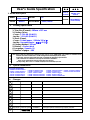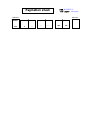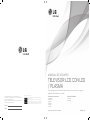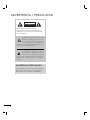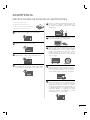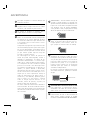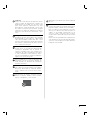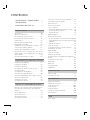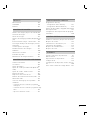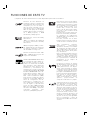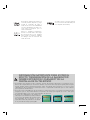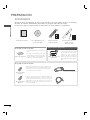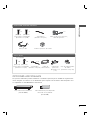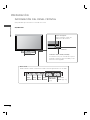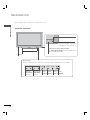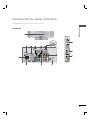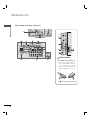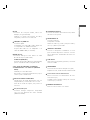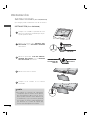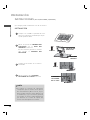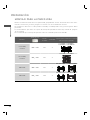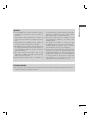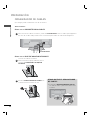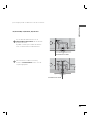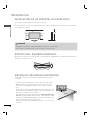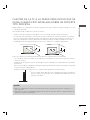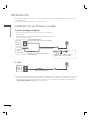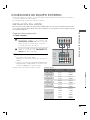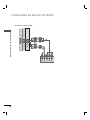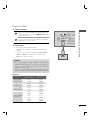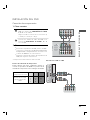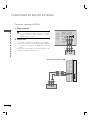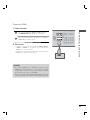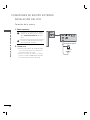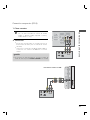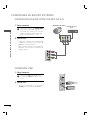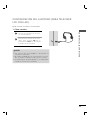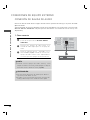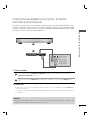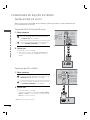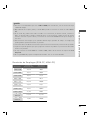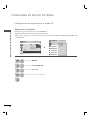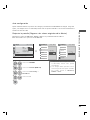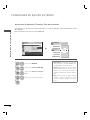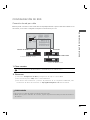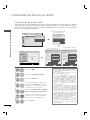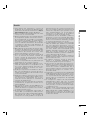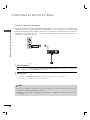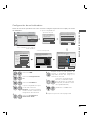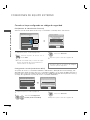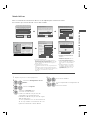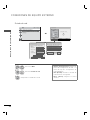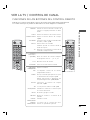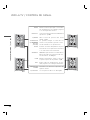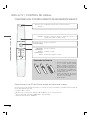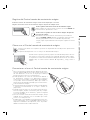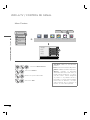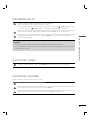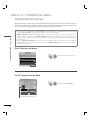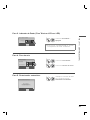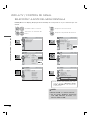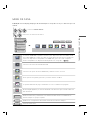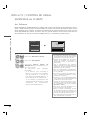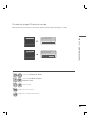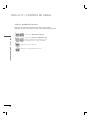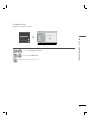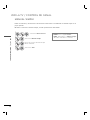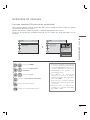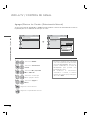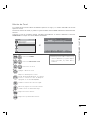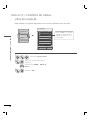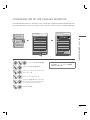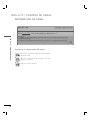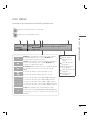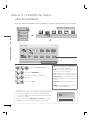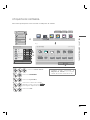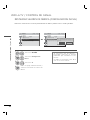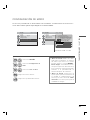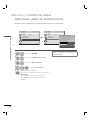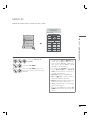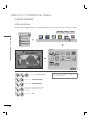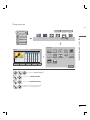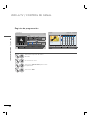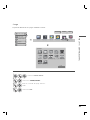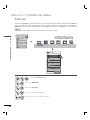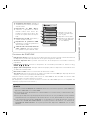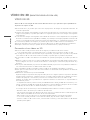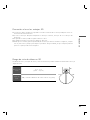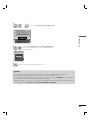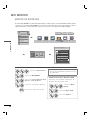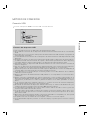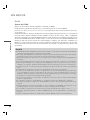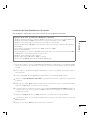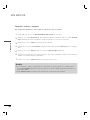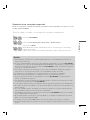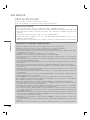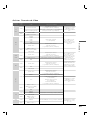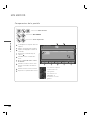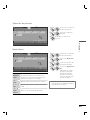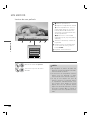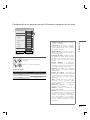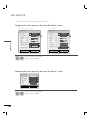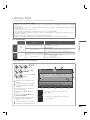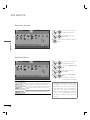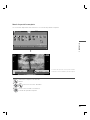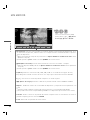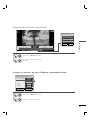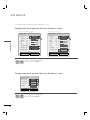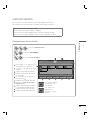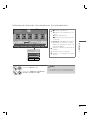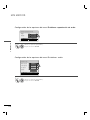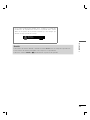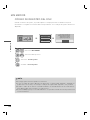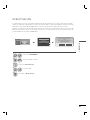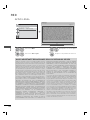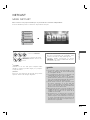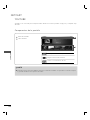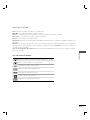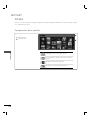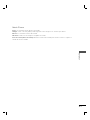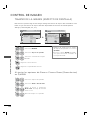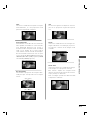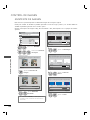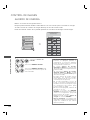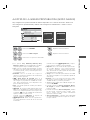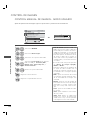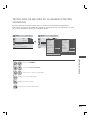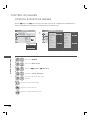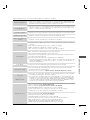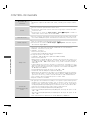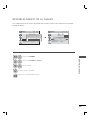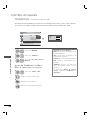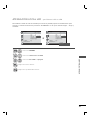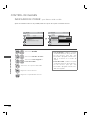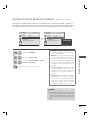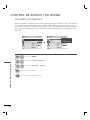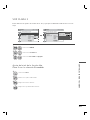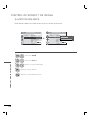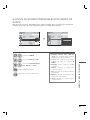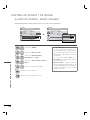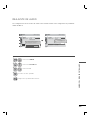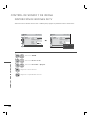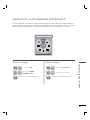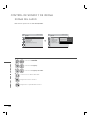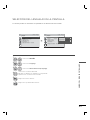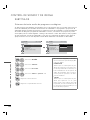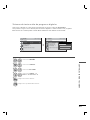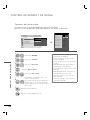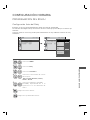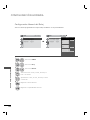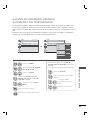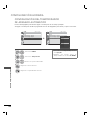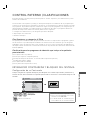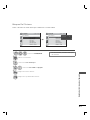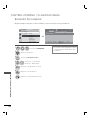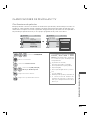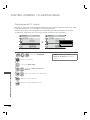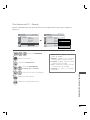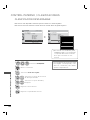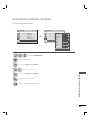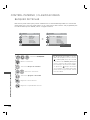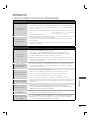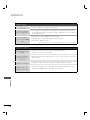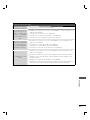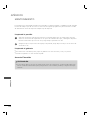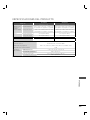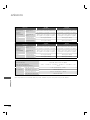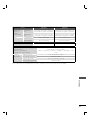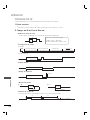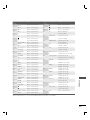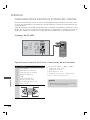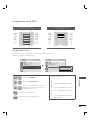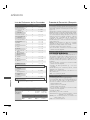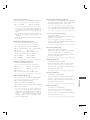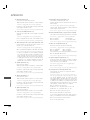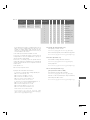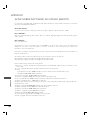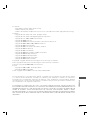LG 55LX9500 El manual del propietario
- Categoría
- Televisores de plasma
- Tipo
- El manual del propietario
Este manual también es adecuado para

담 당 관리자
Model Description
MODEL
BRAND
Printing Specification
1. Trim Size (Format) : 182mm x 257 mm
2. Printing Colors
• Cover : 1 COLOR (BLACK)
• Inside : 1 COLOR (BLACK)
3. Stock (Paper)
• Cover : Coated paper , S/White 150 g/㎡
• Inside : Uncoated paper , 백상지 60 g/㎡
4. Printing Method : Off set
5. Bindery : Perfect bind
6. Language : Spanish (1)
7. Number of pages : 188
Part No.
1.
2.
User’s Guide Specification
User’s Guide Specification
Changes
4.
REV.
NO.
MM/DD/YY
SIGNATURE
CHANGE NO.
CHANGE CONTENTS
1
2
3
4
5
7
6
SUFFIX
PK940, LX9500
LG
MFL62882713
(1005-REV01)
KANG
KWANG SUK
10.04.20
8
9
Special Instructions3.
Product Name
MEXICO
Park SY
10.04.20
“This part contain Eco-hazardous substances (Pb, Cd, Hg, Cr6+, PBB, PBDE, etc.) within LG standard level,
Details should be followed Eco-SCM management standard[LG(56)-A-2524].
Especially, Part should be followed and controlled the following specification.
(1)Eco-hazardous substances test report should be submitted
when Part certification test and First Mass Production.
(2) Especially, Don’t use or contain lead(Pb) and cadmium(Cd) in ink.
N
O
T
E
S
(1) Origin Notification
* LGEMX : Printed in Mexico
* LGERS : Printed in Mexico
* LGEAZ : Printed in Brazil
* LGESP : Printed in Brazil
* LGESY : Printed in China
* LGENT : Printed in China
* LGENP : Printed in China
* LGEIL : Printed in India
* LGEDI : Printed in Indonesia
* LGEIN : Printed in Indonesia
* LGETH : Printed in Thailand
* LGEVN : Printed in Vietnam
* LGEMA : Printed in Poland
* LGEWA : Printed in U.K.
* LGEEG : Printed in Egypt
* LGERA : Printed in Russia
* LGEAK : Printed in Kazakhstan
PK940, LX9500
May/10/10 Park sun young S0-88364
Changed spanish sentence by LGERS request.

Pagination sheet
Pagination sheet
P/NO.MFL62882713
Total pages : 188 pages
2….
Front cover
…. ….
LG(EN)
186
P/NO.
Rear cover
187

P/NO : MFL62882713 (1005-REV01)
www.lg.com
MANUAL DE USUARIO
TELEVISOR LCD CON LED
/ PLASMA
Lea atentamente este manual antes de poner en marcha su equipo y
guárdelo para futuras consultas.
Este producto reúne los requisitos ENERGY STAR en el
ajuste “Usar en Casa ”.
Cambiar los ajustes de imagen predeterminados
de fábrica o activar otras funciones, incrementará el
consumo de energía, pudiendo exceder los límites de las
condiciones impuestas por la clasificación Energy Star.
(
Para Televisor LCD con LED
)
El número de modelo y serie del televisor se
encuentra en la parte posterior y en un lateral del
televisor respectivamente.
Anótelo a continuación para tenerlo disponible en
caso de necesitar asistencia.
MODELO
SERIE
TELEVISOR PLASMA
50PK940
60PK940
TELEVISOR LCD CON LED
47LX9500
55LX9500
47LEX8
55LEX8
60LEX9
72LEX9

2
ADVERTENCIA / PRECAUCIÓN
ADVERTENCIA / PRECAUCION
RIESGO DE CHOQUE ELECTRICO
NO ABRIR
El símbolo de descarga dentro del
triangulo equilátero, señala al usu-
ario la presencia de voltaje peligro-
so sin aislamiento en el interior del
aparato de tal intensidad que podría presen-
tar riesgo de descarga eléctrica.
El símbolo de admiración dentro
del triangulo equilátero, indica al
usuario que el manual que acom-
paña a este aparato contiene instrucciones
referentes a su funcionamiento y manten-
imiento.
PARA REDUCIR EL RIESGO DE
DESCARGA ELECTRICA NO RETIRE LA
CUBIERTA NI LA PARTE POSTERIOR DE
ESTE APARATO.
ADVERTENCIA/PRECAUCION
PARA REDUCIR EL RIESGO DE INCENDIO O
DESCARGA ELECTRICA, NO EXPONGA EL
TELEVISOR A LA LLUVIA O HUMEDAD.

3
ADVERTENCIA
Lea estas instrucciones.
Guarde estas instrucciones..
Tenga en cuenta todas las advertencias.
Siga todas las instrucciones.
1
No utilice este producto cerca del agua.
2
Límpielo sólo con un paño seco.
3
No bloquee las aberturas de ventilación. Instale
siguiendo las instrucciones del fabricante.
4
No lo coloque cerca de fuentes de calor, como radia-
dores, rejillas de aire caliente, estufas u otros apara-
tos (incluidos los amplificadores) que emitan calor.
5
Proteja el cable de alimentación para que
no lo pisen ni aplasten, especialmente en
las clavijas, las tomas y el punto de salida
del aparato.
6
Utilice únicamente acoplamientos y acceso-
rios especificados por el fabricante.
7
Utilícelo sólo con el estante fijo o con rue-
das, trípode, soporte o mesa especificados
por el fabricante o con el accesorio sumin-
istrado con el aparato. Si utiliza un carrito,
tenga cuidado al moverlo junto con el
aparato para evitar lesiones en caso de que
éste se caiga.
8
Desenchufe este producto en caso de no
utilizarlo durante un largo periodo de tiempo.
Desenchufe este equipo durante tormen-
tas con aparato eléctrico o si no piensa
usarlo durante largos períodos de tiempo.
9
Sólo el personal calificado puede encar-
garse del servicio técnico. La asistencia téc-
nica es necesaria si el aparato presenta
algún daño, como por ejemplo, si el cable o
la clavija de alimentación están dañados, si
se derrama líquido o se introducen objetos
dentro del aparato, si el aparato ha estado
expuesto a la lluvia o humedad, si no opera
correctamente o si se ha caído.
INSTRUCCIONES DE SEGURIDAD IMPORTANTES

4
ADVERTENCIA
10
No toque el aparato o la antena durante una
tormenta eléctrica.
11
Cuando monte el televisor en la pared,
asegúrese de no colgar el televisor en cables
eléctricos y de señal de la parte trasera..
12
No golpee el producto ni permita que le
caigan objetos encima ni en la pantalla.
13
PRECAUCIÓN en cuanto al cable de alimen-
tación: Se recomienda colocar la mayoría de
los aparatos en un circuito dedicado. Es decir,
un circuito de salida única que alimenta sólo
a ese aparato y que no tiene tomas o circui-
tos adicionales.
Compruebe la página de especificaciones de
este manual del propietario para estar seguro.
No conecte demasiados electrodomésticos a
la misma toma de pared de corriente alterna
ya que hacerlo podría suponer riesgo de
incendio o choque eléctrico.
No sobrecargue las tomas de pared. Las
tomas de pared sobrecargadas, sueltas o
dañadas, los alargadores, los cables de ali-
mentación deshilachados o el aislante agri-
etado de los cables podrían resultar peligro-
sos. Cualquiera de estas condiciones podría
provocar un incendio o una descarga eléctri-
ca. Examine periódicamente el cable de su
aparato y si parece dañado o deteriorado,
desenchúfelo, deje de usarlo y solicite al cen-
tro de servicio técnico autorizado que lo sus-
tituyan por un nuevo equivalente. Proteja el
cable de alimentación de daños físicos o
mecánicos y evite doblarlo, aplastarlo, pelliz-
carlo o pisarlo con una puerta o caminar
sobre él. Ponga especial atención en los
enchufes, tomas de pared y el punto por
donde el cable sale del aparato.
No utilice cables de alimentación dañados o
mal conectados. No tire del cable de alimen-
tación para desenchufar la TV. Asegúrese de
desenchufar el cable de alimentación sujetan-
do el enchufe.
14
ADVERTENCIA - A fin de reducir el riesgo de
incendio o choque eléctrico, no exponga este
aparato a la lluvia, humedad u otros líquidos. No
toque la TV con las manos mojadas. No instale
este producto cerca de objetos inflamables
como gasolina o velas, ni exponga la TV al flujo
directo de aparatos de aire acondicionado.
15
No exponga este aparato a goteos o salpica-
duras, ni coloque sobre él objetos que con-
tengan líquidos, como floreros, tazas, etc.
(por ejemplo en estantes sobre la unidad).
16
TOMA A TIERRA
Asegúrese de conectar el cable de toma a
tierra para evitar posibles descargas eléctri-
cas.( es decir, que una TV con un enchufe de
tres polos, debe conectarse a una toma de
pared con tres polos). Si no es posible la
puesta a tierra, contacte con un electricista
calificado para que instale un interruptor
automático independiente.
No intente conectar la unidad a tierra medi-
ante cables telefónicos, pararrayos o tuberías
de gas.
Alimentación
Interruptor
diferencial
17
DESCONECTAR EL DISPOSITIVO DE LA RED
Este dispositivo se desconecta desen-
chufándolo del cable de red. El enchufe
debe contar con un acceso sin obstáculos.
18
Mientras esta unidad esté conectada a un
tomacorriente de CA se desconectará de
dicha fuente aunque apague la unidad
mediante el INTERRUPTOR DE PRENDIDO.

5
19
Limpieza
Antes de iniciar labores de limpieza, desen-
chufe el cable de alimentación y limpie cui-
dadosamente la unidad con un paño suave
para evitar arañazos superficiales. No rocíe
directamente agua vaporizada u otros líqui-
dos sobre la TV para evitar posibles choques
eléctricos. No limpie la unidad con productos
químicos como alcoholes, disolventes o ben-
ceno..
20
Transporte
Asegúrese de que el producto esté apagado,
desenchufado y que todos los cables hayan
sido desconectados. Harán falta dos o más
personas para transportar TVs de gran tamaño.
No someta el panel frontal de la TV a presio-
nes o esfuerzos excesivos.
25
Mantenga el producto lejos de la luz directa
del sol.
26
Para la Televisor LCD con LED
Si siente la TV fría al tocar, puede que haya un
pequeño “flicker” cuando se ha encendido.
Esto es normal, no hay nada malo con la TV.
Unos pocos defectos de puntos pueden ser
visibles en la pantalla, apareciendo en un
color rojo, verde o azul. Pero ellos no tienen
ningún efecto equivocado para la función del
monitor.
Evitese a tocar la pantalla LCD o agarrarla con
su(s) dedo(s) por un periodo largo de tiempo.
Si lo hace, eso puede provocar una distorción
temporal en la pantalla.
21
Ventilación
Instale su TV en un lugar que disponga de
ventilación apropiada. No la instale en
espacios cerrados como, por ejemplo, una
estantería. No cubra el producto con paños
u otros materiales, como plásticos, mien-
tras esté enchufada. No instale la unidad en
lugares con exceso de polvo.
22
Tener cuidado de no tocar las aberturas de
ventilación. Al ver la televisión durante un
largo período, las aberturas de ventilación
pueden calentarse.
23
Si percibe olor a quemado o de cualquier otro
tipo, o detecta sonidos extraños procedentes
de su TV, desenchufe el cable de aliment-
ación y contacte con el servicio técnico autor-
izado.
24
No presione en exceso el panel con sus
manos u objetos afilados, como tornillos,
lápices o bolígrafos, y evite rayarlo.

6
ADVERTENCIA / PRECAUCIÓN
.........2
ADVERTENCIA ...............................................
3
FUNCIONES DE ESTE TV .......................
8
PREPARACIÓN
Accesorios .............................................................10
Opciones adicionales .......................................... 11
Información del panel frontal ..........................12
Información del panel posterior .....................15
Instrucciones
..................................................................18
Montaje para la pared VESA ..........................22
Organizador de cables .....................................24
Instalación de un pedestal de escritorio .....26
Soporte del eslabon giratorio .........................26
Sistema de seguridad Kensington ...............26
Fijación de la TV a la pared para evitar que se
caiga cuando esté instalada sobre un soporte
tipo pedestal ........................................................ 27
Conexión de la Antena o cable .....................28
CONEXIONES DE EQUIPO EXTERNO
Instalación del HDSTB .....................................29
Instalación del DVD ...........................................33
Instalación del VCR ...........................................36
Configuración de otra fuente de A/V..........38
Conexión USB ....................................................38
Configuración del Audífono
................................39
Conexión de salida de Audio .........................40
Conexión inalámbrica ca de equipo externo
(opciones adicionales) .......................................41
Instalación de la PC ..........................................42
Configuración de red ........................................ 47
VER LA TV / CONTROL DE CANAL
Funciones de los botones del control remoto
55
Funciones del control remoto de movimiento
mágico
...................................................................58
Encendido del TV ............................................... 61
Ajuste del Canal ..................................................61
Ajuste del volumen ............................................ 61
Configuración Inicial .........................................62
Selección y ajuste del menú pantalla ..........64
Quick Menu (menú rápido).............................66
Menú de Casa .................................................... 67
Asistencia al cliente
- Act. Software ....................................................68
- Prueba de imagen/Prueba de sonido .....69
- Inform. producto/servicio ............................. 70
- Prueba de red ................................................... 71
Manual Simple .................................................... 72
Búsqueda de canales
- Escaneo atomático (Sintonización automática)
73
-
Agregar/Eliminar los Canales (Sintonización
Manual) .............................................................. 74
-
Edición de Canal ............................................. 75
Lista de canales ................................................. 76
Configuración de los canales favoritos........ 77
Información de canal ........................................ 78
INFO. BREVE ....................................................... 79
Lista de entradas .............................................. 80
Etiqueta de entrada............................................81
Restaurar valores de fábrica (Configuracion
Inicial) ....................................................................82
Configuración de modo ...................................83
Modo Demo
...........................................................84
Modo AV ...............................................................85
Juego/Agenda....................................................86
SIMPLINK .............................................................90
VÍDEO EN 3D
Vídeo en 3D ........................................................92
Ver vídeos en 3D ................................................94
MIS MEDIOS
Modos de entrada .............................................96
Método de conexión ......................................... 97
Lista de películas .............................................102
Lista de fotos .................................................... 109
Lista de música ................................................. 115
Código de registro del DivX .........................120
Desactivación ..................................................... 121
RED
Aviso legal .......................................................... 122
CONTENIDO

7
NETCAST
Menú Netcast .................................................... 123
YOUTUBE ........................................................... 124
PICASA ............................................................... 126
CONTROL DE IMAGEN
Tamaño de la imagen (Aspecto de Pantalla)
128
Asistente de
imagen
........................................130
Ahorro de energía ........................................... 132
Ajustes de la
imagen
prestablecida (Modo
ima-
gen
) ...................................................................... 133
Control manual de imagen - Modo usuario
.... 134
Tecnología de Mejora de la Imagen (Control
Avanzado)........................................................... 135
Control experto de imagen........................... 136
Restablecimiento de la imagen ................... 139
TruMotion ...........................................................140
Atenuación local LED ..................................... 141
Indicador de poder .......................................... 142
Minimización de imagen fantasma.............. 143
CONTROL DE SONIDO Y DE IDIOMA
Volumen automático ....................................... 144
Voz Clara II ......................................................... 145
Ajuste de Balance ............................................ 146
Ajuste de sonido preestablecido (Modo de
audio) ....................................................................147
Ajuste de sonido - Modo usuario ............... 148
Reajuste de audio ............................................ 149
Disposición de bocinas de TV ..................... 150
Disfrute de la transmisión Estéreo/SAP ....151
Idioma del audio .............................................152
Selección del lenguaje en la pantalla ........153
Subtítulos
- Sistemas de texto oculto de programas
analógicos ..................................................... 154
- Sistemas de texto oculto de programas digi-
tales ................................................................ 155
- Opciones del texto oculto ........................ 156
CONFIGURACIÓN HORARIA
Programacion del reloj
- Configuración Auto del Reloj .....................157
- Configuración Manual del Reloj ............... 158
Ajustes de Encendido / Apagado Automático
del temporizador .............................................. 159
Configuración del temporizador de apagado
automático ......................................................... 160
CONTROL PATERNO /CLASIFICACIONES
Establecer contraseña y bloqueo del sistema
161
Bloqueo de canales ......................................... 164
Clasificaciones de Películas y TV ................ 165
Clasificación Descargable.............................. 168
Bloqueo de entrada externa ......................... 169
Bloqueo de teclas .............................................170
APÉNDICE
Lista de verificación de problemas...............171
Mantenimiento ...................................................174
Especificaciones del producto ......................175
Códigos de IR ....................................................178
Configuración de dispositivo externo del con-
trol ........................................................................180
Aviso sobre software de código abierto . . 186

8
FUNCIONES DE ESTE TV
ꔛ
Algunas de estas características no están disponibles para todos los modelos.
Este televisor cuenta con las calibra-
ciones concretas necesarias para la
certificación profesional por parte
de la Imaging Science Foundation.
El usuario podrá acceder a los
modos “día” y “noche” ISF resul-
tantes a fin de aprovechar al máxi-
mo todo lo que su HDTV de LG
puede ofrecer.
El modo ISFccc permite realizar cali-
braciones sofisticadas y detalladas.
La realización de calibraciones
detalladas debe ser realizada por un
técnico certificado.
Por favor, contacte con su distri-
buidor local para solicitar la asisten-
cia de un técnico certificado por ISF.
THX (Thomlinson Holman’s
Experiment: Experimento
Thomlinson Holman) es el estándar
de certificación de audio y vídeo de
THX establecido por George Lucas,
director de La guerra de las galax-
ias y Thomlinson.
Este es el primer producto para uso
doméstico certificado en lo relativo
a la función THX y garantiza una
calidad en pantalla que sobrepasa
las especificaciones estándar de
visualización en los campos de
hardware y software.
El televisor LG incluye un sistema
de altoparlantes exclusivo, ajustado
por el renombrado experto en
audio, Mark Levinson. Los altopar-
lantes están integrados en lugares
estratégicos tras la cubierta frontal,
y emplean minúsculas vibraciones
para girar la totalidad del bisel fron-
tal hacia el sistema del altoparlante.
Esto genera un aspecto limpio y
elegante, a la vez que mejora el
audio incrementando los “puntos
óptimos”, proporcionando un
campo de sonido más rico y amplio.
A diferencia de otros sensores que
sólo detectan la luminosidad de la
luz ambiental, el “Sensor inteli-
gente” de LG usa 4 096 niveles de
detección para evaluar su entorno.
Usando un sofisticado logaritmo, el
televisor LG procesa elementos rel-
ativos a la calidad de imagen
incluyendo el brillo, contraste, color,
nitidez y el balance de blancos. El
resultado es una imagen optimiza-
da para su entorno, más agradable
para el espectador y capaz de
ahorrar hasta un 50% del consumo
eléctrico.
Televisión de alta definición. El
sistema de emisión y reproducción
de TV digital de alta resolución está
compuesto por casi un millón o
más de píxeles, pantallas con rel-
ación de aspecto 16:9 y audio digital
AC3. Un sub-equipo de TV digital,
formato HDTV incluye resoluciones
de 1 080 progresivo, 1 080
entrelazado y 720 progresivo.
Fabricado bajo licencia de Dolby
Laboratories.
“Dolby “y el símbolo de la doble-D
son marcas comerciales de Dolby
Laboratories.
HDMI, tel logotipo HDMI y el inter-
faz multimedia de alta definición
son marcas comerciales o registra-
das de HDMI Licensing LLC.
Muestra una definición FULL HD 1
920 x 1 080 progresivo para una
imagen mas detallada.
ACERCA DE VÍDEO EN DIVX: DivX®
es un formato de vídeo digital cre-
ado por DivX, Inc.Este es un dis-
positivo con certificado oficial DivX
que reproduce vídeo DivX.Visite
www.divx.com para obtener más
información y herramientas de
software para convertir sus archivos
en vídeos DivX.ACERCA DE VÍDEO
EN DIVX “ONDEMAND”: Este dis-
positivo DivX Certified ® debe reg-
istrarse para reproducir contenido
DivX Video-on-Demand (VOD).
Para generar el código de registro,
localice la sección DivX VOD en el
menú de configuración del dis-
positivoVaya a vod.divx.com con
este código para completar el pro-
ceso de registro y aprender más
acerca de DivX VOD.“Certificado
DivX para reproducir vídeos DivX
de hasta HD 1080p, incluyendo
contenido premium” “Pat.
7,295,673; 7,460,688;7,519,274”

9
INFORMACIÓN IMPORTANTE PARA EVITAR EL
EFECTO “DEGRADACIÓN DE LA IMAGEN POR
SOBRE EXPOSICION / QUEMADO” EN LA
PANTALLA DE SU TELEVISOR
ꔛ
Al visualizar una imagen fija (Ej.: logotipos, menús de pantalla, videojuegos e imágenes proce-
dentes de computadoras) en el televisor durante un período de tiempo prolongado, dicha imagen
puede quedar impresa permanentemente sobre la pantalla. Este fenómeno se conoce como
“degradación de la imagen por sobreexposición” o “quemado”. Problema que no está cubierto
por la garantía del fabricante.
ꔛ
A fin de evitar la degradación de la imagen por sobreexposición, no permita la visualización de
imágenes fijas en su pantalla durante un período de tiempo prolongado (2 horas o más para
una pantalla LCD, 1 hora o más para pantallas de plasma).
ꔛ
El efecto de degradación de imagen por
sobreexposición también puede producirse
en las zonas de bandas del formato letter-
box (apaisado) de su televisor si usa el
ajuste de formato de pantalla en 4:3 duran-
te un período de tiempo prolongado..
Ver vídeos, fotos y escuchar música
en su TV a través de USB 2.0 (‘vid-
eos’ depende del modelo)
El modo AV optimiza la imagen en
el modo película, deportes y juego
acorde al contenido de video y
audio. El visor tiene la habilidad de
escoger rápidamente el modo cor-
recto para la imágenes que se
están visualizando.
Mejora y amplifica automática-
mente el sonido dentro del rango
de frecuencia de la voz humana
para ayudar a mantener audibles
los diálogos ante un aumento del
ruido de fondo.

PREPARACIÓN
PREPARACIÓN
10
ACCESORIOS
PREPARACIÓN
Asegurese de que los siguientes accesorios estén incluidos con su TV. Si algún accesorio no está inclu-
ido, favor de contactar al distribuidor del producto en el lugar donde realizó la compra.
Los accesorios que se incluyen pueden ser diferentes a los de las imágenes a continuación.
Opciones Extras (Adicionales)
* Solo limpie las manchas exteriores con un
paño.
* No limpie con demasiada fuerza para
intentar quitar las manchas. Tenga cuida-
do, ya que si limpia con demasiada fuerza
podría rayar o decolorar la superficie
Paño de limpieza
No incluido en todos los modelos
No incluido en todos los modelos
Cable D-sub de 15
terminales
Cuando utilice la conexión VGA
(cable D-sub de 15 pins) para la
PC, el usuario debe usar cables de
interfaz de señal recubiertos
(cable D-sub de 15 clavijas) con
núcleos de ferrita para mantener
el cumplimiento estándar del pro-
ducto.
1,5Vcc 1,5Vcc
Manual de Usuario Nero MediaHome 4
Essentials CD
Control Remoto,
Baterías (AAA)
Control remoto de mov-
imiento, Correa,
Baterías (AA)
Núcleo de ferrita
(Negro)
Introduzca firmemente el
enchufe en el tomacorriente.
El núcleo de ferrita puede usarse para reducir la onda
electromagnética al conectar el cable de alimentación.
Cuanto más cerca esté el núcleo de ferrita del toma-
corriente, mejor será el resultado.
Núcleo de ferrita
(Blanco)
El nucleo de ferrita puede ser utilizado para reducir la
onda electromagnética cuando se conecta el cable LAN.
Coloque el núcleo de ferrita lejos de la TV y el viento el
cable LAN en el núcleo de ferrita una vez. En caso de el
cable LAN, instalar como se muestra para reducir la
onda electromagnética.
1,5Vcc 1,5Vcc

11
PREPARACIÓN
Caja multimedia inalámbrica
(AN-WL100W)
LAN inalámbrica para adaptador
de banda ancha /DLNA
(AN-WF100)
OPCIONES ADICIONALES
Las opciones adicionales pueden cambiarse o modificarse para mejorar la calidad sin ninguna notifi-
cación. Póngase en contacto con su distribuidor para comprar estos elementos. Este dispositivo sólo
es compatible con LG LED LCD TV o Plasma TV.
47/55LX9500, 47/55LEX8, 60/72LEX9
Sujetacables
(Refiérase a la p.25)
Cable componente genérico,
cable AV genérico
para la base ensamblada
(Refiérase a la p.20)
x 4 x 4
x 2
x 2
(M4 x 12) (M4 x 22)
Televisor Plasma
Cubierta de
protección
(Refiérase a la
p.19)
Sujetacables
(Refiérase a la p.24)
x 2
para la base ensamblada
(
Refiérase a la p.
18)
(Para 50PK940)
x 4 x 4
(M4 x 14) (M4 x 28)
Cable de
Alimentación
Clip del administrador
de cables
(Refiérase a la p.24)
Anteojos 3D
Cubierta posterior de la base

PREPARACIÓN
PREPARACIÓN
12
ꔛ
Es probable que esta vista no coincida con su TV.
INFORMACIÓN DEL PANEL FRONTAL
50/60PK940
ALTOPARLANTE
Sensor de Control
Remoto
Sensor inteligente
Ajusta la imagen según las
condiciones del entorno.
Botón tctil
Puede utilizar el botón solamente tocando el botón ligeramente con el dedo.
ENTER
CH
VOL
MENU
INPUT
Indicador de Encendido/Standby
Se ilumina en rojo en el modo de espera.
Cuando el televisor está encendido, la ilu-
minación está apagada.
Botones de
CANAL (
ꕍ, ꕌ)
Botones de
VOLUMEN
(-, +)
Botón
ENTER
Botón
MENU
Botón
INPUT
Botón
POWER

13
PREPARACIÓN
47/55LX9500
ALTOPARLANTE
Emisor
Es la parte que contiene la
señal de intercambio del
emisor con los anteojos
3D.
Asegúrese de que la pan-
talla no esté bloqueada por
objetos o personas cuando
mire un vídeo en 3D.
Sensor de Control Remoto
Sensor inteligente
Ajusta la imagen según las
condiciones del entorno.
CH
VOL
ENTER
INPUT
MENU
Botones de
CANAL (
ꕍ,ꕌ)
Botones de
VOLUMEN (-, +)
Botón ENTER
Botón INPUT
Botón MENU
Botón POWER
Indicador de Encendido/Standby
(El Indicador de Poder puede ajustarse en el
menú OPCIÓN.
►p.142)

PREPARACIÓN
PREPARACIÓN
14
ꔛ
Es probable que esta vista no coincida con su TV.
47/55LEX8, 60/72LEX9
ALTOPARLANTE
Indicador de Encendido/Standby
(El Indicador de Poder puede ajustarse en el
menú OPCIÓN.
►p.142)
Sensor de Control Remoto
VOL ENTERCH MENU INPUT
Botones
de CANAL
(
ꕍ, ꕌ)
Botones de
VOLUMEN
(-, +)
Botón
ENTER
Botón
MENU
Botón
INPUT
Botón
POWER
Botón tctil
Puede utilizar el botón solamente tocando el botón ligeramente con el dedo.
Sensor inteligente
Ajusta la imagen según las
condiciones del entorno.
Emisor

15
PREPARACIÓN
INFORMACIÓN DEL PANEL POSTERIOR
ꔛ
Es probable que esta vista no coincida con su TV.
ANTENNA
/CABLE
IN
RGB IN (PC)
LAN
WIRELESS
CONTROL
REMOTE CONTROL IN
AUDIO IN
(RGB/DVI)
O
PTICAL
DIGITAL
AUDIO OUT
/DVI IN
2
3
1
2
1
VIDEO
AUDIO
L(MONO)
R
VIDEO
AUDIO
COMPONENT IN
AV IN 1
Y
LR
P
B PR
RS-232C IN
(CONTROL &
SERVICE)
DVI IN 4
USB IN 1 USB IN 2
AV IN 2
VIDEO
AUDIO
L(MONO)
R
50/60PK940
1
2 3 45
6
7813
9
10
2
6
12
SERVICE ONLY
o

PREPARACIÓN
PREPARACIÓN
16
COMPONENT IN3
AUDIO / Y P
B PR
IN 4
H/P
USB IN 1 USB IN 2
AV IN2
VIDEO / AUDIO
10
8
11
2
6
PRECAUCIÓN
Para HDMI IN 4 y USB IN 1, 2
► Para una conexión óptima,
los cables HDMI y disposi-
tivos USB deben tener
biseles menos de 10 mm
(0,39 pulgadas) de espe-
sor.
*A 10 mm (0,39 pulgadas)
12
47/55LX9500, 47/55LEX8, 60/72LEX9
ANTENNA/
CABLE IN
RGB IN (PC)
LAN
WIRELESS
CONTROL
(RGB/DVI)
OPTICAL DIGITAL
/DVI IN
2
3
1
VIDEO
AUDIO
L(MONO)
R
VIDEO
AUDIO
COMPONENT INAV IN 1
YPB PR
L R
AUDIO IN
AUDIO OUT
2
1
RS-232C IN
(CONTROL&
SERVICE)
ꔡ
1 2 3 4
5
6
8 79

17
PREPARACIÓN
1
LAN
Conexión de red para Netflix, Yahoo! TV
Widgets, etc (para EE.UU).
También se utiliza para archivos de vídeo,
fotografía y música en una red local.
2
HDMI/DVI IN, HDMI IN
Conexión digital.
Compatible con video HD y audio digital. No
es compatible con 480 entrelazado.
Acepta video DVI con un adaptador o un
cable de HDMI a DVI (no incluido).
3
RGB IN (PC)
Conexión análoga a la PC. Utilice un cable
D-sub de 15 pins (cable VGA).
AUDIO IN (RGB/DVI)
Enchufe de auriculares 0,32 cm (1/8 pulgadas)
para la entrada de audio análoga de la PC.
4
RS-232C IN (CONTROL & SERVICE),
SERVICE ONLY o RS-232C IN (SERVICE
ONLY)
Utilizado por otros fabricantes.
Este puerto se usa para mantenimiento y repa-
ración o para el modo Hotel.
5
OPTICAL DIGITAL AUDIO OUT
Salida óptica de audio digital para usar con
amplificadores y sistemas de cine en casa.
Nota: En el modo de espera, este puerto no
funciona.
6
AV (Audio/Video) IN
Conexión análoga compuesta. Compatible
solo con una definición de video estándar
(480 entrelazado).
7
ANTENNA/CABLE IN
Conecte las señales de la transmisión/ cables
de señal a este puerto.
8
COMPONENT IN
Conexión análoga.
Compatible con HD.
Utiliza un cable rojo, verde y azul para video y
uno rojo y blanco para audio.
9
WIRELESS CONTROL
Conecte el dispositivo inalámbrico a la TV
para controlar dispositivos externos conecta-
dos al dispositivo multimedia de forma ina-
lámbrica.
10
USB INPUT
Úselo para ver fotografías, películas y escuchar
música en MP3.
11
HEADPHONE
Conexión de auriculares de 0,32 cm (1/8”)
Impedancia 16 Ω , Salida de audio máxima 15 mW
12
Socket del Cordón de Alimentación
Esta TV funciona con alimentación de corri-
ente alterna (ca)
Cuidado: Nunca aplique voltaje de corriente
continua (cc) a esta TV.
13
REMOTE CONTROL IN
Para un control remoto con cables.

PREPARACIÓN
PREPARACIÓN
18
INSTRUCCIONES
(Para 50/60PK940)
ꔛ
La imagen puede ser diferente a la de su televisor.
INSTALACIÓN (Para 50PK940)
1
Coloque con cuidado la pantalla de la TV
sobre una superficie acolchada que la pro-
teja de posibles daños
2
Monte las piezas del SOPORTE DEL
CONJUNTO con la BASE DEL SOPORTE
del televisor.
4
Monte la TV como se ilustra.
5
Coloque los 4 tornillos en los orificios
mostrados.
M4 x 28
!
NOTA
► Al realizar un montaje de sobremesa,
compruebe que los tornillos estén apreta-
dos correctamente. (De no ser así, el pro-
ducto podría inclinarse hacia delante tras
su instalación). Si, por el contrario, apretara
los tornillos en exceso, podría deformarse
por abrasión en el área de apriete del
mismo. No sobreapriete los tornillos.
BASE DEL
SOPORTE
SOPORTE DEL
CONJUNTO
M4 x 14
3
Monte las piezas del CLIP DEL ADMINIS-
TRADOR DE CABLES con la SOPORTE
DEL CONJUNTO del televisor.
SOPORTE DEL
CONJUNTO
CLIP DEL ADMI-
NISTRADOR DE
CABLES

19
PREPARACIÓN
SEPARACIÓN
CUBIERTA DE PROTECCIÓN
Tras extraer el soporte, instale la CUBIERTA DE
PROTECCIÓN incluida sobre el hueco dejado
por este.
Inserte la CUBIERTA DE PROTECCIÓN en el
televisor hasta que escuche un sonido de chas-
quido.
Al instalar la unidad en un soporte de pared, uti-
lice la cubierta de protección.
1
Coloque con cuidado la pantalla de la TV
sobre una superficie acolchada que la pro-
teja de posibles daños.
2
Retire los tornillos que
sujetan la base.
3
Separar el soporte del televisor.
Proteccion de cobertura
Fije una guía al exterior.
50PK940 60PK940
M4 x 30
M4 x 28

PREPARACIÓN
PREPARACIÓN
20
INSTRUCCIONES
(Para 47/55LX9500, 47/55LEX8)
ꔛ
La imagen puede ser diferente a la de su televisor.
INSTALACIÓN
2
Monte las piezas del SOPORTE DEL
CONJUNTO con la BASE DEL
SOPORTE del televisor.
En este momento, apriete los tornillos
que sujetan el SOPORTE DEL
CONJUNTO.
1
Coloque con cuidado la pantalla de la TV
sobre una superficie acolchada que la pro-
teja de posibles daños.
4
Monte la partes de la CUBIERTA
POSTERIOR DE LA BASE con la TV.
3
Coloque los 4 tornillos en los orificios
mostrados.
!
NOTA
► Al realizar un montaje de sobremesa,
compruebe que los tornillos estén apreta-
dos correctamente. (De no ser así, el pro-
ducto podría inclinarse hacia delante tras
su instalación). Si, por el contrario, apretara
los tornillos en exceso, podría deformarse
por abrasión en el área de apriete del
mismo. No sobreapriete los tornillos.
M4 x 22
M4 x 12
SOPORTE DEL
CONJUNTO
BASE DEL
SOPORTE
CUBIERTA
POSTERIOR
DE LA BASE

21
PREPARACIÓN
SEPARACIÓN
1
Coloque con cuidado la pantalla de la TV
sobre una superficie acolchada que la proteja
de posibles daños.
3
Retire los tornillos que sujetan la base.
2
Desmonte la CUBIERTA PORTERIOR DE
LA BASE de la TV.
4
Separar el soporte del televisor.

PREPARACIÓN
PREPARACIÓN
22
MONTAJE PARA LA PARED VESA
Realice la instalación mural sobre una pared sólida, perpendicular al suelo. Al montar sobre otros mate-
riales de construcción, por favor, póngase en contacto con su instalador más cercano.
En instalaciones del techo o sobre paredes inclinadas, la unidad puede caer y provocar graves daños
personales.
Le recomendamos que utilice un soporte de montaje de pared de la marca LG, cuando ud. ponga la
TV en la pared.
LG recomienda que el montaje de pared lo realice un instalador profesional calificado.
Modelos
VESA (A
*
B)
A
B
Tornillo
estándar
Cantidad
Soporte para instalación en pared
(de venta por separado)
47LX9500,
47LEX8
200
*
200 M6 4
LSW200B, LSW200BG,
LSW200BX, LSW200BXG
55LX9500,
55LEX8
400
*
400 M6 4
LSW400B, LSW400BG
50PK940 400
*
400 M6 4
AW-50PG60M AW-50PG60MS
60PK940 600
*
400 M8 4
AW-60PG60M AW-60PG60MS

23
PREPARACIÓN
PRECAUCIÓN
► No instale su equipo de montaje mural mientras la TV está encendida. Eso podría provocar lesio-
nes personales por choques eléctricos.
!
NOTA
► La longitud de los tornillos necesarios varía en
función de la pared en la que se realice el
montaje.
Para obtener más información, consulte las
instrucciones incluidas con el equipo de mon-
taje.
► Las dimensiones estándar para el equipo de
montaje mural se muestran en la tabla.
► Al adquirir nuestro equipo de montaje mural,
le será suministrado un manual de instruccio-
nes detallado y todas las piezas necesarias
para la instalación.
► No utilice tornillos más largos que los de
dimensión estándar mostrados, ya que podría
dañar el interior de la TV.
► Para montajes murales que no cumplan con
las especificaciones para tornillos del estándar
VESA, la longitud de estos puede diferir
dependiendo de sus especificaciones.
► No utilice tornillos que no cumplan con las
especificaciones relativas a los mismos del
estándar VESA.
No apriete los tornillos en exceso, ya que
podría dañar la TV o provocar que cayera pro-
vocando daños personales. LG no se hace
responsable de este tipo de accidentes.
► LG no se hace responsable por los daños oca-
sionados en la TV o las lesiones personales
producidas cuando no se utilice un equipo de
montaje que cumpla con el estándar VESA o
se monte sobre un muro que no haya sido
especificado o si el cliente no sigue las
instrucciones de instalación de la TV.

PREPARACIÓN
PREPARACIÓN
24
ORGANIZADOR DE CABLES
ꔛ
La imagen puede ser diferente a la de su televisor.
Televisor Plasma
1
Tras conectar los cables necesarios, instale el SUJETACABLES como se indica para agruparlos.
En caso de el cable LAN, instalar como se muestra para reducir la onda electromagnética.
SUJETACABLES
Cómo usar el SOPORTE PARA CABLES
Cómo usar el CLIP DE MANEJO DE CABLES
1
Conecte los cables necesarios.
Para conectar un equipo adicional, vea la
sección de CONEXIONES DE EQUIPO
EXTERNO.
2
Instale el ORGANIZADOR DE CABLES en
el televisor hasta escuchar un clic.
CÓMO QUITAR EL ORGANIZADOR
DE CABLES
► Sostenga el ORGANIZADOR DE CABLES
con ambas manos y tírelo hacia atrás como
se indica.

25
PREPARACIÓN
ꔛ
La imagen puede ser diferente a la de su televisor.
2
Tras conectar los cables necesarios,
instale el SUJETACABLES como se indi-
ca para agruparlos.
1
Fije el cable de alimentación con la
ABRAZADERA DE CABLES de la cubierta
posterior de la TV.
Ayudará a evitar que el cable de aliment-
ación se desenchufe accidentalmente.
47/55LX9500, 47/55LEX8, 60/72LEX9
ORGANIZADOR DE CABLES
ORGANIZADOR DE CABLES

PREPARACIÓN
PREPARACIÓN
26
INSTALACIÓN DE UN PEDESTAL DE ESCRITORIO
SOPORTE DEL ESLABON GIRATORIO
Despues de instalar la TV, puede ajustar el TV manualmente 20 grados a la izquierda y derecha para
satisfacer su angulo de vision.
ꔛ
La imagen puede ser diferente a la de su televisor.
Para conseguir una ventilación adecuada, deje un espacio de 10,1 cm de separación entre la pared y
los costados del televisor.
10,1 cm
10,1 cm
10,1 cm
10,1 cm
CUIDADO
► Asegure la ventilación adecuada dejando el espacio recomendado.
► No instale la unidad próxima o sobre ninguna fuente de calor.
SISTEMA DE SEGURIDAD KENSINGTON
ꔛ
Esta característica no se encuentra disponible para todos los
modelos.
- El televisor tiene instalado un conector de Sistema de seguri-
dad Kensington en el panel posterior. Conecte el cable de
Sistema de seguridad Kensington como se indica a continu-
ación.
- Para obtener información detallada sobre la instalación y uso
del Sistema de seguridad Kensington, consulte la guía del usu-
ario que se incluye con este sistema.
Para obtener información adicional, visite http://www.kensing-
ton.com, la página Web de Kensington. Esta empresa vende
sistemas de seguridad para equipos electrónicos de alto costo,
como PC portátiles y proyectores LCD.
NOTA: El Sistema de seguridad Kensington es un accesorio
opcional.

27
PREPARACIÓN
FIJACIÓN DE LA TV A LA PARED PARA EVITAR QUE SE
CAIGA CUANDO ESTÉ INSTALADA SOBRE UN SOPORTE
TIPO PEDESTAL
Instalelo cerca de la pared así el producto no se cae cuando esté presionado hacia atrás.
Las instrucciones mostradas a continuación son más seguras para instalar el producto en la pared
así no se caerá cuando el producto esté presionado hacia enfrente. Esto protegerá el producto y la
gente de la caida hacia enfrente. También prevendrá el producto del daño causado por la caida.
Cuidado:Favor de estar seguro de que los niños no se suban ni se cuelguen del producto.
ꔛ
Use los soportes y los tornillos para fijar el producto en la pared como se muestra.
* Si el producto tiene los tornillos en el lugar de los tornillosde ojo antes de insertar estos últimos,
afloje los tornillos.
Asegúrese de los soportes con los tornillos (De venta por separado) en la pared que estén ajustados
firmemente.
Para usar el producto seguramente asegúrese de que la altura de los soportes montados en la pared
sea la misma que la del producto.
Asegúrese de que los tornillos de ojo o soportes estén apretados en forma segura.
ꔛ
Use un cordón fuerte (De venta por separado) para ajustar el producto.
Es más seguro usar un cordón, así se quedará horizontalmente entre la
pared y el producto.
ꔛ
Debe adquirir los componentes necesarios para prevenir que el televisor vuelque (cuando no se use
el montaje de pared).
ꔛ
La imagen puede ser diferente a la de su televisor.
!
NOTA
► Utilice una plataforma o armario suficientemente fuerte y grande para soportar el tamaño y el
peso de la TV.
► Para utilizar la TV con seguridad, asegúrese que la altura los soportes están a la misma altura en la
pared y en el aparato de televisión..

PREPARACIÓN
PREPARACIÓN
28
CONEXIÓN DE LA ANTENA O CABLE
ꔛ
Para prevenir daños, no conecte a la corriente hasta que estén instaladas todas las conexiones entre
los dispositivos.
ꔛ
La imagen puede ser diferente a la de su televisor.
ANTENNA/
CABLE IN
ANTENNA/
CABLE IN
1. Antena (analógica o digital)
Toma de entrada de pared o antena exterior sin conexiones a
caja de cables.
Para lograr la mejor calidad de imagen, ajuste la posición de la
antena si fuera necesario.
2. Cable
Enchufe
de antena
de la pared
Antena de
exterior
(VHF, UHF)
Puerto
de TV de
Cable en
la pared
Viviendas/Apartamentos
(Conectar al enchufe de antena en la pared)
Cable Coaxial RF (75 Ω)
Cable Coaxial RF (75 Ω)
Casa privada
(Conectar a un enchufe de pared de la
antena exterior)
Asegúrese de no doblar el cable de
cobre cuando conecte la antena.
Alambre de
bronce
ꔛ
Si está siendo utilizada una antena para dos unidades, use un divisor de señal para conectarse.
ꔛ
Para obtener información acerca de las antenas, visite nuestra base de datos de información en
http://lgknowledgebase.com. Buscar una antena.

29
CONEXIONES DE EQUIPO EXTERNO
INSTALACIÓN DEL HDSTB
ꔛ
Para evitar daños en el equipo, no enchufe ningún cable de alimentación hasta haber finalizado la
conexión completa de todo el equipo.
ꔛ
La imagen puede ser diferente a la de su televisor.
1. Cómo conectar
1
Conecte las salidas de video
(
Y, PB, PR
)
del
decodificador digital a los puertos de
COMPONENT IN VIDEO 1, 2 o 3* en la unidad.
Haga coincidir los colores de los conectores
(Y = Verde, P
B = Azul, PR = Rojo).
2
Conecte la salida de audio del docodificador
digital a los puertos de COMPONENT IN
AUDIO 1, 2 o 3*jen la unidad
2. Cómo usar
ꔛ
Encienda el Set-top box digital.
(
Refiérase al manual de usuario del Set-top box
digital.)
ꔛ
Seleccione la fuente de entrada del Componente1,
Componente2 o Componente3 en el televisor con
el botón de
INPUT en el control remoto.
Conexión de componentes
Este TV puede recibir señales de la transmisión digital/cable sin una caja sintonizadora externa. Pero
si ud. recibe señales digitales desde una caja sintonizadora u otro dispositivo externo digital, refiérase
a las siguientes figuras.
CONEXIONES DE EQUIPO EXTERNO
R
Y, C B/PB, CR/PR
Resolución
Frecuencia
Horizontal
(
kHz
)
Frecuencia
Vertical
(
Hz
)
720 x 480
entrelazado
15,73 59,94
15,73 60,00
720 x 480
progresivo
31,47 59,94
31,50 60,00
1 280 x 720
progresivo
44,96 59,94
45,00 60,00
1 920 x 1 080
entrelazado
33,72 59,94
33,75 60,00
1 920 x 1 080
progresivo
26,97 23,976
27,00 24,00
33,71 29,97
33,75 30,00
67,432 59,94
67,50 60,00
* Componente3: Para Televisor LCD con LED
RGB IN (PC)
(RGB/DVI)
RS-232C IN
(CONTROL&
SERVICE)
OPTICAL
DIGITAL
/DVI IN
2
3
1
VIDEO
AUDIO
L(MONO)
R
AV IN 1
AUDIO IN
AUDIO OUT
VIDEO
AUDIO
COMPONENT IN
YP
B
P
R
L R
2
1
Y L RP
B
P
R
1 2

CONEXIONES DE EQUIPO EXTERNO
CONEXIONES DE EQUIPO EXTERNO
30
YLR P
B
P
R
AUDIO / Y P
B
P
R
IN 4
H/P
USB IN 1 USB IN 2
AV IN2
VIDEO / AUDIO
COMPONENT IN3
Para Televisor LCD con LED
1
2

31
CONEXIONES DE EQUIPO EXTERNO
Conexión HDMI
1. Cómo conectar
1
Conecte la salida HDMI del decodificador de
señales digitales al conector HDMI/DVI IN 1, 2, 3
o 4 en el televisor.
2
No se necesita conexión de audio por separado.
HDMI admite audio y video.
2. Cómo usar
ꔛ
Encienda el decodificador digital.
(Refiérase al manual de usuario del decodificador
digital.)
ꔛ
Seleccione la fuente de entrada del HDMI1, HDMI2,
HDMI3 o HDMI4 en el televisor con el botón de
INPUT
en el control remoto.
!
NOTA
► Si un cable HDMI no admite HDMI de alta velocidad,
puede provocar parpadeos o no mostrar la imagen. Si
este es el caso, utilice cables recientes que admitan
HDMI de alta velocidad.
► Formato de audio HDMI admitido: Dolby Digital (32 KHz,
44,1 KHz, 48KHz), Linear PCM (32 KHz, 44,1 KHz, 48 KHz)
HDMI-DTV
Resolución
Frecuencia
Horizontal
(
kHz
)
Frecuencia
Vertical
(
Hz
)
720 x 480
progresivo
31,47 59,94
31,50 60,00
1 280 x 720
progresivo
44,96 59,94
45,00 60,00
1 920 x 1 080
entrelazado
33,72 59,94
33,75 60,00
1 920 x 1 080
progresivo
26,97 23,976
27,00 24,00
33,71 29,97
33,75 30,00
67,432 59,94
67,50 60,00
HDMI OUTPUT
RGB IN (PC)
LAN
WIRELESS
CONTROL
(RGB/DVI)
VIDEO
L(MONO)
VIDEO
AU
AUDIO IN
AUDIO OUT
2
1
/DVI IN
2
3
1
YP
B
P
R
L
OPTICAL DIGITAL
RS-232C
(CONTROL&
S
ꔡ
1

CONEXIONES DE EQUIPO EXTERNO
CONEXIONES DE EQUIPO EXTERNO
32
Conexión de DVI a HDMI
1. Cómo conectar
1
Conecte la salida de DVI del decodificador
digital al puerto de HDMI/DVI IN 1, 2, 3 o 4* en
la unidad.
2
Conecte las salidas de audio del decodificador
al puerto de AUDIO IN
(
RGB/DVI
)
en la unidad.
2. Cómo usar
ꔛ
Encienda el decodificador digital.
(Refiérase al manual de usuario del decodificador
digital.)
ꔛ
Seleccione la fuente de entrada del HDMI1,
HDMI2, HDMI3 o HDMI4* en el televisor con el
botón de
INPUT
en el control remoto.
!
NOTA
► Se precisa un cable o adaptador de DVI a HDMI para
realizar esta conexión. El DVI no es compatible con el
audio, por ello, se necesita una conexión de audio por
separado.
* HDMI 4: Para Televisor Plasma
L R
DVI OUTPUT
AUDIO
RGB IN (PC)
LAN
WIRELESS
CONTROL
RS-232C IN
(CONTROL&
SERVICE)
VIDEO
AUDIO
L(MONO)
R
VIDEO
AUDIO
COMPONENT INAV IN 1
YP
B
P
R
L R
AUDIO OUT
2
1
/DVI IN
2
3
1
(RGB/DVI)
AUDIO IN
OPTICAL DIGITAL
ꔡ
1
2

33
CONEXIONES DE EQUIPO EXTERNO
INSTALACIÓN DEL DVD
Puertos de la Entrada de Componente
Puede obtener una mejor calidad de imagen si
conecta el reproductor de DVD a los puertos de la
entrada del componente como la imagen mostrada.
1. Cómo conectar
1
Conecte las salidas de video (
Y, P
B, PR
)
del
DVD a los puertos de COMPONENT IN VIDEO
1, 2 o 3* en la unidad.
Haga coincidir los colores de los conectores
(
Y
= Verde, P
B = Azul, PR = Rojo
)
.
2
Conecte las salidas de audio del DVD a los
puertos de COMPONENT IN AUDIO 1, 2 o 3*
en la unidad.
2. Cómo usar
ꔛ
Encienda el reproductor de DVD, inserte un DVD.
ꔛ
Seleccione la fuente de entrada del Componente1,
Componente2 o Componente3 en el televisor con
el botón de
INPUT
en el control remoto.
ꔛ
Refiérase al manual de usuario del reproductor de
DVD para seguir las instrucciones.
Conexión de componentes
* Componente3: Para Televisor LCD con LED
Puertos de
Componente en la TV
YPB PR
Puertos de la salida
del reproductor de
DVD
YPB PR
YB-YR-Y
YCbCr
YPbPr
YLR PBPR
AUDIO / Y P
B
P
R
IN 4
H/P
USB IN 1 USB IN 2
AV IN2
VIDEO / AUDIO
COMPONENT IN3
1
2
Para Televisor LCD con LED
RGB IN (PC)
ESS
OL
(RGB/DVI)
/DVI IN
2
3
1
VIDEO
AUDIO
L(MONO)
R
AV IN 1
AUDIO IN
AUDIO OUT
VIDEO
AUDIO
COMPONENT IN
YP
B
P
R
L R
2
1
Y L RP
B
P
R
OPTICAL DIGITAL
RS-232C IN
(CONTROL&
SERVICE)
1
2

CONEXIONES DE EQUIPO EXTERNO
CONEXIONES DE EQUIPO EXTERNO
34
Conexión compuesta (RCA)
1. Cómo conectar
1
Conecte las salidas de AUDIO/VIDEO entre la
TV y el DVD. Coincida los colores de salidas
(Video = amarillo, Audio izquierdo = blanco,
Audio derecho = rojo).
2. Cómo usar
ꔛ
Encienda el reproductor de DVD, inserte un DVD..
ꔛ
Seleccione la fuente de entrada del AV1 o AV2 en
el televisor con el botón de
INPUT
en el control
remoto.
ꔛ
Refiérase al manual de usuario del reproductor de
DVD para seguir las instrucciones.
L R
VIDEO
AUDIO
AUDIO / Y P
B
P
R
IN 4
H/P
USB IN 1 USB IN 2
VIDEO / AUDIO
COMPONENT IN3
AV IN2
Para Televisor LCD con LED
RGB IN (PC)
S
L
(RGB/DVI)
/DVI IN
2
3
1
VIDEO
AUDIO
COMPONENT IN
AUDIO IN
AUDIO OUT
2
1
VIDEO
AUDIO
L(MONO)
R
AV IN 1
YP
B
P
R
L R
OPTICAL DIGITAL
RS-232C IN
(CONTROL&
SERVICE)
L R
VIDEO
AUDIO
1

35
CONEXIONES DE EQUIPO EXTERNO
Conexión HDMI
1. Cómo conectar
1
Conecte la salida de HDMI del DVD al puerto
de HDMI/DVI IN 1, 2, 3 o 4 en la unidad.
2
No se necesita conexión de audio por separado.
HDMI admite audio y video.
2. Cómo usar
ꔛ
Seleccione la fuente de entrada del HDMI1, HDMI2,
HDMI3, o HDMI4 en el televisor con el botón de
INPUT
en el control remoto.
ꔛ
Refiérase al manual de usuario del reproductor de
DVD para seguir las instrucciones.
!
NOTA
► Los cables HDMI que no admiten la versión 1.3 de
HDMI, provocan parpadeos o no muestran la imagen
en pantalla. Si este es el caso, utilice cables recientes
que soporten la versión 1.3 de HDMI.
► Formato de audio HDMI admitido: Dolby Digital (32 KHz,
44,1 KHz, 48 KHz), Linear PCM (32 KHz, 44,1 KHz, 48 KHz)
HDMI OUTPUT
RGB IN (PC)
LAN
WIRELESS
CONTROL
(RGB/DVI)
VIDEO
AUDIO
L(MONO)
R
VIDEO
AUDIO
COMPONENT INAV IN 1
AUDIO IN
AUDIO OUT
2
1
/DVI IN
2
3
1
YP
B
P
R
L R
OPTICAL DIGITAL
RS-232C IN
(CONTROL&
SERVICE)
ꔡ
1

CONEXIONES DE EQUIPO EXTERNO
CONEXIONES DE EQUIPO EXTERNO
36
INSTALACIÓN DEL VCR
Conexión de la antena
1. Cómo conectar
1
Conecte el conector de la antena
exterior de RF del VCR al conector
de la ANTENNA/CABLE IN del tele-
visor.
2
Conecte el cable de antena al puerto
de la antena RF del VCR.
2. Cómo usar
ꔛ
Ponga el interruptor de salida del VCR
en 3 ó 4 y luego sintonice el televisor en
el mismo número de canal.
ꔛ
Inserte una cinta de video en el VCR y
presione el botón AUDIO PLAY del VCR
(Vea el manual de usuario del VCR).
ANTENNA/
CABLE IN
L R
S-VIDEO VIDEO
AUDIO
OUTPUT
SWITCH
ANT IN
ANT OUT
Conector de pared
Antena
1
2

37
CONEXIONES DE EQUIPO EXTERNO
Conexión compuesta (RCA)
1. Cómo conectar
1
Conecte las salidas de AUDIO/VIDEO entre la
TV y el VCR. Coincida los colores de salidas
(Video = amarillo, Audio izquierdo = blanco,
Audio derecho = rojo).
2. Cómo usar
ꔛ
Inserte una cinta de video en el VCR y presione el
botón PLAY del VCR. (Vea el manual de usuario
del VCR).
ꔛ
Seleccione la fuente de entrada del AV1 o AV2 en
el televisor con el botón de
INPUT
en el control
remoto.
!
NOTA
► Si ud. tiene un VCR monofónico, conecte el cable de
audio de VCR al puerto AUDIO L/MONO de la unidad.
S-VIDEO
OUTPUT
SWITCH
ANT IN
ANT OUT
L R
VIDEO
AUDIO
AUDIO / Y P
B
P
R
IN 4
H/P
USB IN 1 USB IN 2
VIDEO / AUDIO
COMPONENT IN3
AV IN2
Para Televisor LCD con LED
S-VIDEO
OUTPUT
SWITCH
ANT IN
ANT OUT
RGB IN (PC)
SS
OL
(RGB/DVI)
/DVI IN
2
3
1
VIDEO
AUDIO
COMPONENT IN
AUDIO IN
AUDIO OUT
2
1
VIDEO
AUDIO
L(MONO)
R
AV IN 1
YP
B
P
R
L R
OPTICAL DIGITAL
RS-232C IN
(CONTROL&
SERVICE)
L R
VIDEO
AUDIO
1

CONEXIONES DE EQUIPO EXTERNO
CONEXIONES DE EQUIPO EXTERNO
38
CONFIGURACIÓN DE OTRA FUENTE DE A/V
AV IN 2
VIDEO
AUDIO
L(MONO)
R
H/P
IN 4
USB IN 1 USB IN 2
L R
VIDEO
Grabadora de video
Unidad de video
juego
1. Cómo conectar
1
Conecte los puertos de AUDIO/VIDEO
entre la TV y un equipo externo.
Coincida los colores de puertos
(Video = amarillo, Audio izquierdo =
blanco, Audio derecho = rojo)
2. Cómo usar
ꔛ
Seleccione la fuente de entrada del AV1
o
AV2 en el televisor con el botón de
INPUT
en el control remoto.
ꔛ
Opere el equipo externo correspondien
te.
Refiérase a la guía de la operación de
equipo externo..
1
CONEXIÓN USB
IN 4
USB IN 1 USB IN 2
Memory Key
o
1. Cómo conectar
1
Conecte el dispositivo USB a los
conectores USB IN 1 o 2 en el tele-
visor.
2. Cómo usar
ꔛ
Una vez conectados los conectores
USB IN use la función USB. (
►p.97)

39
CONEXIONES DE EQUIPO EXTERNO
CONFIGURACIÓN DEL AUDÍFONO
(PARA TELEVISOR
LCD CON LED)
H/P
Puede escuchar el sonido por los auriculares.
1. Cómo conectar
1
Conecte los auriculares en la conex-
ión correspondiente.
2
Para ajustar el volumen de los auric-
ulares, pulse el botón VOL +/-. Si
pulsa el botón MUTE, se desactivará
el sonido de los auriculares.
!
NOTA
►
Las opciones del menú AUDIO se desactivarán al
conectar los auriculares.
►
Al cambiar el MODO AV con unosauriculares conecta-
dos, el cambio se aplicará al vídeo, pero no al audio.
►
La Salida Óptica de Audio Digital no está disponible
cuando se conecte unos auriculares.

CONEXIONES DE EQUIPO EXTERNO
CONEXIONES DE EQUIPO EXTERNO
40
CONEXIÓN DE SALIDA DE AUDIO
Conecte el cable de audio de TV al equipo de audio externo (sistema de estéreo) por el puerto de Salida
Optica de Audio.
Si desea disfrutar de emisiones digitales a través de los altoparlantes con sonido 5.1ch, conecte la toma
OPTICAL DIGITAL AUDIO OUT a la parte posterior del televisor a un sistema de cine en casa (o a un
amplificador).
!
NOTA
► Cuando conecte equipos de audio externos, como
amplifi-2 cadores o bocinas, puede apagar los altopar-
lantes del televisor desde el menú (
►p.150).
PRECAUCIÓN
► No mire dentro del puerto de salida óptica. Mirar el
rayo láser puede dañar su vista.
► El audio con la función ACP (protección anticopia de
audio) podrían bloquear la salida de audio digital.
1. Cómo conectar
1
Conecte una salida del cable OPTICAL al
puerto de TV óptico de la OPTICAL DIGITAL
AUDIO OUT.
2
Conecte otro extremo de cable óptico a la
entrada de audio digital óptico en el equipo de
audio.
3
Ajuste la “Bocinas de TV - Apagado” en el
menú AUDIO (
►p.150). Cuando se conecta a un
equipo de audio externo como amplificadores
o bocinas por favor apague las bocinas de TV.
RGB IN (PC)
N
ELESS
NTROL
(RGB/DVI)
/DVI IN
2
3
1
VIDEO
AUDIO
L(MONO)
R
VIDEO
AUDIO
COMPONENT INAV IN 1
AUDIO IN
2
1
AUDIO OUT
YP
B
P
R
L R
OPTICAL DIGITAL
(CONTROL&
SERVICE)
1
2

41
CONEXIONES DE EQUIPO EXTERNO
CONEXIÓN INALÁMBRICA DE EQUIPO EXTERNO
(OPCIONES ADICIONALES)
Las TV LG con un puerto de control inalámbrico admiten el dispositivo multimedia inalámbrico LG,
vendido por separado. Cuando conecte el dispositivo inalámbrico, (incluido en la unidad multimedia)
a la TV, los dispositivos externos podrán conectarse a la unidad multimedia inalámbrica LG y el vídeo
y el audio se enviarán a la TV de forma inalámbrica.
1. Cómo conectar
1
Conecte la conexión WIRELESS CONTROL del dispositivo inalámbrico a la conexión
WIRELESS CONTROL de la TV.
2
Conecte la conexión HDMI OUT del dispositivo inalámbrico a la conexión HDMI IN de la
TV.
2. Cómo usar
ꔛ
Seleccione la fuente de entrada que desee utilizar en la TV utilizando el botón INPUT del
mando a distancia.
ꔛ
Consulte el manual de la unidad multimedia inalámbrica para conocer las instrucciones de func-
ionamiento.
!
NOTA
►Cuando se usa el dispositivo externo conectado a la caja multimedia inalámbrica, es posible que
algunas funciones del menú del televisor no funcionen.
RGB IN (PC)
LAN
(RGB/DVI)
VIDEO
AUDIO
L(MONO)
R
VIDEO
AUDIO
COMPONENT INAV IN 1
AUDIO IN
AUDIO OUT
2
1
WIRELESS
CONTROL
OUT
WIRELESS
CONTROL
/DVI IN
2
3
1
YP
B
P
R
L R
OPTICAL DIGITAL
RS-232C IN
(CONTROL&
SERVICE)
ꔡ

CONEXIONES DE EQUIPO EXTERNO
CONEXIONES DE EQUIPO EXTERNO
42
INSTALACIÓN DE LA PC
Esta TV proporciona la capacidad de Plug and Play, significa que la PC se ajusta automáticamente
por las programaciones de la TV.
1. Cómo conectar
1
Conecte la salida de VGA de la PC al puerto
de RGB IN
(
PC
)
en la unidad.
2
Conecte las salidas de audio de la PC al puer-
to de AUDIO IN (RGB/DVI) en la unidad.
2. Cómo usar
ꔛ
Encienda la PC y la unidad
ꔛ
Seleccione la fuente de entrada del RGB-PC en
el televisor con el botón de
INPUT
en el control
remoto.
Conexión VGA (D-Sub de 15 pins)
Conexión de DVI a HDMI
1. Cómo conectar
1
Conecte la salida de DVI de la PC al puerto de
HDMI/DVI IN 1, 2, 3 o 4* en la unidad.
2
Conecte las salidas de audio de la PC al puerto
de AUDIO IN (RGB/DVI) en la unidad.
2. Cómo usar
ꔛ
Encienda la PC y la unidad.
ꔛ
Seleccione la fuente de entrada del HDMI1, HDMI2,
HDMI3 o HDMI4* en el televisor con el botón de
INPUT
en el control remoto.
* HDMI 4: Para Televisor Plasma
DVI OUTPUT
AUDIO
RGB IN (PC)
LAN
WIRELESS
CONTROL
VIDEO
A
L(MONO)
VIDEO
AUD
AUDIO OUT
2
1
/DVI IN
2
3
1
(RGB/DVI)
AUDIO IN
YP
B
P
R
L
OPTICAL DIGITAL
RS-232C
(CONTROL&
SER
ꔡ
1
2
LAN
WIRELESS
ONTROL
/DVI IN
2
3
1
VIDEO
AUDIO
L(MONO)
R
VIDEO
AUDIO
COMPONENT INAV IN 1
AUDIO OUT
2
1
RGB IN (PC)
RGB OUTPUT
AUDIO
(RGB/DVI)
AUDIO IN
YP
B
P
R
L R
OPTICAL DIGITAL
RS-232C IN
(CONTROL&
SERVICE)
ꔡ
12

43
CONEXIONES DE EQUIPO EXTERNO
Resolución de Despliegue (RGB-PC, HDMI-PC)
!
NOTA
►Nosotros le recomendamos que use 1 920 x 1 080 para el modo PC, esto le ofrecerá la mejor
calidad de imagen.
►Dependiendo de la tarjeta gráfica, el modo DOS puede no funcionar si utiliza un cable HDMI a
DVI.
►En el modo PC, podría verse ruido asociado con la resolución, un diseño vertical, contraste o
brillo. Si observa ruidos, cambie la salida de la PC a otra resolución, cambie la tasa de actual-
ización a otra tasa o ajuste el brillo y el contraste en el menú de IMAGEN hasta que la imagen se
vea clara.
►Evite mantener una imagen fija en pantalla durante largos periodos de tiempo. La imagen fija
podría grabarse permanentemente en pantalla.
►Las formas de la entrada de sincronización para la frecuencia horizontal y vertical están separadas.
►Según la tarjeta de gráficos que posea, algunas resoluciones podrían no posicionarse adecuada-
mente en la pantalla.
►ISi hay overscan en modo HDMI-PC 1 920 x 1 080, cambio de la relación de aspecto de Sólo
búsqueda.
►Al escoger HDMI-PC, Ajuste la “Etiqueta de entrada - PC” en el menú OPCIÓN.
Resolución
Frecuencia
Horizontal
(
kHz
)
Frecuencia
Vertical
(
Hz
)
640 x 350 31,468 70,09
720 x 400 31,469 70,08
640 x 480 31,469 59,94
800 x 600 37,879 60,31
1024 x 768 48,363 60,00
1280 x 768 47,776 59,87
1360 x 768
47,712 60,015
1 280 x 1 024
63,981 60,02
1 920 x 1080
RGB-PC
66,587 59,934
1 920 x 1 080
HDMI-PC
67,50 60,00

CONEXIONES DE EQUIPO EXTERNO
CONEXIONES DE EQUIPO EXTERNO
44
Configuración de pantalla para el modo PC
Puede seleccionar la resolución en el modo RGB-PC.
También pueden ajustarse la Ubicación, Fase y Tamaño
Podrá escoger esta opción sólo cuando la resolución del PC esté ajustada en 1 024 X 768, 1 280 X 768
o 1 360 X 768.
Seleccionar la resolución
ꔑ 1024 x 768
□ 1280 x 768
□ 1360 x 768
Auto Config.
Resolución
Ubicación
Tamaño
Fase
Restablecer
PANTALLA
ꔂ Mover ꕉ Previo
1
MENU
Seleccione IMAGEN.
2
ENTER
Seleccione Pantalla (RGB-PC).
3
ENTER
Seleccione Resolución.
4
ENTER
Seleccione la resolución deseada.
5
ENTER
IMAGEN
ꔂ Mover ꔉ Ingresar
ꔀ
ꔉ
•
•
•
•
Cl
Cl
Cl
Cl
Colo
Colo
Colo
Colo
Colo
Colo
Colo
60
60
60
60
r60
r60
r60
r60
r60
r 60
r60
• Tinte 0
• Temp color 0
• Control Avanzado
• Restablecer imagen
• TruMotion
• Pantalla (RGB-PC)
• Atenuación local LED: Encendido
RG
WC

45
CONEXIONES DE EQUIPO EXTERNO
Ajusta automáticamente la posición de la imagen y minimiza la inestabilidad de la imagen. Luego del
ajuste, si la imagen aún no es adecuada, intente usar los ajustes manuales o una resolución diferente o
actualice la tasa de la PC.
Auto configuración
1
MENU
Seleccione IMAGEN.
2
ENTER
Seleccione Pantalla (RGB-PC).
3
ENTER
Seleccione Auto Config. o
Restablecer.
4
ENTER
Seleccione Sí.
5
ENTER
ꔛ
Si la posición de la imagen aún no es
la adecuada, intente auto ajustar
nuevamente.
ꔛ
Si la imagen debe ajustarse nueva-
mente luego del auto ajuste en RGB-
PC, puede ajustar la Ubicación,
Tamaño o Fase.
Auto Config.
Resolución
Ubicación
Tamaño
Fase
Restablecer
Auto Config.
Sí No
PANTALLA
ꔂ Mover ꕉ Previo
IMAGEN
ꔂ Mover ꔉ Ingresar
ꔀ
ꔉ
•
•
•
•
C
Cl
Cl
Cl
Colo
Colo
Colo
Colo
Colo
Colo
Colo
60
60
60
r60
r60
r60
r60
r60
r 60
r60
• Tinte 0
• Temp color 0
• Control Avanzado
• Restablecer imagen
• TruMotion
• Pantalla (RGB-PC)
• Atenuación local LED: Encendido
RG
WC
Restaura los ajustes de Ubicación, Tamaño y Fase a los predeterminados de fábrica.
Esta característica solo opera en modo RGB-PC.
Reajustar la pantalla (Regreso a los valores originales de la fábrica)
Auto Config.
Ubicación
Resolución
Tamaño
Fase
Restablecer
Para ajustar
Sí No
PANTALLA
ꔂ Mover ꕉ Previo

CONEXIONES DE EQUIPO EXTERNO
CONEXIONES DE EQUIPO EXTERNO
46
Si la imagen no está clara tras el ajuste automático o si el texto parpadea, ajuste manualmente la fase
de la imagen.
Esta característica solo opera en modo RGB-PC.
Ajuste para la Ubicación, Tamaño y Fase de la pantalla
1
MENU
Seleccione IMAGEN.
2
ENTER
Seleccione Pantalla (RGB-PC).
3
ENTER
Seleccione Ubicación, Tamaño o
Fase.
4
ENTER
Realice los ajustes adecuados.
5
ENTER
ꔛ
Ubicación: Esta función es para aju-
star la imagen a la izquierda/derecha
y arriba/abajo a su preferencia.
ꔛ
Tamaño: Esta función es para mini-
mizar cualquier barra vertical o rayas
visibles en el fondo de pantalla. Y
también cambiará el tamaño de pan-
talla.
ꔛ
Fase: Esta función le deja remover
cualquier ruido horizontal y hace
clara o nitida la imagen de carac-
teres.
Auto Config.
Resolución
Ubicación
Tamaño
Fase
Restablecer
▲
◀▶
▼
PANTALLA
ꔂ Mover ꕉ Previo
IMAGEN
ꔂ Mover ꔉ Ingresar
ꔀ
ꔉ
•
•
•
Cl
Cl
Cl
Colo
Colo
Colo
Colo
Colo
Colo
Colo
Colo
60
60
60
r60
r60
r60
r60
r60
r 60
r 60
r60
• Tinte 0
• Temp color 0
• Control Avanzado
• Restablecer imagen
• TruMotion
• Pantalla (RGB-PC)
• Atenuación local LED: Encendido
RG
WC

47
CONEXIONES DE EQUIPO EXTERNO
RGB IN (PC)
WIRELESS
CONTROL
(RGB/DVI)
/DVI IN
2
3
1
VIDEO
AUDIO
L(MONO)
R
VIDEO
AUDIO
COMPONENT INAV IN 1
AUDIO IN
AUDIO OUT
2
1
LAN
YP
B
P
R
L R
OPTICAL DIGITAL
RS-232C IN
(CONTROL&
SERVICE)
ꔡ
Módem de banda ancha
Módem de banda ancha
Enrutador
Servicio de banda ancha
Servicio de banda ancha
CONFIGURACIÓN DE RED
Esta TV puede conectarse a una red de área local (LAN) mediante el puerto LAN. Tras realizar la con-
exión física, es necesario configurar la TV para la comunicación por red.
PRECAUCIÓN
►No conecte un cable de teléfono modular al Puerto LAN
► Dado que hay varios métodos de conexión, siga las especificaciones del proveedor de Internet o
de servicio.
1. Cómo conectar
1
Conecte el puerto LAN del módem o enrutador al puerto LAN de la TV.
2. Cómo usar
ꔛ
Seleccione “Configuración de Red” (Configuración de red) en el menú RED.
ꔛ
Tras conectar el puerto LAN, utilice el menú NETCAST.
ꔛ
Para obtener más información y solución de problemas de la configuración NETCAST, visite
nuestra base de datos de información en
http://lgknowledgebase.com
. Buscar NetCast.
Conexión de red por cable
1

CONEXIONES DE EQUIPO EXTERNO
CONEXIONES DE EQUIPO EXTERNO
48
ꔛ
Esta función requiere una conexión a
Internet de banda ancha de conexión
permanente.
ꔛ
No es necesario conectar a un PC
para utilizar esta función.
ꔛ
Si la configuración de red no
funciona,compruebe las condiciones
de la red. Compruebe el cable LAN y
asegúrese de que el enrutador tiene
la opción DHCP activadas si desea
utilizar la configuración automática.
ꔛ
Si no se configura la red completa-
mente, la red podría no funcionar
con normalidad.
ꔛ
Configuración automática de IP:
Seleccione esta opción si la red local
incluye un servidor DHCP mediante
una conexión por cable, esta unidad
recibirá una dirección IP automática-
mente. Si utiliza un enrutador o
módem de banda ancha con función
DHCP (Dynamic Host Configuration
Protocol) (Protocolo de Configuración
de Host Dinámica). La dirección IP se
configurará automáticamente.
ꔛ
Configuración manual de IP:
Seleccione esta opción si no hay
ningún servidor DHCP en la red y
desea configurar las direcciones IP
manualmente.
RED
ꔂ Mover ꔉ Ingresar
•
Configuración de red
: Alámbrica
• Estado de red : Internet está conectado
• Aviso legal
Configuración de red por cable
1
MENU
Seleccione RED.
2
ENTER
Seleccione Configuración de red.
3
ENTER
Seleccione Alámbrica.
4
ENTER
Si ya ha configurado las opciones de
red: Seleccione Restaurar. La nueva
configuración de conexión sustituirá a
la configuración de red actual.
5
ENTER
Seleccione Configuración automtica
de IP o Configuración manual de IP.
12
ABC
3
DEF
4
GHI
5
JKL
6
MNO
7
PQRS
8
TUV
0
9
WXYZ
Al seleccionar la configuración man-
ual de IP: será necesario introducir
las direcciones IP manualmente.
6
ENTER
Seleccione Enter.
Auto Config. de IP
Si ya ha configurado las
opciones de red
Config. Manual de IP
Si hay disponible una red inalámbrica y por cable, es preferible utilizar la red por cable. Tras realizar la
conexión física, en un pequeño número de redes domésticas puede ser necesario ajustar la configu-
ración de red. Para obtener una información más detallada,póngase en contacto con su proveedor de
Internet o lea el manual del enrutador.
Tipo de red
Se recomienda una red alámbrica
Alámbrica
Inalámbrica
Configuración de red
Seleccione el modo de configuración IP.
Modo IP
◀ Configuración automática de IP ▶
ꔈDirección IP 255 . 255 . 0 . 0
ꔈMásc. subred 255 . 255 . 0 . 0
ꔈGateway 255 . 255 . 0 . 0
ꔈServidor DNS 255 . 255 . 0 . 0
ꕉ Anterior
Ingresar
ꕯ Salir
Configuración de red
Introduzca la dirección IP.
Modo IP
◀ Configuración manual de IP ▶
ꔈDirección IP 255 . 255 . 0 . 0
ꔈMásc. subred 255 . 255 . 0 . 0
ꔈGateway 255 . 255 . 0 . 0
ꔈServidor DNS 255 . 255 . 0 . 0
ꕉ Anterior
Ingresar
ꕯ Salir
Estado de red
Conectando a la red...
Ajuste Examen Cerrar
Existe un valor de configuración
anterior. ¿Desea conectar con la
configuración anterior?
Ingresar
Restaurar
ꕯ Salir
ꔉ Siguiente
TV
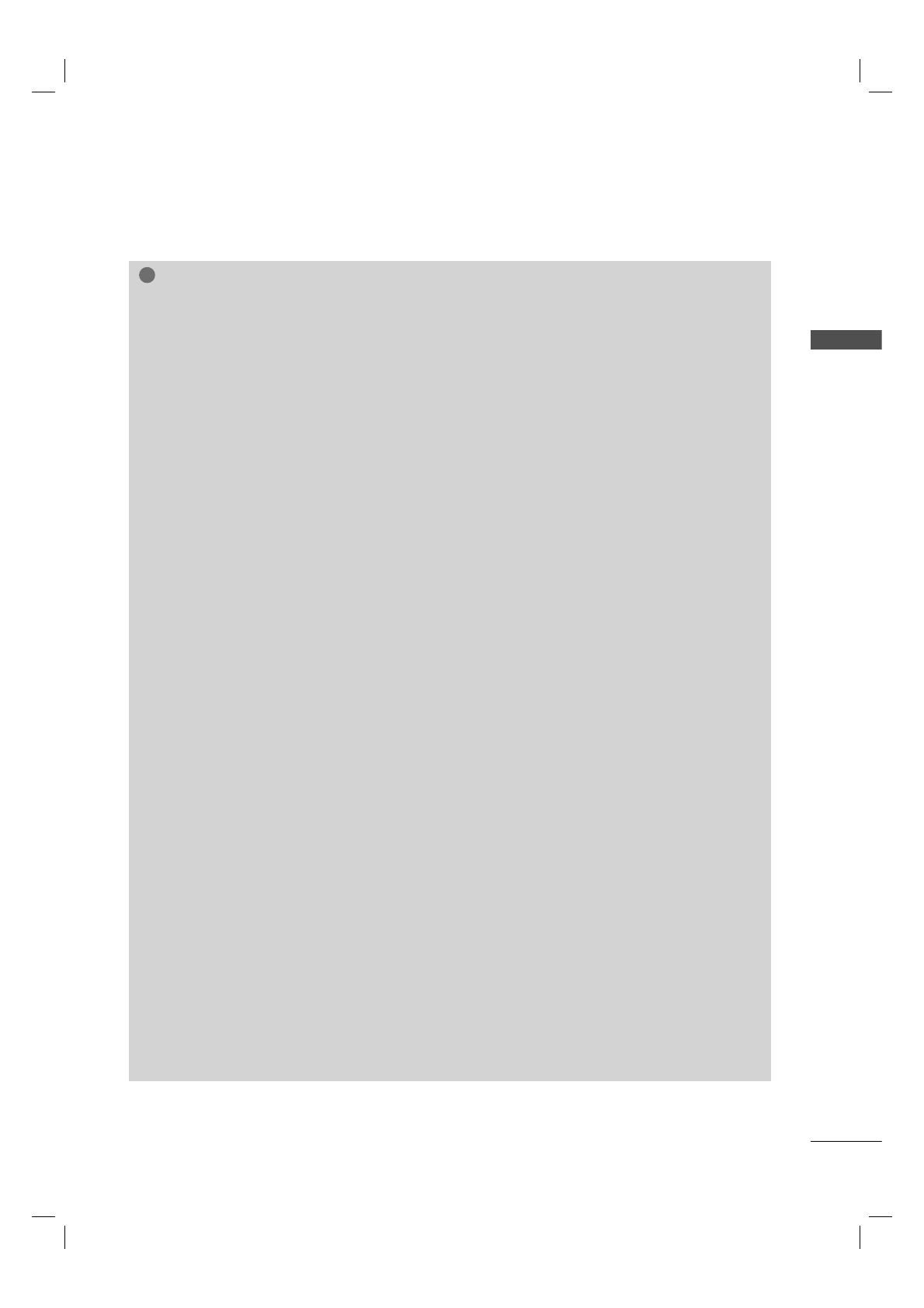
49
CONEXIONES DE EQUIPO EXTERNO
!
NOTA
► Para obtener más información y solución de
problemas de la configuración NETCAST, visite
nuestra base de datos de información en http://
lgknowledgebase.com y busque NETCAST.
► Utilice un cable LAN estándar para la TV. Cat5
o mejor con un conector RJ45.
► Muchos problemas de red causados durante
la configuración pueden solucionarse a menu-
do reconfigurando el enrutador o el módem.
Tras conectar la unidad a la red doméstica,
encienda y apáguela rápidamente o desco-
necte el cable de alimentación del enrutador
o módem por cable de la red doméstica. A
continuación, vuelva a encender o conectar el
cable de alimentación.
►Dependiendo del proveedor de Internet (ISP),
el número de dispositivos que pueden recibir
conexión a Internet puede estar limitado por
los términos del contrato de servicio. Para
obtener más detalles, contacte a su ISP
►LG no es responsable de ninguna avería de la
TV o la conexión de Internet causado por
errores o averías de comunicación asociados
con la conexión de banda ancha o con otro
equipo conectado.
► LG no es responsable de los problemas que
tenga lugar con la conexión a Internet.
► Algún contenido disponible mediante la con-
exión de red puede no ser compatible con la
TV. Si tiene alguna pregunta acerca de este
contenido, póngase en contacto con el pro-
ductor del contenido.
► Puede que experimente resultados no desea-
dos si la velocidad de la conexión de red no
cumple con los requisitos del contenido al que
se está accediendo.
►Puede que algunas operaciones de conexión
a Internet no se puedan reducir debido a cier-
tas restricciones configuradas por el prov-
eedor de servicio (ISP) que le suministra la
conexión de banda ancha.
► Cualquier cobro por parte del ISP incluyendo,
sin limitaciones, los gastos de conexión son su
responsabilidad.
► Es necesario un puerto de LAN A10 Base-T o
100 Base-TX para la conexión de la TV Si el
servicio de Internet no permite esta conexión,
no podrá conectar la TV. ]
►Es necesario un módem DSL para utilizar el
servicio DSL y un módem por cable para uti-
lizar el servicio por cable módem. Dependiendo
del método de acceso y del acuerdo de
suscripción con su ISP, podría no ser capaz de
utilizar la función de conexión a Internet inclu-
ida en la unidad o podría tener limitaciones al
número de dispositivos que pueden conec-
tarse simultáneamente. (Si el ISP limita la
suscripción a un dispositivo, la TV podría no
conectarse si ya hay conectado un PC.)
► La utilización de un “Enrutador” podría no
permitirse o tener el uso limitado dependien-
do de las políticas y restricciones del ISP. Para
obtener una información detallada, póngase
en contacto directamente con su ISP.
► La red inalámbrica funciona a frecuencias de
radio de 2.4GHz que también son utilizadas
por otros dispositivos domésticos como los
teléfonos inalámbricos, dispositivos Bluetooth®,
hornos microondas y pueden verse afectadas
por estas. Puede verse interrumpida por la
máquina utilizando frecuencias de radio de
5Ghz. Es la misma máquina que la unidad
multimedia inalámbrica, teléfono inalámbrico
y otros dispositivos Wi-Fi de LG.
► Apague el equipo que no vaya a utilizar en
lared doméstica. Algunas dispositivos pueden
generar tráfico de red.
►En algunas ocasiones, colocar el punto de
acceso o el enrutador inalámbrico a una
mayor altura puede mejorar la recepción.
►Para conectar un PA (punto de acceso) ina-
lámbrico, es necesario un PA que admita con-
exión inalámbrica; a su vez, debe activarse la
función de conexión inalámbrica del PA. Si
tiene preguntas sobre las conexiones inalám-
bricas de PA, póngase en contacto con el
proveedor de PA.
►Compruebe la configuración de seguridad del
SSID del PA (punto de acceso) para la conex-
ión inalámbrica del PA. Póngase en contacto
con el proveedor de PA para obtener infor-
mación sobre la configuración de seguridad
del SSID del PA.
►Si configura los equipos de red (enrutador
inalámbrico/por cable, hub, etc.) en forma
incorrecta, el televisor puede funcionar mal o
en forma lenta. Realice una instalación cor-
recta; para ello, consulte el manual del equipo
y establezca la red.
►
Cuando un PA está configurado para incluir
802.11 n y si el Cifrado está designado como
WEP (64/128 bits) o WPA (TKIP/AES), no se
podrá realizar la conexión. Es posible que
existan diferentes métodos de conexión según
el fabricante del PA.

CONEXIONES DE EQUIPO EXTERNO
CONEXIONES DE EQUIPO EXTERNO
50
IN 4
AV IN 2
VIDEO
AUDIO
L(MONO)
R
H/P
USB IN 1 USB IN 2
El adaptador LG Wireless LAN for Broadband/DLNA Adaptor, que se vende de forma separada, permite
a la TV conectarse a una red inalámbrica. La configuración de red y el método de conexión pueden
variar dependiendo del equipo utilizado y el entorno de red. Consulte las instrucciones de configuración
suministradas con el punto de acceso o el enrutador inalámbrico para conocer en detalle los pasos de
conexión y la configuración de red.
1. Cómo conectar
1
Conecte el “LG Wireless LAN for Broadband/DLNA Adaptor (LED LCD TV: vendido por
separado)” al puerto USB IN 1 o 2 de la TV.
2. Cómo usar
ꔛ
Seleccione “Configuración de Red” (Configuración de red) en el menú RED.
ꔛ
Tras la conexión, podrá utilizar el menú NETCAST.
Conexión de red inalámbrica
!
NOTA
►Al usar el enrutador, se recomienda el uso de un puerto por cable para disfrutar de las fotos, la
música o los videos almacenados en la PC.
►Cuando se usa el puerto inalámbrico del enrutador, es posible que algunas funciones estén
restringidas.

51
CONEXIONES DE EQUIPO EXTERNO
Antes de conectar el reproductor a la red es necesario configurar el punto de acceso (PA) o el enruta-
dor inalámbrico.
Configuración de red inalámbrica
6
ENTER
Explora todos los PA (puntos de
acceso) o enrutadores inalámbricos
disponibles dentro del rango y los
muestra en una lista.
7
ENTER
Seleccione un PA (Punto de
Acceso) o enrutador inalám-
brico de la lista. (Si el PA está
bloqueado, introduzca la clave
de seguridad del PA).
8
12
ABC
3
DEF
4
GHI
5
JKL
6
MNO
7
PQRS
8
TUV
0
9
WXYZ
ENTER
Introduzca el SSID del PA.
1
MENU
Seleccione RED.
2
ENTER
Seleccione Configuración de
red.
3
ENTER
Seleccione Inalámbrica.
4
ENTER
Si ya ha configurado las opcio-
nes de red: Seleccione
Restaurar. La nueva configura-
ción de conexión sustituirá a la
configuración de red actual.
5
ENTER
Seleccione Configuración
desde la lista de AP.
RED
ꔂ Mover ꔉ Ingresar
•
Configuración de red
: Alámbrica
• Estado de red : Internet está conectado
• Aviso legal
Seleccionando el tipo de configuración de red inalámbrica.
Seleccione el tipo de configuración de red inalámbrica.
Configuración desde la lista de AP
Configuración sencilla (modo botón WPS)
Configuración de red Ad-hoc
ꕉ Anterior ꕯ Salir
ꔉ Siguiente
Selección de AP
ꕉ Anterior ꕯ Salir
ꔉ Siguiente
Seleccione el AP al que desea conectarse
Página 1/1
Introducir el nuevo SSID
iptime
ASW
Network1
ꔅ Conexión en modo PIN
Punto de acceso
Buscar
9
Repita los pasos 4-5 de la página 48.
Si el PA está bloqueado
Si ya ha configurado las
opciones de red
Tipo de red
Se recomienda una red alámbrica
Alámbrica
Inalámbrica
Existe un valor de configuración
anterior. ¿Desea conectar con la
configuración anterior?
Ingresar
Restaurar
ꕯ Salir
ꔉ Siguiente
Configuración de red
Seleccione el modo de configuración IP.
Modo IP
◀ Configuración automática de IP ▶
ꔈDirección IP 255 . 255 . 0 . 0
ꔈMásc. subred 255 . 255 . 0 . 0
ꔈGateway 255 . 255 . 0 . 0
ꔈServidor DNS 255 . 255 . 0 . 0
ꕉ Anterior
Ingresar
ꕯ Salir
Introducción de la clave de seguridad
Introduzca la clave de seguridad de AP.
Introduzca 8~63 caracteres ASCII.
Ingresar Cancelar
ꕉ Previo
ꕯ Salir
◀▶
Aparece cuando se establecen con-
exiones inalámbricas y por cable en
forma simultánea.

CONEXIONES DE EQUIPO EXTERNO
CONEXIONES DE EQUIPO EXTERNO
52
Si desea conectar el PA (Punto de Acceso) o el enrutador con el PIN, utilice esta función.
Si el punto de acceso o el enrutador inalámbrico admite PIN o WPS (Wi-Fi Protected Setup), está
disponible para utilizar el punto de acceso o enrutador inalámbrico en un rango de 120 puntos No es
necesario que conozca el nombre del punto de acceso (SSID: Identificador de conjunto de servicio) y
el código de seguridad de su punto de acceso o enrutador inalámbrico.
Cuando se haya configurado un código de seguridad
PIN (Número de Identificación Personal)
Configuración sencilla (modo botón WPS)
ꔛ
El número PIN es un número de 8 dígitos
exclusivo para el dispositivo.
Conexión en modo PIN
Introduzca el número PIN en la página Web del
AP y pulse el botón ‘Conectar’.
NÚMERO PIN : 12345670
Conectar
ꕉ Anterior
Para obtener más información, compruebe el manual de AP.
ꕯ Salir
ꔉ Siguiente
Configuración sencilla (modo botón WPS)
Pulse el botón ‘PBC mode’ del AP y pulse el botón ‘Conectar’.
Conectar
ꕉ Anterior
Precaución: compruebe si el botón ‘ PBC mode’ está
disponible para su AP.
ꕯ Salir
ꔉ Siguiente
2
Conecte el punto de acceso con el
modo PIN.
4
ENTER
Seleccione Conectar.
ROJO
1
Repita los pasos 1-6 de la página 51.
3
Puede ver la ID de red y la clave de seguri-
dad en la pantalla de la TV. Introduzca el
número PIN en el dispositivo.
Seleccionando el tipo de configuración de red inalámbrica.
Seleccione el tipo de configuración de red inalámbrica.
Configuración desde la lista de AP
Configuración sencilla (modo botón WPS)
Configuración de red Ad-hoc
ꕉ Anterior ꕯ Salir
ꔉ Siguiente
1
Repita los pasos 1-4 de la página 51.
3
ENTER
Seleccione Conectar.
2
ENTER
Seleccione Configuración
sencilla (modo botón WPS).
Selección de AP
ꕉ Anterior ꕯ Salir
ꔉ Siguiente
Seleccione el AP al que desea conectarse
Página 1/1
Introducir el nuevo SSID
iptime
ASW
Network1
ꔅ Conexión en modo PIN
Punto de acceso
Buscar
5
Repita los pasos 4-5 de la página 48.
4
Repita los pasos 4-5 de la página 48.

53
CONEXIONES DE EQUIPO EXTERNO
2
ENTER
Seleccione Configuración de red
Ad-hoc.
3
ENTER
Seleccione Ingresar.
4
ENTER
Seleccione Conectar para
conectar una red Ad-hoc.
Puede ver la ID de red y la clave de
seguridad en la pantalla de la TV.
Introduzca la ID de red y la clave de seguri-
dad del dispositivo.
Si tiene problemas con el funcionamiento
de la red, cambie la información de con-
figuración utilizando el botón ROJO.
Este es el método de comunicación directo con la máquina para comunicarse sin PA.
Es lo mismo que conectar dos PC con un cable cruzado.
Modo Ad-hoc
Seleccionando el tipo de configuración de red inalámbrica.
Seleccione el tipo de configuración de red inalámbrica.
Configuración desde la lista de AP
Configuración sencilla (modo botón WPS)
Configuración de red Ad-hoc
ꕉ Anterior ꕯ Salir
ꔉ Siguiente
1
Repita los pasos 1-3 de la página 51.
Configuración de red
Es posible que las características que utilizan la red existente
no estén disponibles. ¿Desea cambiar la conexión de red?
ꕉ Anterior ꕯ Salir
ꔉ Siguiente
Ingresar Cancelar
Configuración de red Ad-hoc
Introduzca la información de configuración en el dispositivo.
ꕉ Anterior ꕯ Salir
ꔉ Siguiente
ID de red (SSID) : LGTV10
Clave de seguridad : 1111111111
ꔅ Cambio de la información de configuración.
Conectar
Configuración de red
Introduzca la dirección IP.
Modo IP
IP Manual Setting
ꔈ
Dirección de IP
192 . 168 . 0 . 10
ꔈ
Máscara de Sub Red
255 . 255 . 255 . 0
ꔈ
Gateway 192 . 168 . 0 . 1
ꔈ
Servidor DNS 255 . 255 . 0 . 0
ꕉ Anterior
Ingresar
ꕯ Salir
Estado de red
La red Ad-hoc está conectada.
(LGTV10)
Dirección MAC
: 00:00:13:64:23:01
Dirección de IP
: 10.19.152.115
Máscara de Sub Red
: 255.255.254.0
Gateway : 10.19.152.1
Ajuste Probar Cerrar
Intensidad de Señal
TV
Gateway
Configuración de red Ad-hoc
Introduzca la información de configuración en el dispositivo.
ID de red (SSID) : LGTV10
Clave de seguridad : 1111111111
Cancelar
Conectando con la red Ad-hoc.
5
ENTER
Insert the IP address.
6
ENTER
Se ha completado la configuración de
red.
Seleccione Cerrar.
ꔛ
Configuración de la PC
El protocolo de Internet (TCP/IP) de la PC
debe establecerse manualmente.
Establezca la dirección IP, la máscara de sub
red y el gateway predeterminado según su
propio criterio.
ꔛ
Configuración del televisor
Compruebe la dirección IP y el gateway de la
PC.
Introduzca la dirección del gateway de la PC
en la dirección IP y la dirección IP de la PC en
el gateway, a continuación, seleccione
Ingresar.
ꔛ
Ejemplo de configuración de
PC que soporta una red ina-
lámbrica
1. Busque un dispositivo de red
inalámbrica en su PC.
2. Seleccione LGTV10 que apa-
rece en la lista (Seleccione el
mismo nombre que el ID de red
que aparece en la pantalla de
TV.)
3. Escriba 1111111111 en el cuadro
de diálogo, Inserte la clave de
seguridad. (Escriba la clave de
seguridad que aparece en la
pantalla de TV.)

CONEXIONES DE EQUIPO EXTERNO
CONEXIONES DE EQUIPO EXTERNO
54
1
MENU
Seleccione RED.
2
ENTER
Seleccione Estado de red.
3
ENTER
Compruebe el estado de la red.
Estado de red
Estado de red
Conectando a la red...
Ajuste Examen Cerrar
ꔛ
Setting (Configuración): Regresa al
menú de configuración de red o el
menú de tipo de configuración de
red inalámbrica.
ꔛ
Test (Prueba): Prueba el estado de
red actual tras configurarla.
ꔛ
Close (Cerrar): Regresa al menú
anterior.
RED
ꔂ Mover ꔉ Ingresar
•
Configuración de red
: Alámbrica
• Estado de red : Internet está conectado.
• Aviso legal
Conexión por cable
Conexión por cable
TV
Configuración de red
Seleccione el modo de configuración IP.
Modo IP
◀ Configuración automática de IP ▶
ꔈDirección IP 255 . 255 . 0 . 0
ꔈMásc. subred 255 . 255 . 0 . 0
ꔈGateway 255 . 255 . 0 . 0
ꔈServidor DNS 255 . 255 . 0 . 0
ꕉ Anterior
Ingresar
ꕯ Salir
Seleccionando el tipo de configuración de red inalámbrica.
Seleccione el tipo de configuración de red inalámbrica.
Configuración desde la lista de AP
Configuración sencilla (modo botón WPS)
Configuración de red Ad-hoc
ꕉ Anterior ꕯ Salir
ꔉ Siguiente

55
CONEXIONES DE EQUIPO EXTERNO
FUNCIONES DE LOS BOTONES DEL CONTROL REMOTO
Cuando use el control remoto dirija el sensor del control remoto hacia panel frontal de la TV.
Los control remoto que se pueden ser diferentes a los de las imágenes a continuación.
VER LA TV / CONTROL DE CANAL
ENERGY
CHVOL
12 ABC 3 DEF
4 GHI 5 JKL 6
MNO
7
PQRS
8 TUV
0
9
WXYZ
P
A
G
E
SAVING
TV
AV MODE
INPUT
LIGHT
FAV
RATIO
MUTE
BACK
WIDGETS
EXIT
ENTER
MARK
DELETE
CHAR/NUM
LIST
FLASHBK
MENU
Q.MENU
ENERGY
CHVOL
12 ABC 3 DEF
4 GHI 5 JKL 6
MNO
7
PQRS
8 TUV
0
9
WXYZ
P
A
G
E
SAVING
TV
AV MODE
INPUT
LIGHT
FAV
3D
MUTE
BACK
WIDGETS
EXIT
ENTER
MARK
DELETE
CHAR/NUM
LIST
FLASHBK
MENU
Q.MENU
POWER Prende el televisor desde el modo de
espera o lo apaga poniéndolo en dicho
modo
LIGHT Ilumina los botones del control remoto.
ENERGY SAVING
Ajusta la función Ahorro de energía.
►p.132
AV MODE Conmuta entre modos preestablecidos
de video y audio.
►p.85
INPUT Alterna entre las entradas.
También prende el televisor desde el
modo de espera.
TV Represa a la visualización normal de la
TV desde cualquier modo.
Botones
Numerados
— (GUIÓN)
Entra al número de canales multiples
de programa como 2 - 1, 2 - 2, etc.
LIST Muestra la lista de canales.
FLASHBK Tunes to the last channel viewed.
VOLUMEN
SUBIR/BAJAR
Ajusta el volumen.
FAV Se desplaza a través de los canales
programados favoritos.
MARK Escoja la entrada para aplicar los ajust-
es del Asistente de imagen.
►p.131
Utilizar para marcar o desmarcar una
foto/música/películas.
►p.105, 110, 116
RATIO Selecciona su formato de imagen
deseado.
►p.128
3D Se usa para ver vídeos en 3D. ►p.94
CHAR/NUM Cambia los caracteres o números para
el servicio de Internet.
MUTE Enciende y apaga el sonido.
DELETE Elimina el carácter o el número de la
pantalla.
CANAL
ARRIBA/ABAJO
Cambia el canal.
PAGINA
ARRIBA/ABAJO
Se mueve de un conjunto de infor-
mación en pantalla al siguiente.

VER LA TV / CONTROL DE CANAL
VER LA TV / CONTROL DE CANAL
56
MUTE
BACK
WIDGETS
EXIT
ENTER
DELETE
MENU
L/R SELECT
Q.MENU
MUTE
BACK
WIDGETS
EXIT
ENTER
MENU
FREEZE
Q.MENU
MUTE
BACK
EXIT
ENTER
MENU
Q.MENU
INFO
FREEZE
MUTE
BACK
EXIT
ENTER
MENU
L/R SELECT
Q.MENU
INFO
MENU
Muestra el menú principal o cierra todas
las visualizaciones en pantalla y regresa
a ver la imagen del televisor.
NETCAST Selecciona la fuente del menú NETCAST
que desee.
►p.123
Q.MENU Abre la lista de opciones del menú
rápido.
►p.66
THUMBSTICK
(Arriba/Abajo/
Izquierda/
Derecha
/ENTER)
Le permite navegar a través de los
menús en la pantalla y ajustar el siste-
ma de acuerdo a sus preferencias.
BACK Permite al usuario desplazarse un paso
hacia atrás en una aplicación interactiva
o en otras funciones interactivas.
WIDGETS WIDGETS para mostrar u ocultar Yahoo!
Dock y acceder a la experiencia de usu-
ario de Yahoo! TV Widgets.
INFO Muestra información sobre el canal en
la parte superior de la pantalla.
►p.78
EXIT
Cierra todas las visualizaciones en pan-
talla y regresa a ver la imagen del televisor.
BOTONES DE
COLOR
Acceden a las funciones especiales de
algunos menús.
L/R SELECT Se usa para ver vídeos en 3D. ►p.95

57
VER LA TV / CONTROL DE CANAL
FREEZE
INFO
L/R SELECT
INFO RATIO
FREEZE
L/R SELECT
RATIO
Botones USB,
SIMPLINK
• Controla menú MIS MEDIOS (Lista de
películas, Lista de fotos, Lista de
música)
• Controla los dispositivos compatibles
con la función SIMPLINK.
FREEZE
(Para Plasma TV)
Pausa la imagen actual en la pantalla.
(No funciona en el modo USB ni
Simplink.) La TV regresará al modo de
visión normal automáticamente si no
recibe ninguna señal o no se realiza
ninguna acción durante 5 minutos. Si
mantiene la imagen de pantalla conge-
lada, puede quedar grabada una
imagen residual en la pantalla.
SIMPLINK Consulte una lista de dispositivos AV
conectados al televisor.
Al alternar este botón, aparece el menú
SIMPLINK en la pantalla.
►p.90
RATIO Selecciona su formato de imagen
deseado.
►p.128
ꔛ
Abra la tapa del compartimiento de las baterías en la parte pos-
terior e instale las baterías con la polaridad correcta.
ꔛ
Instale dos baterías de 1,5 Vcc tipo AAA. No mezcle las baterías
nuevas con las usadas.
ꔛ
Cierre la tapa.
Colocando las Baterías

VER LA TV / CONTROL DE CANAL
VER LA TV / CONTROL DE CANAL
58
ꔛ
Cuando el Mensaje “Batería baja
en el control remoto Magic
Motion, Cambie la batería.” se
muestra, remplace las baterias.
ꔛ
Abra la tapa del compartimiento
de las baterías en la parte pos-
terior e instale las baterías con la
polaridad correcta.
ꔛ
Instale dos baterías de 1,5 Vcc
tipo AA. No mezcle las baterías
nuevas con las usadas.
ꔛ
Cierre la tapa.
Colocando las Baterías
ENTER
VOL
MUTE
CH
FUNCIONES DEL CONTROL REMOTO DE MOVIMIENTO MÁGICO
Receptor del
puntero
Parpadea cuando está en funcionamiento.
POWER Prende el televisor desde el modo de espera o lo
apaga poniéndolo en dicho modo
Botón de menú
ENTER/HOME
Aparece el puntero.
VOLUMEN
SUBIR/BAJAR
Ajusta el volumen.
CANAL
ARRIBA/ABAJO
Cambia el canal.
MUTE Enciende y apaga el sonido.
El Control remoto de movimiento mágico se comunica con la TV mediante una radiofrecuencia (RF) de
ancho de banda de 2,4GHz.
ꔛ
Salida: 1dBm o inferior
ꔛ
Distancia de comunicación máxima: 10m (30pies) en un espacio abierto
ꔛ
Ancho de banda: 2,4GHz (2,4035GHz - 2,4783GHz)
ꔛ
Índice de transferencia: 250kbps
Especificaciones de RF del Control remoto de movimiento mágico

59
VER LA TV / CONTROL DE CANAL
Registro del Control remoto de movimiento mágico
Cómo usar el Control remoto de movimiento mágico
Precauciones al usar el Control remoto de movimiento mágico
El Control remoto de movimiento mágico funciona al emparejarlo con la TV.
Registre el Control remoto de movimiento mágico después de adquirir la TV.
ENTER
Cómo registrar el Control remoto de movimiento mágico
Para registrar el control remoto, presione el botón ENTER del
control remoto apuntando a su TV.
MUTE
Cómo volver a registrar el control remoto mágico después de
un error de registro
Restablezca el control remoto al mantener presionados los
botones ENTER y MUTE durante 5 segundos. (Una vez resta-
blecido, parpadeará la luz en el recibidor del punto RF).
Luego, repita el procedimiento anterior para registrar el control
remoto.
1
ENTER
Presione este botón si no aparece el puntero en la pantalla de la TV. El puntero aparecerá en
la pantalla.
El puntero desaparecerá si no se usó por un determinado tiempo.
2
Puede mover el puntero; para ello, apunte el recibidor del puntero del con-
trol remoto a su TV, luego, muévalo a la izquierda, derecha, arriba o abajo.
Si el puntero no funciona correctamente después de hacer clic en el botón
ENTER, deje el control remoto durante 10 segundos y, luego, vuelva a
usarlo.
ꔛ
Use el control remoto dentro de una distancia de comu-
nicación máxima (10m). El uso del control remoto fuera
de esta distancia o el uso con un objeto que obstruya
puede causar un error en la comunicación.
ꔛ
Puede producirse un error de comunicación debido a
los dispositivos cercanos. Los dispositivos eléctricos
como hornos microondas o productos LAN inalámbri-
cos pueden causar interferencia, dado que usarán el
mismo ancho de banda (2,4GHz) que el Control remo-
to de movimiento mágico.
ꔛ
El Control remoto de movimiento mágico puede dañarse
o funcionar incorrectamente si se cayó o recibió un
golpe fuerte.
ꔛ
Cuando juega un juego con el Control remoto de mov-
imiento mágico, sujételo con firmeza; para ello, coloque
la correa alrededor de su muñeca y ajuste la longitud
con el aro ajustable.
ꔛ
Al usar el Control remoto de movimiento mágico, tenga
cuidado de no golpearlo con los muebles que estén
cerca o con otras personas.
ꔛ
El Fabricante y el instalador no puede proporcionar ser-
vicios relacionados con la seguridad humana como el
dispositivo inalámbrico de aplicación, tiene la posibili-
dad de interferencia de ondas eléctricas.

VER LA TV / CONTROL DE CANAL
VER LA TV / CONTROL DE CANAL
60
Menu Puntero
1
ENTER
ENTER
Seleccione Menú de Casa.
2
ENTER
Seleccione Puntero.
3
ENTER
Realice los ajustes adecuados.
4
ENTER
Seleccione Salir.
Menú de Casa
Menú Rápido
Lista de canales
Netcast
Remoto de Pantalla
SIMPLINK NETCAST
MIS MEDIOS
MENÚ RÁPIDO
ENTRADAS
JUEGO/AGENDA
30
Today
Manual Simple Puntero Salir
• Velocidad
◀
Normal
▶
• Forma
◀
Tipo A
▶
• Tamaño
◀
Medio
▶
• Alineac.
◀
Encendido
▶
▶
ꕉ Salir
ꔛ
Velocidad: Cambia la velocidad del
puntero.
ꔛ
Forma: Selecciona la forma del puntero.
ꔛ
Tamaño: Cambia el tamaño del puntero.
ꔛ
Alineac.: Cuando el Alineador
Automático del Cursor está activo, se
puede alinear fácilmente la direc-
ción del control remoto dirigiendo
el puntero a la pantalla del TV y
moviendo el control remoto rápida-
mente entre la derecha y la izqui-
erda, haciendo que el puntero se
mueva al centro de la pantalla.

61
VER LA TV / CONTROL DE CANAL
ENCENDIDO DEL TV
AJUSTE DEL CANAL
AJUSTE DEL VOLUMEN
Ajuste el volumen según su preferencia personal.
1
Primero conecte el cable de alimentación correctamente.
En este momento, el TV cambia al modo en espera.
ꔛ
En el modo de espera para encender el TV, presione los botones
/ I, INPUT, CH (ꕌ o ꕍ)
en el TV o presione / I, INPUT, CH (ꕌ o ꕍ), números (0-9) del control remoto.
2
Seleccione la fuente de visualización utilizando el botón INPUT en el control remoto.
3
Cuando deje de usar la TV, presione el botón POWER en el control remoto. El televisor
vuelve al modo apagado.
!
NOTA
► Si usted va a estar ausente en vacaciones, desconecte el TV del tomacorriente.
► Si no completa los ajustes iniciales, estos aparecerán cada vez que prenda el televisor hasta que
complete dicho proceso.
1
Presione el botón CH (ꕌ o ꕍ) o de NUMBER para seleccionar un número del canal.
1
Presione el botón VOL
(+ o -) para ajustar el volumen.
2
Si ud. quiere apagar el sonido, presione el botón MUTE.
3
Ud. puede cancelar esta función presionando el botónMUTE o VOL
(+ o -).

VER LA TV / CONTROL DE CANAL
VER LA TV / CONTROL DE CANAL
62
Paso1. Selección de idioma
Paso2. Configuración de Modo
CONFIGURACIÓN INICIAL
Esta función guía al usuario para que pueda configurar fácilmente los elementos escenciales para ver
el televisor por primera vez cuando lo adquiere. Se visualizará en la pantalla cuando encienda el tele-
visor por primera vez. También puede activarse desde los menús del usuario.
ꔛ
La selección preestablecida es “Usar en Casa ”. Recomendamos el establecimiento de la televisón
a modo “Usar en Casa ” para la mejor imágen en su entorno familiar.
ꔛ
“Demo de Tienda” Modo sólo destinado para su utilización en entornos de venta al por menor. Los
clientes pueden ajustar el “menú Modo imagen” manualmente mientras que la inspección de la
televisión, pero la televisión regresará automáticamente a la preestablecida en almacén después
de 5 minutos.
ꔛ
El modo “Demo de Tienda” proporciona un ajuste óptimo para la visualización de la unidad en
establecimientos de venta al por menor. El modo “Demo de Tienda” inicia la TV para ajustar la
calidad de la imagen.
Paso 2. Configuración de modo
Seleccionando el entorno.
Escoja modo de config. que desee.
Seleccione [Usar en Casa] para configu-
rar su televisor en casa. Puede ajustar la
calidad de la imagen a través de la
opción de menú Picture Mode.
BIENVENIDOS!
Gracias por elegir LG.
Paso 1. Lenguaje
Inglés
Español
Français
한국어
i
Usar en Casa Demo de Tienda
• Modo Demo. Apagado
Para Televisor LCD con LED
ꔉ Siguiente
ꔉ Siguienteꕉ Previo
1
ENTER
Seleccione Idioma del menú.
1
ENTER
Seleccione Usar en Casa.

63
VER LA TV / CONTROL DE CANAL
Paso 4. Zona horaria
Paso 5. Sintonización automática
Paso 5. Sintonización automática
Antes de comenzar
asegúrese de que la
antena del TV esté conectada.
Paso 3. Indicador de Poder (Para Televisor LCD con LED)
ꔛ
Esta función está desactivada en “Paso2.
Configuración de modo - Exhibición”.
1
ENTER
Seleccione Encendido o
Apagado.
1
ENTER
Seleccione Zona horaria.
2
ENTER
Seleccione Horario de verano.
1
ENTER
Verifique su conexión de ante-
na y ejecute la función
Sintonización automática.
Paso 3. Indicador de Poder
Luz de Apagado
◀
Apagado
▶
▶
ꔉ Siguienteꕉ Previo
Paso 4. Zona horaria
ꔉ Siguienteꕉ Previo
Zona horaria
◀
Este
▶
Horario de verano
◀
Automático
▶
▶
ꔉ Nextꕉ Previous

VER LA TV / CONTROL DE CANAL
VER LA TV / CONTROL DE CANAL
64
CANAL
OPCIÓN
IMAGEN
AUDIO
HORA
BLOQUEAR
SELECCIÓN Y AJUSTE DEL MENÚ PANTALLA
El OSD (On Screen Display, Despliegue En la Pantalla) de su TV puede ser un poco diferente que este
manual.
IMAGEN
ꔂ Mover ꔉ Ingresar
•
Aspecto de pantalla
: 16:9
• Asistente de imagen
• ꕊ
Ahorro de energía
: Apagado
• Modo imagen : Estándar
• Luz de Fondo 70
• Contraste 100
• Brillo 50
•
•
•
•
Ni i
Niti
Niti
Niti
Niti
Niti
Niti
Niti
Niti
Niti
Niti
d
d
dez
dez
dez
dez
dez
dez
dez
dez
dez
70
70
70
70
70
70
70
70
70
70
70
HORA
ꔂ Mover ꔉ Ingresar
• Reloj
• Hora de Apagado : Apagado
• Hora de Encendido : Apagado
• Temporizador : Apagado
BLOQUEAR
ꔂ Mover ꔉ Ingresar
• Fijar Contraseña
• Sist. de Bloqueo : Encendido
• Bloquear Canales
• Clasif. Películas
• Clasif. Edad
• Clasif. General
• Clasif. Descargable
•
•
•
•
Bl
Bl
Bloq
Bloq
Bloq
Bloq
Bloq
Bloq
Bloq
Bloq
q
q
q
ueo
ueo
ueo
ueo
ueo
ueo
ueo
ueo
d
d
d
de e
de e
de e
de e
de e
de e
de e
de e
t
t
ntra
ntra
ntra
ntra
ntra
ntra
ntra
ntra
a
d
d
das
das
das
das
das
das
das
das
das
a
OPCIÓN
ꔂ Mover ꔉ Ingresar
• Lenguaje
• Subtítulo : Apagado
• Indicador de Poder
• Configuración Inicial
• ID del Televisor : 1
•
Configuración de modo
: Usar en Casa
• Transmisor de IR : Apagado
AUDIO
ꔂ Mover ꔉ Ingresar
•
Volumen automático
: Apagado
• Voz Clara II : Apagado ꕅ3
• Balance 0
• Modo de audio : Estándar
•
Sonido Infinito: Apagado
• Agudos 50
• Graves 50
•
•
•
R
Rt
Rest
Rest
Rest
Rest
Rest
Rest
Rest
Rest
bl
bl
able
able
able
able
able
able
able
able
cer
cer
cer
cer
cer
cer
cer
cer
LR
CANAL
ꔂ Mover ꔉ Ingresar
• Sintonización automática
• Sintonización manual
• Edición de Canales
1
MENU
Visualizar todos los menús.
2
ENTER
Seleccione un elemento del
menú.
3
ENTER
Acepte la selección actual.
4
EXIT
Regresar a la pantalla del televisor.
!
NOTA
►Método de ISM: Para Televisor Plasma.
► Luz de Fondo, TruMotion, Atenuación
local LED, Indicador de Poder: Para
Televisor LCD con LED.
ꔛ
Para obtener más información, con-
sulte la sección “Dispositivo multi-
media inalámbrico” del manual de
instrucciones.

65
VER LA TV / CONTROL DE CANAL
ENTRADAS
MIS MEDIOS
Lista de entradas
ꔂ Mover ꔉ Ingresar
TV USB1 USB2 AV 1 AV 2 Componente1
Componente2 RGB-PC HDMI1 HDMI2 HDMI3 HDMI4
ꔅ Etiqueta de entrada ꕉ Salir
Lista de películas
MIS MEDIOS
Lista de fotos
Lista de música
RED
RED
ꔂ Mover ꔉ Ingresar
•
Configuración de red
: Alámbrica
• Estado de red : Internet está conectado
• Aviso legal
30
Today
JUEGO/AGENDA
HORA MUNDIAL PROGRAMACIÓN JUMP HOLE IN ONE WHACK A MOLE
SUDOKU JIGSAW COOKING BURGER BALLOON HUNTER SAVING CRYSTAL
INVADER URGENT SURVIVAL
ꕯ Salir
JUEGO/AGENDA

VER LA TV / CONTROL DE CANAL
VER LA TV / CONTROL DE CANAL
66
ꕁ Aspecto de pantalla: Selecciona el formato de imagen que desee.
ꕇ Modo imagen: Selecciona modos de imagen predeterminadas de fábrica en función de las condicio-
nes de observación.
ꕈ Modo de audio: Selecciona modos de sonido predeterminados de fábrica para los diferentes tipos
de programa.
ꔴ Multi Audio: Cambia el lenguaje de audio (señal digital).
ꔴ SAP: Seleccione sonido MTS (Señal Analoga).
ꔤ Temporizador: Seleccione el plazo de tiempo antes de que su TV se apague automáticamente.
ꔳ Borr/Agr: Seleccione el canal que desee agregar o eliminar
ꕄ Subtítulo: Seleccione encendido o apagado.
ꔢDispositivo USB: Seleccione “Expulsar” para expulsar el dispositivo USB.
QUICK MENU (MENÚ RÁPIDO)
Los menús de visualización en pantalla de su TV pueden diferir ligeramente de las ilustraciones mostra-
das en este manual.
El menú rápido (Q.Menu) es un menú destinado a las funciones que el usuario utiliza con más frecuencia.
A
16:9 ꔉ
Aspecto de pantalla
Menú Rápido
Lista de canales
Netcast
Remoto de Pantalla
Menú de Casa
ꕉ Salir
1
ENTER
ENTER
Seleccione Menú Rápido.
2
ENTER
Select the desired channel.
3
ENTER
Seleccione Close.
ꔛ
Menú Rápido puede seleccionarse al
presionar el botón Q.MENU en el
control remoto estándar o al selecci-
onar la pantalla Menú de Casa.

67
VER LA TV / CONTROL DE CANAL
MENÚ DE CASA
El OSD (On Screen Display, Despliegue En la Pantalla) de su TV puede ser un poco diferente que este
manual.
1
ENTER
ENTER
Seleccione Menú de Casa.
2
ENTER
Seleccione un elemento del menú.
Manual Simple Puntero Salir
SIMPLINK
La función SIMPLINK le permite controlar y leer dispositivos AV conectados medi-
ante cable HDMI sin ningún otro cable ni ajuste adicional. Este televisor podría fun-
cionar con dispositivos compatibles con HDMI-CEC, pero sólo serán completa-
mente compatibles con dispositivos distinguidos con el logotipo
.
ENTRADAS
Seleccione la fuente de entrada deseada.
NETCAST
Seleccione la opción de menú NETCAST y disfrute Servicio en Linea
MIS MEDIOS
Úselo para ver fotografías, películas y escuchar música en MP3.
JUEGO/AGENDA
30
Today
Le permite disfrutar de juegos instalados en la TV o establecer la program
MENÚ RÁPIDO
El menú rápido (Q.Menu) es un menú destinado a las funciones que el usuario utiliza con
más frecuencia.
Manual Simple
Podrá acceder fácil y eficazmente a la información del televisor visualizando un
manual simple en el propio aparato.
Puntero
Establece la configuración del Control remoto de movimiento mágico.
Salir
Cierre el menú Inicio.
Menú de Casa
Menú Rápido
Lista de canales
Netcast
Remoto de Pantalla
SIMPLINK NETCAST
MIS MEDIOS
MENÚ RÁPIDO
ENTRADAS
JUEGO/AGENDA
30
Tod ay

VER LA TV / CONTROL DE CANAL
VER LA TV / CONTROL DE CANAL
68
ASISTENCIA AL CLIENTE
Act. Software
Act. Software Encendido
• Versión Actual
01.00.09
Revisar Versión de Actualización
Cerrar
Puede actualizar la unidad utilizando el software más reciente para mejorar el funcionamiento del pro-
ducto o añadir nuevas funciones. Puede actualizar el software conectando directamente la TV al servi-
dor de actualización de software. La función de actualización de software podría no funcionar correcta-
mente dependiendo del entorno de red. En este caso, puede obtener la versión más reciente del soft-
ware del Centro de atención al cliente de LG Electronics y, a continuación, actualice la TV.
1
MENU
Seleccione Asistencia al cliente.
2
ENTER
Seleccione Act. Software.
3
ENTER
Seleccione Revisar Versión de
Actualización para comprobar la ver-
sión más reciente.
Al seleccionar "Act. Software:
Encendido"
- Si el televisor está conectado a
Internet y encuentra una actualiza-
ción de software en el servidor de
LG, aparecerá automáticamente un
menú emergente de actualización.
- Si se transmite la información del
software digital actualizada, el menú
emergente de actualización
aparecerá automáticamente.
ROJO
ꔛ
El tiempo de descarga del software
variará dependiendo del tamaño del
software y las condiciones de red.
ꔛ
Durante el procedimiento de actual-
ización de software, no apague ni
desenchufe la TV ni desconecte el
cable LAN.
ꔛ
Tras la actualización de software,
podrá confirmar la actualización de
software en el menú Software Update
(Actualización de software).
ꔛ
Una vez completada la actualización,
la TV se reiniciará automáticamente
en 5 segundos.
ꔛ
Las funciones de la TV pueden mejo-
rarse o cambiarse mediante la actu-
alización de software.
ꔛ
El tiempo o funcionalidad disponible
menú NetCast puede depender de
condiciones de red de su ISP.
ꔛ
Cuando se haya completado la actu-
alización, puede ser necesario ajustar
la configuración del menú CANAL,
IMAGEN y AUDIO.
ꔛ
Esta TV no se puede actualizar a ver-
siones anteriores de software
ꔛ
Utilice el botón Comprobar versión
de actualización para actualizar a la
versión de software más reciente del
servidor de red de forma manual.
ꔛ
No puede abrir NetCast mientras se
está actualizando el software.
ꔑ Act. Software
□ Prueba de imagen
□ Prueba de sonido
□
Inform. producto/servicio
□ Prueba de red
Cerrar

69
VER LA TV / CONTROL DE CANAL
Prueba de imagen/Prueba de sonido
Esta función supone un apoyo al cliente que puede ejecutar pruebas de imagen y sonido.
No
Sí
¿Ocurre algún problema de
sonido en esta pantalla?
?
1
MENU
Seleccione Asistencia al cliente.
2
ENTER
Seleccione Prueba de imagen o
Prueba de sonido.
3
ENTER
Seleccione Sí.
4
BACK
Regresar al menú anterior.
EXIT
Regresar a la pantalla del televisor.
No
Sí
¿Ocurre algún problema en
esta pantalla de prueba?
?
ROJO
□ Act. Software
□ Prueba de imagen
ꔑ Prueba de sonido
□
Inform. producto/servicio
□ Prueba de red
Cerrar
□ Act. Software
ꔑ Prueba de imagen
□ Prueba de sonido
□
Inform. producto/servicio
□ Prueba de red
Cerrar

VER LA TV / CONTROL DE CANAL
VER LA TV / CONTROL DE CANAL
70
Inform. producto/servicio
Esta función muestra información del soporte y el producto.
El Centro de Atención al Cliente puede variar dependiendo del país.
1
MENU
Seleccione Asistencia al cliente.
2
ENTER
Seleccione Inform. producto/servicio.
Puede comprobar la información de
producto/servicio según el modelo.
3
BACK
Regresar al menú anterior.
EXIT
Regresar a la pantalla del televisor.
ROJO

71
VER LA TV / CONTROL DE CANAL
Prueba de red
□ Act. Software
□ Prueba de imagen
□ Prueba de sonido
□
Inform. producto/servicio
ꔑ Prueba de red
Cerrar
Compruebe el estado de la red.
1
MENU
Seleccione Asistencia al cliente.
2
ENTER
Seleccione Prueba de red.
3
ENTER
Compruebe el estado de la red.
ROJO
Estado de red
Conectando a la red...
Ajuste Examen Cerrar
TV

VER LA TV / CONTROL DE CANAL
VER LA TV / CONTROL DE CANAL
72
MANUAL SIMPLE
Podrá acceder fácil y eficazmente a la información del televisor visualizando un manual simple en el
propio aparato.
Mientras se muestra el manual simple, el audio permanecerá desactivado.
1
ENTER
ENTER
Seleccione Menú de Casa.
2
ENTER
Seleccione Manual Simple.
3
ENTER
Escoja la sección del manual que
desea examinar.
3
ENTER
Seleccione Salir.
ꔛ
ROJO:
Va a la página Índice.
ꔛ
AZUL:
Reproduce el Manual simple
de forma automática o manual.

73
VER LA TV / CONTROL DE CANAL
BÚSQUEDA DE CANALES
Escaneo atomático (Sintonización automática)
Busca automaticamente todos los canales disponibles por las entradas de antena o cable y los guarda
en la memoria de la lista de canales.
Ejecute esta función si cambia de vivienda o cambia el emplazamiento del televisor.
La función de sintonización automática memoriza sólo los canales que están disponibles en este
momento.
CANAL CANAL
ꔂ Mover ꔉ Ingresar ꔂ Mover ꔉ Ingresar
ꔡ
ꔉ
• Sintonización automática
• Sintonización manual
• Edición de Canales
• Sintonización automática
• Sintonización manual
• Edición de Canales
Compruebe conexión de antena.
La información previa de canales se
actualizará en la Sintonización
automática.
Antena
Cable
Iniciar
Cerrar
1
MENU
Seleccione CANAL.
2
ENTER
Seleccione Sintonización
automática.
3
ENTER
Seleccione Iniciar.
4
ENTER
Ejecutar la Sintonización automática.
5
BACK
Regresar al menú anterior.
EXIT
Regresar a la pantalla del televisor.
ꔛ
El televisor solicitará una contraseña
si el control parental ha sido activado
(menú de BLOQUEAR). Use la con-
traseña establecida en el menú de
BLOQUEAR para permitir una
búsqueda de canal.
ꔛ
Al establecer la sintonización
automática o manual, el número
máximo de canales que podrá guar-
dar es de 1 000.
Esto está sujeto a cambios dependi-
endo de las condiciones de la señal
de emisión.
ꔛ
Memoriza todos los canales dis-
ponibles en el siguiente orden: DTV,
TV, CADTV y CATV.

VER LA TV / CONTROL DE CANAL
VER LA TV / CONTROL DE CANAL
74
Agregar/Eliminar los Canales (Sintonización Manual)
Si selecciona señal de entrada DTV o CADTV, puede visualizar el monitor de intensidad de la señal en
la pantalla para ver la calidad de la señal que se recibe.
CANAL CANAL
ꔂ Mover ꔉ Ingresar ꔂ Mover ꔉ Ingresar
• Sintonización automática
• Sintonización manual
• Edición de Canales
Canal
Seleccione el tipo de canal y el número de
canal de RF.
◀
DTV
▶
2
Cerrar
Borrar
DTV 2-1
• Intensidad de Señal
• Calidad de Señal
88%
88%
ꔀ
ꔉ
• Sintonización automática
• Sintonización manual
• Edición de Canales
1
MENU
Seleccione CANAL.
2
ENTER
Seleccione Sintonización
manual.
3
ENTER
Seleccione DTV, TV, Cable
DTV o Cable TV.
4
Seleccione el canal que
desee agregar o borrar.
5
ENTER
Seleccione Agregar o
Borrar.
6
BACK
Regresar al menú anterior.
EXIT
Regresar a la pantalla del televisor.
ꔛ
El televisor solicitará una contraseña
si el control parental ha sido activado
(menú de BLOQUEAR). Use la con-
traseña establecida en el menú de
BLOQUEAR para permitir una
búsqueda de canal.
ꔛ
Al establecer la sintonización
automática o manual, el número
máximo de canales que podrá guar-
dar es de 1 000.

75
VER LA TV / CONTROL DE CANAL
Edición de Canal
Los canales de la Lista de edición de Canales aparecen en negro y los canales eliminados de la lista
aparecen en azul.
Al omitir un número de canal, no podrá escogerlo mediante el botón CH
∧∨durante la visualización del
televisor.
Si desea escoger el programa omitido, introduzca directamente su número mediante los botones
NUMÉRICOS o escójalo en el menú Edición de Canales.
CANAL
ꔂ Mover ꔉ Ingresar
5-13-1 7-1
ꔉ Cambio de Canal
DTV TV Cable DTV Cable TV
ꔂ Navegación ꘃ
Cambio de página
ꔅ Bloq/Desbloq ꔅ Agregar/Borrar
ꘂ Ca. favorito
Edición de Canales
Página 1/1
꘩ Grupo Favorito ꕉ Previo
Favorito Grupo:
A
ꔉ
ꔠ
• Sintonización automática
• Sintonización manual
• Edición de Canales
ꔛ
Mantenga presionado el botón ꕌ y
use los botones
<
o
>
para despla-
zarse entre DTV, TV, Cable DTV y
Cable TV.
1
MENU
Seleccione CANAL.
2
ENTER
Seleccione Edición del canal.
3
ENTER
Seleccione un canal.
4
Agregar o Borrar el canal.
Bloquea o desbloquea el canal.
Puede bloquear/desbloquear los canales
incluso si selecciona “Sist. de Bloqueo-
Apagado” en el menú BLOQUEO.
ENTER
Cambie al número de canal escogido.
CH
P
A
G
E
Mover las paginas en la lista de canales
cuando la lista es demasiado larga.
5
BACK
Regresar al menú anterior.
EXIT
Regresar a la pantalla del televisor.
AZUL
AMARILLO

VER LA TV / CONTROL DE CANAL
VER LA TV / CONTROL DE CANAL
76
LISTA DE CANALES
Podrá examinar los programas almacenados en la memoria visualizando la lista de canales.
1
ENTER
ENTER
Seleccione Lista de canales.
2
ENTER
Seleccione el canal al que desea
cambiar.
AZUL
Vaya al menú “CANAL - Edición de
Canales”.
3
ENTER
Seleccione Salir.
Lista de canales
DTV
3-1 ꔒ ꔉ
DTV
4-1
ꔅ Editar Ca.
Este candado se indica
cuando el canal está blo-
queado mediante el con-
trol parental.
Menú Rápido
Lista de canales
Netcast
Remoto de Pantalla
Menú de Casa
ꘂ Lista de favoritos
ꕉ Salir

77
VER LA TV / CONTROL DE CANAL
CONFIGURACIÓN DE LOS CANALES FAVORITOS
La lista de Canales favoritos es una función muy cómoda que le permitirá cambiar rápidamente entre
sus canales preferidos sin tener que esperar a que el televisor sintonice todos los canales intermedios.
1
ENTER
ENTER
Seleccione Lista de canales.
2
ENTER
Seleccione Lista de favoritos.
3
ENTER
Seleccione el grupo de canales que
desee de A a D.
4
ENTER
Escoja el canal que prefiera
5
ENTER
Seleccione Reg. Ca. para registrar o
cancelar el registro del canal actual
en la lista de canales favoritos.
6
ENTER
Seleccione Salir.
Lista de canales
DTV
3-1 ꔒ ꔉ
DTV
4-1
ꔅ Editar Ca.
Menú Rápido
Lista de canales
Netcast
Remoto de Pantalla
Menú de Casa
ꘂ Favorite List
ꕉ Salir
ꘂ Lista de favoritos
ꔛ
También puede configurar la Lista de
favoritos en el menú CANAL -
Edición de Canales.
ꔊꔋ Grupo Favorito
Lista de favoritos
◀
Grupo
A
▶
DTV
3-1 ꔉ
DTV
4-1
ꔅ Reg. Ca. ꔅ Editar Ca.
Lista de canales
ꕉ Salir
ꔅ
LIST

VER LA TV / CONTROL DE CANAL
VER LA TV / CONTROL DE CANAL
78
Visualizar la información de canal
INFORMACIÓN DE CANAL
1
INFO
Muestra en pantalla la información de programa
del canal actual.
2
Muestra la información del programa del canal
anterior o siguiente
3
EXIT
Regresar al menú anterior.
ꔥ Multilingüe ꔨ ꔯ Caption ꔷ 1080i ꔒ TV-PG D L S V
Brief Info Title Test...
ꔖ DTV 8-1 CNN
ꔀ Cambio de Canal ▶ Siguiente ꔉ Ver ꕯ Salir
10:10 AM 11:40 AM
No information
Sarah Bradley, Steve Gray and Brendon Pongia present the latest in fashion, the arts, entertainment, lifestyle and cooking,
with regular and special guests.
Sarah Bradley, Steve Gray and Brendon Pongia present the latest in fashion, the arts, entertainment, lifestyle and cooking,
ꔡ
ꔅ Arriba
ꔅ Abajo

79
VER LA TV / CONTROL DE CANAL
INFO. BREVE
La información breve muestra la información de la pantalla actual.
1
ENTER
Mostrar la Información breve en pantalla.
2
ENTER
Regresar a la pantalla del televisor.
1
Titulo de programa
2
Día de semana,
Mes, Año, Hora
actual
3
Hora de inicio de
programa
4
Barra de progreso
de programa
5
Hora de termino de
Programa
6
Información de
estandarte
Dom, Feb 21, 2010 10: 40 AM
ꔥ Multilingüe ꔨ ꔯ Subtítulo ꔷ 1080i ꔒ TV-PG D L S V
10:10 AM 11:40 AM
Brief Info Title Test...
Next - 11:40 AM News
8-1
CNN
ꔖ DTV
ꘋ ꔫ
6 3 11 4 5 2
ꔥ
Multilingüe : El programa contiene dos o más canales
de audio disponibles. Use el menú Q.MENU para
escoger la pista de audio que desee.
ꔯ
Subtítulo : El programa contiene subtítulos disponibles
en uno o más idiomas. Use el menú Q.MENU para
escoger los subtítulos que desee.
ꔨ
Dolby Digital: El programa contiene señal Dolby digital
de entrada en la televisión y la fuente de entrada
HDMI.
ꔶ
El formato de imagen original del video es 4:3.
ꔷ
El formato de imagen original del video es 16:9.
480 entrelazado
480 progresivo
720 progresivo
1080 entrelazado
1080 progresivo
La resolución de video es de 720 x 480 entrelazado
La resolución de video es de 720 x 480 progresivo
La resolución de video es de 1 280 x 720 progresivo
La resolución de video es de 1 920 x 1 080 entrelazado
La resolución de video es de 1 920 x 1 080 progresivo
ꔒ
V-Chip: El programa contiene información V-Chip.
Referente al menú de BLOQUEAR: A (Edad), D (Diálogo),
L (Lenguaje), S (Sexo), V (Violencia), FV (Violencia de
Fantasía)

VER LA TV / CONTROL DE CANAL
VER LA TV / CONTROL DE CANAL
80
LISTA DE ENTRADAS
Solo estas señales de entrada que están conectadas a un televisor pueden activarse y seleccionarse.
ꔛ
Cuando se encuentra conectado un dispositivo externo,
este menú emergente se visualiza automáticamente.
Si selecciona Sí, puede seleccionar la fuente de entrada
que desee percibir.
ꔛ
Pero, si selecciona “SIMPLINK - Encendido”, en modo
HDMI, este menú emergente podría no visualizarse.
No
Sí
Nueva entrada externa conectada.
¿Desea utilizarla?
AV
SIMPLINK NETCAST
MIS MEDIOS
JUEGO/AGENDA
30
Today
MENÚ RÁPIDO
ENTRADAS
Las entradas desconectadas
están inactivas (se indican en
gris)
Lista de entradas
ꔂ Mover ꔉ Ingresar
TV USB1 USB2 AV 1 AV 2 Componente1
Componente2 RGB-PC HDMI1 HDMI2 HDMI3 HDMI4
ꔅ Etiqueta de entrada ꕉ Salir
Ej.)
1
ENTER
ENTER
Seleccione Menú de Casa.
2
ENTER
Seleccione ENTRADAS.
3
ENTER
Seleccione la fuente de entrada
deseada.
4
ENTER
Seleccione Salir.
ꔛ
TV: Selecciónelo para mirar estacio-
nes de aire, cable y digitales.
ꔛ
USB: selecciónelo para usar archivos
de película, fotos o música.
ꔛ
AV: Selecciónelo para mirar una
video casetera u otro equipo externo.
ꔛ
Componente: Selecciónelos para
mirar un DVD o un decodificador
digital.
ꔛ
RGB-PC: Selecciónelo para ver la
PC.
ꔛ
HDMI: Selecciónelo para ver en dis-
positivos de alta definición.
Manual Simple Puntero Salir
Menú de Casa
Menú Rápido
Lista de canales
Netcast
Remoto de Pantalla

81
VER LA TV / CONTROL DE CANAL
ETIQUETA DE ENTRADA
Esto indica qué dispositivo está conectado a cada puerto de entrada.
Etiqueta de entrada
AV1
◀
VCR
▶
AV2
◀▶
Componente1
◀▶
Componente2
◀▶
RGB-PC
◀▶
ꔍ
Cerrar
1
ENTER
ENTER
Seleccione Menú de Casa.
2
ENTER
Seleccione ENTRADAS.
3
ENTER
Seleccione Input Label.
4
ENTER
Seleccione la fuente de entrada
deseada y, luego, seleccione
◀▶
para elegir la etiqueta de entrada.
5
ENTER
Seleccione Salir.
ꔛ
También puede seleccionar la
Etiqueta de entrada con el botón
AZUL del control remoto de la TV.
▶
SIMPLINK NETCAST
MIS MEDIOS
JUEGO/AGENDA
30
Today
MENÚ RÁPIDO
ENTRADAS
Manual Simple Puntero Salir
Menú de Casa
Menú Rápido
Lista de canales
Netcast
Remoto de Pantalla
Lista de entradas
ꔂ Mover ꔉ Ingresar
TV USB1 USB2 AV 1 AV 2 Componente1
Componente2 RGB-PC HDMI1 HDMI2 HDMI3 HDMI4
ꔅ Etiqueta de entrada ꕉ Salir
Ej.)

VER LA TV / CONTROL DE CANAL
VER LA TV / CONTROL DE CANAL
82
RESTAURAR VALORES DE FÁBRICA (CONFIGURACION INICIAL)
Esta función reinicia la TV a los valores predeterminados de fábrica y elimina todos los canales guardados.
ꔛ
Al seleccionar “Sist. de Bloqueo -
Encendido”, aparecerá un mensaje
pidiéndole que introduzca la con-
traseña.
ꔛ
Si olvida su contraseña, pulse “0-3-
2-5” en el control remoto.
OPCIÓN
ꔂ Mover ꔉ Ingresar
OPCIÓN
ꔂ Mover ꔉ Ingresar
• Lenguaje
• Subtítulo : Apagado
• Indicador de Poder
• Configuración Inicial
•
Configuración de modo
: Usar en Casa
ꔀ
ꔉ
• Lenguaje
• Subtítulo : Apagado
• Indicador de Poder
• Configuración Inicial
•
Configuración de modo
: Usar en Casa
1
MENU
Seleccione OPCIÓN.
2
ENTER
Seleccione Configuración
Inicial.
3
ENTER
Seleccione Sí.
4
ENTER
La TV se apaga automáticamente y
comienza a restaurar los valores de
fábrica.
No
Sí
Todos los ajustes y ajustes canal de usu-
ario serán restaurados. ¿Continuar aún
así?
!

83
VER LA TV / CONTROL DE CANAL
CONFIGURACIÓN DE MODO
La selección preestablecida es “Usar en Casa”. Recomendamos el establecimiento de la televisón a
modo “Usar en Casa” para la mejor imágen en su entorno familiar.
ꔛ
“Demo de Tienda” Modo sólo desti-
nado para su utilización en entornos
de venta al por menor. Los clientes
pueden ajustar el “menú IMAGEN -
Modo imagen” manualmente mien-
tras que la inspección de la televisión,
pero la televisión regresará automáti-
camente a la preestablecida en
almacén después de 5 minutos.
ꔛ
“Demo de Tienda” proporciona un
ajuste óptimo para la visualización de
la unidad en establecimientos de
venta al por menor. El modo “Demo
de Tienda” inicia la TV para ajustar la
calidad de la imagen.
OPCIÓN
ꔂ Mover ꔉ Ingresar
OPCIÓN
ꔂ Mover ꔉ Ingresar
• Lenguaje
• Subtítulo : Apagado
• Indicador de Poder
• Configuración Inicial
•
Configuración de modo
: Usar en Casa
1
MENU
Seleccione OPCIÓN.
2
ENTER
Seleccione Configuración de
modo.
3
ENTER
Seleccione Usar en Casa.
4
BACK
Regresar al menú anterior.
EXIT
Regresar a la pantalla del televisor.
ꔉ
ꔠ
• Lenguaje
• Subtítulo : Apagado
• Indicador de Poder
• Configuración Inicial
•
Configuración de modo
: Usar en Casa
Seleccionando el entorno.
Escoja modo de config. que desee.
Seleccione [Usar en Casa] para configu-
rar su televisor en casa. Puede ajustar la
calidad de la imagen a través de la
opción de menú Picture Mode.
i
Usar en Casa Demo de Tienda
• Modo Demo. Apagado
Cerrar
Para Televisor LCD con LED

VER LA TV / CONTROL DE CANAL
VER LA TV / CONTROL DE CANAL
84
MODO DEMO. (MODO DE DEMOSTRACIÓN)
Visualice el pase de diapositivas que explica distintas funciones de este televisor.
OPCIÓN
ꔂ Mover ꔉ Ingresar
OPCIÓN
ꔂ Mover ꔉ Ingresar
• Lenguaje
• Subtítulo : Apagado
• Indicador de Poder
• Configuración Inicial
•
Configuración de modo
: Demo de Tienda
ꔉ
ꔠ
• Lenguaje
• Subtítulo : Apagado
• Indicador de Poder
• Configuración Inicial
•
Configuración de modo
: Usar en Casa
1
MENU
Seleccione OPCIÓN.
2
ENTER
Seleccione Configuración de modo.
3
ENTER
Seleccione Demo de Tienda.
4
ENTER
Seleccione Encendido.
5
EXIT
Regresar al menú anterior.
Tras un breve período de tiempo, comenzará el,
Modo Demo..
Si desea detener la demostración, pulse
cualquier botón (Excepto botón VOL +, - y
MUTE).
Seleccionando el entorno.
Escoja modo de config. que desee.
Seleccione [Demo de Tienda] para usar el
TV en la tienda. Para usar el TV en la casa,
seleccione [Usar en Casa].
i
Usar en Casa Demo de Tienda
• Modo Demo. Apagado
Cerrar
ꔛ
Esta característica se desactiva en
“
Usar en Casa
”.

85
VER LA TV / CONTROL DE CANAL
MODO AV
El Modo AV cambia entre los ajustes de video y audio.
ꔛ
Si selecciona “Cine / ꔧ Cine” en
modo AV, el Cine se seleccionará
para el “menú IMAGEN - Modo ima-
gen” para el “menú AUDIO - Modo
de audio” respectivamente.
ꔛ
Si selecciona “Apagado” en modo
AV, el “Modo imagen” y el “Modo de
audio” volverán a tener el valor selec-
cionado anteriormente.
ꔛ
Apagado: Desactiva el MODO AV.
ꔛ
Cine / ꔧ Cine: optimiza video y
audio para disfrutar películas.
ꔛ
Deporte: Optimiza video y audio para
disfrutar de eventos deportivos.
ꔛ
Juego: Optimiza video y audio para
jugar a videojuegos.
ꔛ
Presione repetidamente el botón AV
MODE para seleccionar el modo que
desee.
1
ENTER
ENTER
Seleccione Remoto de
Pantalla.
2
ENTER
Seleccione AV MODE.
3
ENTER
Seleccione AV MODE varias veces
para seleccionar la opción de menú
deseada.
Pulse el botón para ejecutar la
función seleccionada.
Remoto de Pantalla
ENERGY
SAVING
AV Mode INPUT
FAV
Q.MENU SIMPLINK
Ingresar
Cerrar
-
LIST
FLASHBK
12
3
45
6
78
9
0
AV MODE
Menú de Casa
Menú Rápido
Lista de canales
Netcast
Remoto de Pantalla

VER LA TV / CONTROL DE CANAL
VER LA TV / CONTROL DE CANAL
86
JUEGO/AGENDA
El temporizador apagado cambia la unidad automáticamente al modo de espera en el tiempo prefijo.
SIMPLINK NETCAST
MIS MEDIOS
MENÚ RÁPIDO
ENTRADAS
1
ENTER
ENTER
Seleccione Menú de Casa.
2
ENTER
Seleccione JUEGO/AGENDA.
3
ENTER
Seleccione HORA MUNDIAL.
4
ENTER
Selecciona la ciudad que desea.
Permite ver la hora de todo el
mundo.
5
ENTER
Seleccione Salir.
JUEGO/AGENDA
30
Today
Manual Simple Puntero Salir
HORA MUNDIAL
ꔂ Mover ꔉ Seleccionar región
ꔅ Lista de Ciudades
ꕉ Anterior ꕯ Salir
Hora del Mundo
Este, EUA
2010/01/01(Vie) 00:00
EUA
Washington D.C
2010/01/01(Vie)
00:00
Menú de Casa
Menú Rápido
Lista de canales
Netcast
Remoto de Pantalla
HORA MUNDIAL PROGRAMACIÓN JUMP HOLE IN ONE WHACK A MOLE
SUDOKU JIGSAW COOKING BURGER BALLOON HUNTER SAVING CRYSTAL
INVADER URGENT SURVIVAL
ꕯ Salir
JUEGO/AGENDA
ꔛ
En el reloj mundial, no aparece el
horario de verano.

87
VER LA TV / CONTROL DE CANAL
El
Programación
SIMPLINK NETCAST
MIS MEDIOS
MENÚ RÁPIDO
ENTRADAS
JUEGO/AGENDA
30
Tod ay
Manual Simple Puntero Salir
1
ENTER
ENTER
Seleccione Menú de Casa.
2
ENTER
Seleccione JUEGO/AGENDA.
3
ENTER
Seleccione PROGRAMACIÓN.
4
ENTER
Selecciona una fecha deseada.
Permite ver la programación.
Dom
2010 7 JULIO
Jul 4
Lunar May 23
Lun
Mar
Mié
Jue
Vie
Sáb
Programar
ꔂ Navegación ꔉ Añadir/Editar
ꔅ Vista de lista
ꔅ Cambio de imagen
Mes anterior Mes próximo ꕯ Salir
CH
∨
∧
CH
Menú de Casa
Menú Rápido
Lista de canales
Netcast
Remoto de Pantalla
HORA MUNDIAL PROGRAMACIÓN JUMP HOLE IN ONE WHACK A MOLE
SUDOKU JIGSAW COOKING BURGER BALLOON HUNTER SAVING CRYSTAL
INVADER URGENT SURVIVAL
ꕯ Salir
JUEGO/AGENDA

VER LA TV / CONTROL DE CANAL
VER LA TV / CONTROL DE CANAL
88
5
ENTER
Selecciona la opción de menú
deseada.
6
ENTER
Se muestra el ícono.
7
ENTER
Seleccione Vista de lista para usar la
programación.
8
ENTER
Seleccione Salir.
Registro de programación
Persona
Evento
Abuelo
Abuela
Padre
Personalizar
Personalizar
Madre Hijo Hija
Cumpleaños
Recordatorio
Aniversario
Examen Viaje Reunión
Dom, Jul 4 Lunar 5.23
Father Birthday
Repetir Solar/Lunar Aviso Día D
Paso anterior Paso siguiente ꔅ Guardar ꕉ Cancelar
CH
∨
∧
CH
Añadir programación
1/2
No
repetir
Solar El día
Añadir un
día D
Dom
2010 7 JULIO
Jul 4
Lunar May 23
Lun
Mar
Mié
Jue
Vie
Sáb
Programar
ꔂ Navegación ꔉ Añadir/Editar
ꔅ Vista de lista
ꔅ Cambio de imagen
Mes anterior Mes próximo ꕯ Salir
CH
∨
∧
CH

89
VER LA TV / CONTROL DE CANAL
Le permite disfrutar de los juegos instalados en la TV.
SIMPLINK NETCAST
MIS MEDIOS
Quick Menu
ENTRADAS
1
ENTER
ENTER
Seleccione Menú de Casa.
2
ENTER
Seleccione JUEGO/AGENDA.
3
ENTER
Entre en el modo de juego seleccio-
nado.
4
ENTER
Seleccione Salir.
JUEGO/AGENDA
30
Today
Manual Simple Puntero Salir
Menú de Casa
Menú Rápido
Lista de canales
Netcast
Remoto de Pantalla
Juego
HORA MUNDIAL PROGRAMACIÓN JUMP HOLE IN ONE WHACK A MOLE
SUDOKU JIGSAW COOKING BURGER BALLOON HUNTER SAVING CRYSTAL
INVADER URGENT SURVIVAL
ꕯ Salir
JUEGO/AGENDA

VER LA TV / CONTROL DE CANAL
VER LA TV / CONTROL DE CANAL
90
SIMPLINK
La función SIMPLINK le permite controlar y leer dispositivos AV conectados mediante cable HDMI sin
ningún otro cable ni ajuste adicional. Este televisor podría funcionar con dispositivos compatibles con
HDMI-CEC, pero sólo serán completamente compatibles con dispositivos distinguidos con el logotipo
.
SIMPLINK puede activarse y desactivarse desde los menús de usuario.
1
ENTER
ENTER
Seleccione Menú de Casa.
2
ENTER
Seleccione SIMPLINK.
3
ENTER
Seleccione Encendido.
4
ENTER
Seleccione el dispositivo deseado.
5
ENTER
Controle los dispositivos AV conectados.
ꔉ Ingresar ꕉ Salir
◀ On ▶
TV
◀ ▶
◀ ▶
Grabador HDD
◀ ▶
DISC 1
HDD/DVD-R
VCR 1
HD HT
Parlantes
Bocinas de TV
◀
Encendido
▶
ꕉ Salir
▶
Menú de Casa
Menú Rápido
Lista de canales
Netcast
Remoto de Pantalla
Manual Simple Puntero Salir
NETCAST MENÚ RÁPIDO
ENTRADAS
JUEGO/AGENDA
30
Tod ay
MIS MEDIOS
SIMPLINK

91
VER LA TV / CONTROL DE CANAL
Funciones de SIMPLINK
ꔛ
Reproducción directa: Luego de conectar los dispositivos AV al televisor, puede controlar directamente
los dispositivos y medios de reproducción sin ninguna configuración adicional.
ꔛ
Seleccione dispositivo AV: Le permite seleccionar uno de los dispositivos conectados al televisor y
reproducirlo.
ꔛ
Reproducción del disco: Controle los dispositivos AV conectados presionando los botones ꕌꕍ
< >
,
ENTER,
ꕖ, ꕗ, ꕘ, ꕚ y ꕙ.
ꔛ
Apague todos los dispositivos: Para que está función aplique, todos los dispositivos conectados al televi-
sor deben de estar detenidos
ꔛ
Desconecte el audio: Ofrece una forma fácil de desactivar el audio.
ꔛ
Sync Power on: Al iniciar la lectura en un equipo conectado a la toma HDMI que disponga de función
Simplink, el televisor se prenderá automáticamente.
Nota:Para activar el enlace simple, debe usarse un cable HDMI de alta velocidad con función *CEC.
(*CEC, del inglés, Consumer Electronics Control).
(Un dispositivo, el cual se conecta al televisor a través del cable HDMI pero no es compatible con
Simplink, no proporciona esta función )
!
NOTA
► Conecte la terminal HDMI/DVI IN o HDMI IN del televisor a la terminal posterior (salida HDMI) del
dispositivo SIMPLINK con el cable HDMI.
► Al encender la fuente de Entrada con el botón INPUT en el control remoto, se desactivará el dis-
positivo SIMPLINK.
► Al escoger un dispositivo que disponga de la función de cine en casa, la salida de sonido cambiará
automáticamente a los altoparlantes del sistema de cine en casa, desactivándose los del televisor.
► Si un sistema de home theater SIMPLINK no se reproduce en el audio del televisor, conecte la
terminal de SALIDA DE AUDIO DIGITAL a la parte posterior del televisor a la terminal de
ENTRADA DE AUDIO DIGITAL en la parte posterior del dispositivo SIMPLINK con un cable
ÓPTICO.
ꔉ Ingresar ꕉ Salir
◀ On ▶
TV
◀ ▶
◀ ▶
Grabador HDD
◀ ▶
DISC 1
HDD/DVD-R
VCR 1
HD HT
Parlantes
Bocinas de TV
◀
Encendido
▶
ꕉ Salir
1
Visualización del televisor: Cambie al
canal del televisor anterior, sin importar
el modo actual.
2
Reproducción de DISC (Disco):
Seleccione y reproduzca los discos.
Cuando existan varios discos dis-
ponibles, los títulos de los discos apa-
recerán en la parte inferior de la pan-
talla.
3
Reproducción de VCR: Reproduzca y
controle el VCR conectado.
4
Reproducción de grabaciones HDD:
Reproduzca y controle las grabaciones
almacenadas en HDD.
5
Salida de audio a bocina HT/ Sal ida de
audio a televisor: Seleccione parlante
HT o parlante TV para salida de audio.
►
Cuando no hay un dis-
positivo conectado (apa-
rece en gris)
►
Dispositivo seleccionado
►
Cuando hay un dispositivo
esta conectado (Muestra
un color brillante)
1
2
3
4
5

VÍDEO EN 3D
VÍDEO EN 3D
92
VÍDEO EN 3D (PARA TELEVISOR LCD CON LED)
Vídeo en 3D es la tecnología de usar la vista diferente entre los ojos para hacer que la pantalla de la
TV parezca un espacio en 3D.
VÍDEO EN 3D
Precaución al ver vídeos en 3D
►Al ver un vídeo en 3D, vea la TV dentro de un ángulo y una distancia de visión efectiva.
- Si se excede del ángulo o la distancia de visión, es posible que no pueda ver el vídeo en 3D.
►Si el rango de recepción está fuera del rango especifi cado, es posible que no pueda ver la pantalla
como vídeo en 3D. Si está viendo el vídeo recostado, es posible que no pueda ver la pantalla.
►Si mira vídeos en 3D a una distancia corta durante un período prolongado, es posible que dañe su
vista.
►Mirar TV o jugar un juego con los anteojos 3D durante un período prolongado puede causar somno-
lencia o fatiga en los ojos. Si tiene dolor de cabeza o siente fatiga o somnolencia, deje de mirar TV y
descanse.
►Las mujeres embarazadas, las personas de edad avanzada, las personas con problemas cardíacos o
con somnolencia frecuente no deben mirar vídeos en 3D.
►Los espectadores pueden confundir el vídeo en 3D con la realidad y sorprenderse o excitarse.
► Evite que los niños menores de 5 años miren vídeos en 3D. Puede causar problemas al desarrollo
normal de la visión.
►Advertencia: Convulsiones por fotosensibilidad
Algunas imágenes específi cas del juego de vídeo y de la luz o algunos patrones específi cos del vídeo
pueden causar convulsiones a algunas personas. Si usted o algún miembro de su familiar tiene ante-
cedentes de epilepsia o convulsiones, consulte con su médico antes de ver un vídeo en 3D.
También es posible que se produzcan los siguientes síntomas en situaciones no especifi cadas sin
antecedentes previos.
- Si experimenta mareos, transición visual, inestabilidad visual o facial, pérdida de conocimiento, con-
vulsión, confusión, pérdida del sentido de la dirección o náuseas durante o después de ver un vídeo
en 3D, deje de mirar el vídeo en 3D de inmediato y consulte con su doctor.
Los riesgos de las convulsiones por fotosensibilidad pueden reducirse si realiza lo siguiente:
- Descanse de 5 a 15 minutos por cada hora de vídeo vista.
- Las personas que tengan una diferencia de visión entre los ojos deberán mirar el vídeo después de
llevar acabo las medidas de corrección de la visión adecuadas.
- Mire el vídeo en el nivel de visión con la pantalla 3D, directamente en frente de la pantalla.
- Si se siente cansado, mareado o tiene dolor de cabeza, deje de mirar el vídeo y descanse.
- No mire el vídeo en 3D si tiene sueño, está cansado o enfermo, y evite mirar vídeos en 3D durante
períodos prolongados.
►Al encender la TV, es posible que ocurra una superposición de imagen de izquierda a derecha. Es
necesario optimizarla.
► Al mirar una imagen estereográfi ca y luego mirar otras ubicaciones y nuevamente volver a mirar la
imagen estereográfi ca, es posible que tarde unos segundos para volver ver la imagen estereográfi ca
correctamente.
► Si al mirar una imagen estereográfi ca está rodeado de ventanas o tiene lámparas de tres longitudes
de onda con luz fl uorescente (de 50Hz a 60Hz), es posible que la imagen parpadee levemente. De
ser así, se recomienda colocar cortinas para evitar la luz directa del sol o, simplemente, bajar las luces.
► Si usa anteojos 3D de otra empresa, es posible que el vídeo en 3D no funcione correctamente.
►Si hay un obstáculo entre el emisor y los anteojos 3D, la visión en 3D no podrá verse normalmente.
►Coloque el televisor lo más lejos posible de otros electrodomésticos y equipos infrarrojos.

93
VÍDEO EN 3D
Precaución al usar los anteojos 3D
Rango de vista de vídeos en 3D
►Los anteojos 3D se venden por separado. Consulte el manual de los anteojos 3D para ver las in-
strucciones de funcionamiento.
►No use los anteojos 3D para reemplazar los anteojos comunes, anteojos de sol o anteojos de
protección.
►No guarde los anteojos 3D en lugares calientes o fríos.
►No aplique la fuerza en los anteojos 3D ni los deje caer.
►Dado que los cristales (película polarizada) de los anteojos 3D son sensibles a rasguños, siempre
use un paño suave y limpio para limpiar el producto. Tenga cuidado, ya que cualquier partícula
ajena en el paño puede causar rasguños.
El tamaño de la TV, el ángulo de visión y otras circunstancias pueden cambiar la distancia de visión y el
ángulo de vista.
TV
60
◦
60
◦
7 m
2 m 2 m
Distancia de
visión
2 m - 7 m
(6,5 ft - 22,9 ft)
Ángulo de
visión
120º, cuando la distancia de visión es de 2 m (6,5 ft))

VÍDEO EN 3D
VÍDEO EN 3D
94
Para encender el Modo 3D, seleccione este ícono.
Arriba y abajo
ꔁMover ꔉEnter
ꕯ Salir
Lado a lado
Tablero de ajedrez Secuencial de marco
VER VÍDEOS EN 3D
1
Reproduzca el título producido en 3D.
Consulte el siguiente cuadro para obtener información sobre los formatos de entrada de vídeo en
3D admitidos.
2
3D
ENTER
Después de seleccionar la forma, como se indica en la
pantalla de la TV, colóquese los anteojos 3D.
Señal Resolución
Horizontal
Frecuencia (kHz)
Frecuencia
vertical (Hz)
Formato de vídeo en 3D
reproducible
Entrada
HDMI
720
pr
ogresivo
1 280 x 720 45,00
60,00
Arriba y abajo, Lado a lado
Frame Packing HDMI (V. 1,4
con HDMI 3D)
1080
entrelazado
1 920 x 1 080
33,75 Arriba y abajo, Lado a lado
1080
progresivo
67,50
Arriba y abajo, Lado a lado,
Tablero de ajedrez
Único secuencial de marco
27,00 24,00
Arriba y abajo, Lado a lado,
Tablero de ajedrez
Frame Packing HDMI (V. 1,4
con HDMI 3D)
33,75 30,00
Arriba y abajo, Lado a lado
Tablero de ajedrez
Entrada
USB
1080
pr
ogresivo
1 920 x 1 080 33,75 30,00
Arriba y abajo, Lado a lado
Tablero de ajedrez
Los contenidos multimedia y el reproductor deben admitir Frame Packing HDMI (V. 1.4 con HDMI 3D) para
reproducir imágenes estereográfi cas con formato Frame Packing.
El vídeo, que ingresa con formato Frame Packing HDMI (V. 1.4 con HDMI 3D), se transfi ere automáticamente
a la pantalla estereográfi ca.

95
VÍDEO EN 3D
o
3
ENTER
L/R SELECT
Seleccione Configurar izquierda/derecha.
4
ENTER
Seleccione Izquierda/derecha o Derecha/izquierda.
Seleccione la pantalla con vídeo en 3D que tenga
mejor visibilidad.
5
3D
Regrese al modo de visualización de la TV.
!
NOTA
►
Si usted selecciona el modo 3D, “Indicador de Poder” se apagara automáticamente.
►
Es posible que determinados menús no funcionen al mirar vídeos en 3D.
► Solo puede seleccionar Estándar → Película → Juegos con el botón AV MODE del control remoto.
► Ahorro de energía permanece deshabilitada con
en 3D
.
► El vídeo en 3D no funciona con el bloqueo de entrada externo, la transición de entrada externa,
la edición del menú Etiqueta de entrada, MIS MEDIOS y SIMPLINK.
ꔅ Configurar izquierda/derecha
Fin vídeo en 3D
ꔉ Enter
Colóquese los anteojos 3D.
Siéntese a 2 metros de distancia de la TV
para disfrutar de la mejor visión en 3D.
(Para seleccionar una visión más cómoda,
cambie la imagen de izquierda/derecha de
los anteojos con el botón ꔅ).
ꔅ Configurar izquierda/derecha
ꔑ Izquierda/derecha
□ Derecha/izquierda
Fin vídeo en 3D
ꕯ Salir
3D
3D

MIS MEDIOS
MIS MEDIOS
96
El menú MIS MEDIOS se abrirá automáticamente cuando inserte una unidad USB. También puede
ingresar seleccionando MIS MEDIOS en el menú de usuario.Tras elegir el tipo de medio que desee,
elija un dispositivo para poder abrir archivos. Las opciones son: Dispositivo USB o DLNA.
MODOS DE ENTRADA
MIS MEDIOS
ꔛ
La TV puede mostrar archivos de imagen
JPG, archivos DivX HD y reproducir archivos
de audio MP3.
Seleccione el dispositivo.
USB
USB
DLNA
ꔉ Selección de dispositivo
ꔅ Buscar ꕉ Anterior
Lista de películas
MIS MEDIOS
Lista de fotos
Lista de música
Menú de Casa
Menú Rápido
Lista de canales
Netcast
Remoto de Pantalla
Manual Simple Puntero Salir
SIMPLINK NETCAST MENÚ RÁPIDO
ENTRADAS
JUEGO/AGENDA
30
Tod ay
MIS MEDIOS
1
ENTER
ENTER
Seleccione Menú de Casa.
2
ENTER
Seleccione MIS MEDIOS.
3
ENTER
Seleccione Lista de películas, Lista
de fotos o Lista de música.
4
ENTER
Seleccione el dispositivo deseado.
Cuando desconecte el dispositivo USB
Seleccione el menú Dispos USB antes de
desconectar el dispositivo USB.
1
ENTER
ENTER
Seleccione Menú
Rápido.
2
ENTER
Seleccione Dispos USB.
3
ENTER
Seleccione Expulsar.
Buscar otros dispositivos de red.
AZUL

97
MIS MEDIOS
MÉTODO DE CONEXIÓN
Conexión USB
Conecte el dispositivo USB al conector USB a un lado de la TV
1
IN 4
USB IN 1 USB IN 2
Memory Key
Conexión del dispositivo USB
►Sólo se puede reconocer un dispositivo de almacenamiento USB.
►No se admite la conexión de un dispositivo de almacenamiento USB a través de un concentrador
USB
►Es posible que no se reconozca un dispositivo de almacenamiento USB mediante el programa de
reconocimiento automático.
►La velocidad de reconocimiento de un dispositivo de almacenamiento USB dependerá de cada
dispositivo.
►No apague el televisor ni desconecte el dispositivo USB cuando el dispositivo de almacenamien-
to USB conectado esté funcionando. Al separar o desenchufar repentinamente dicho dispositivo,
se pueden dañar los archivos almacenados o el dispositivo de almacenamiento USB.
►Únicamente utilice un dispositivo USB de almacenamiento el cual contiene archivos normales de
música o imágenes.
►Use sólo un dispositivo de almacenamiento USB formateado como sistema de archivo FAT 32 o
NTFS, incluido con el sistema operativo Windows. El resto podrían no ser reconocidos.
►Algunos dispositivos de almacenamiento USB requieren adaptador de corriente. El adaptador de
corriente debe conectarse para que el televisor pueda reconocerlo.
►Si un dispositivo no es reconocido por el televisor, pruebe con un cable diferente. No se admiten
cables de excesiva longitud.
►Algunos dispositivos de almacenamiento USB podrían no ser compatibles o no funcionar adec-
uadamente.
►Realice copias de seguridad de sus archivos importantes, ya que los datos almacenados en el
dispositivo USB podrían resultar dañados. La gestión de datos es responsabilidad del cliente, y en
consecuencia, el fabricante no cubre en garantía los daños en los datos guardados en el pro-
ducto.
►Si su memoria USB tiene múltiples particiones, o si utiliza un lector de memoria multipuerto,
puede utilizar hasta 4 particiones o una memoria USB.
►El método de alineación del dispositivo USB de almacenaje es similar al de Windows XP y los
nombres de archivos pueden reconocer hasta 100 caracteres ingleses.
►La capacidad recomendada para un disco duro externo USB es de 1TB o menos y para una
memoria clave USB es de 32 GB o menos.
►Si un disco duro externo USB con “Ahorro de energía” no funciona, apague el disco duro y enci-
enda de nuevo para que funcione. Consulte el manual de usuario para la aplicación de un disco
duro externo USB.
►Dispositivos de almacenamiento USB a continuación USB 2.0 son compatibles, así. Pero puede
que no funcionen correctamente en la lista de películas.
►Se puede reconocer un máximo de 999 carpetas o archivos en una sola carpeta.
►Si hay demasiadas carpetas y archivos en una sola carpeta, es posible que no funcione correcta-
mente.

MIS MEDIOS
MIS MEDIOS
98
DLNA
Acerca de DLNA
Esta TV es un producto de medios digitales certificado por DLNA.
Puede mostrar y reproducir películas, fotos y contenido musical de su servidor DLNA.
La
DLNA (The Digital Living Network Alliance) es una organización del sector de productos electrónic-
os de usuario, la
industria informática y empresas de dispositivos móviles. Digital Living proporciona a los consumidores
un medio para compartir fácilmente medios digitales a través de una red por cable o inalámbrica
doméstica. El logotipo de certificado DLNA facilita encontrar productos que cumplan con las Directrices
de interoperabilidad DLNA. Esta unidad cumple con las directrices de interoperabilidad DLNA v1.5.
Cuando un PC que ejecute software de servidor DLNA o cualquier otro dispositivo compatible con
DLNA se conecta a esta TV, puede ser necesario cambiar la configuración del software o de otros dis-
positivos.Consulte las instrucciones de funcionamiento del software o el dispositivo para obtener más
información.
!
NOTA
►El CD-ROM de Nero MediaHome 4 Essentials incluido es una edición de software personalizada
solo para compartir archivos y carpetas con la unidad.
►El software Nero MediaHome 4 Essentials incluido no permite las siguientes funciones: Transcoding,
interfaz de usuario remota, control de TV, servicios de Internet y Apple iTunes
►Este manual explica las operaciones con ejemplos de la versión en ingles de Nero MediaHome 4
Essentials.
►
Si hay demasiadas carpetas y archivos en una carpeta, es posible que no funcione correctamente.
►
Para la opción DLNA, use el programa Nero MediaHome que se proporciona con la TV. Sin
embargo, no podemos garantizar que programas de otros fabricantes funcionen correctamente.
►Puede seleccionar un canal mientras ve la pequeña vista previa de lista de canales en pantalla de
la TV.
►Compruebe la configuración de red si la opción DLNA no funciona correctamente.
►Si existe un funcionamiento anormal o se produce un error en Nero Media Home, es posible que
la opción DLNA no funcione correctamente. En este caso, cierre Nero Media Home y reinicie el
programa. Puede descargar la última versión de Nero Media Home; para ello, haga clic en el signo
de pregunta en la parte inferior izquierda del programa.
►Si la red está inestable, es posible que el dispositivo esté lento o que el archivo deba cargarse
durante la reproducción.
►Si reproduce un vídeo en modo DLNA, no se admiten las funciones Multiaudio y Subtítulos.
►Al seleccionar Pantalla completa en modo DLNA, la relación de la pantalla puede diferir de la
original.
►Cuando más de una TV está conectada a un único servidor en modo DLNA, es posible que no se
pueda reproducir un archivo correctamente, según el rendimiento del servidor.
►Si el servidor no proporciona la información de tiempo de reproducción, aparece como "--:--:--."
►Al usar la Lista de películas, los archivos DRM
/*.tp/*.trp
en el servidor DLNA no puede repro-
ducirse.
►Según los fabricantes de PA, es posible que la función DLNA no funcione correctamente.

99
MIS MEDIOS
Instalación de Nero MediaHome 4 Essentials
Nero MediaHome 4 Essentials es un sencillo software de servidor DLNA para Windows.
Requisitos del PC antes de instalar Nero MediaHome 4 Essentials
ꔛ
Windows® XP (Service Pack 2 o superior), Windows Vista® (no es necesario Service Pack), Windows®
XP Media Center Edition 2005 (Service Pack 2 o superior), Windows Server® 2003
ꔛ
Windows Vista® 64-bit edition (la aplicación funcionará en modo 32 bits)
ꔛ
Espacio de disco duro: 200 MB de espacio de disco duro sólo para una instalación típica de Nero
MediaHome
ꔛ
Procesadores 1.2 GHz Intel® Pentium® III o AMD Sempron™ 2200+
ꔛ
Memoria: 256 MB RAM
ꔛ
Una tarjeta gráfica con al menos 32 MB de memoria de vídeo, con una resolución mínima de 800
x 600 píxeles y una configuración de color de 16 bits
ꔛ
Windows® Internet Explorer® 6.0 o superior
ꔛ
DirectX® 9.0c revisión 30 (Agosto 2006) o superior
ꔛ
Entorno de red: 100 Mb Ethernet, WLAN (IEEE 802.11b/g/n)
1
Encienda el equipo e inserte el CD-ROM Nero MediaHome 4 Essentials en la unidad de CD del
equipo. Un asistente de instalación le conducirá por el proceso de instalación de forma rápida y
sencilla.
2
Cierre todos los programas de Microsoft Windows y cierre los programas antivirus que haya en
funcionamiento.
3
Inserte el CD-ROM de Nero MediaHome 4 Essentials en la unidad de CD del equipo.
4
Haga clic en Nero MediaHome 4 Essentials. Se preparará la instalación y aparecerá el asistente de
instalación.
5
Haga clic en el botón Next (Siguiente) para mostrar el número de serie en la pantalla de entrada.
Haga clic en Next (Siguiente) para ir al paso siguiente.
6
Si acepta todas las condiciones, haga clic en la casilla I accept the License Conditions (Acepto las
condiciones de la licencia) y haga clic en Next (Siguiente). La instalación no podrá realizarse sin
aceptar este acuerdo.
7
Haga clic en Typical (Típica) y en Next (Siguiente). Se iniciará el proceso de instalación.
8
Si desea tomar parte en la recogida anónima de datos, seleccione la casilla y haga clic en el botón
Next (Siguiente).
9
Haga clic en el botón Exit (Salir) para completar la instalación.

MIS MEDIOS
MIS MEDIOS
100
Compartir archivos y carpetas
Tras instalar Nero MediaHome, debe añadir las carpetas que desea compartir.
1
Haga doble clic en el icono Nero MediaHome 4 Essentials del escritorio.
2
Haga clic en el icono Network (Red) de la izquierda y defina el nombre de red en el campo Network
name (Nombre de red). El nombre de red que introduzca se reconocerá como la TV.
3
Haga clic en el icono Shares (Compartir) de la izquierda.
4
4 Haga clic en la ficha Local Folders (Carpetas locales) de la pantalla Shared (Archivos comparti-
dos).
5
Haga clic en el icono Add (Agregar) en la ventana Browse Folder (Examinar).
6
Seleccione la carpeta que contenga los archivos que desea compartir La carpeta seleccionada se
añadirá a la lista de carpetas compartidas.
7
Haga clic en el icono Start Server (Iniciar servidor) para iniciarlo.
!
NOTA
►Si las carpetas o archivos compartidos no se muestran en la TV, haga clic en la carpeta de la
pestaña Local Folders (Carpetas locales) y haga clic en Rescan Folder (Actualizar carpeta) en el
botón More (Más).
►Visite www.nero.com para obtener más información y herramientas de software.

101
MIS MEDIOS
Reproducción de contenido compartido
Puede ver y reproducir contenido de películas, fotografías y música guardado en el equipo o en otro
servidor multimedia DLNA.
1
Inicie el servidor en el equipo o en otro dispositivo conectado a la red doméstica.
!
NOTA
►Para reproducir el archivo en el servidor multimedia, la TV y el servidor deben conectarse al
mismo punto de acceso.
►Ya que la compatibilidad y las funciones de reproducción disponibles en el menú MIS MEDIOS
se prueban en un entorno de servidor DLNA (Nero MediaHome 4 Essentials), los requisitos para
la función de reproducción de archivos del menú MIS MEDIOS pueden ser diferentes dependi-
endo de los servidores de medios.
►Los requisitos de archivo de esta página no son siempre compatibles. Puede haber algunas
restricciones en las funciones de archivo y la capacidad del servidor de medios.
►Se pueden ver en miniatura incluso los archivos de foto o de música no admitidos.
►En el modo de película DLNA no se admite la función de miniatura de película.
►Si hay un archivo de música no reproducible en el menú MIS MEDIOS, la unidad saltará el
archivo y reproducirá el siguiente.
►La información de archivo indicada en la pantalla puede no siempre ser correcta para los archi-
vos de música y película del menú MIS MEDIOS.
►La TV admite solamente archivos de subtítulo de película proporcionados por Nero MediaHome 4.
►El nombre del archivo de subtítulos y el de la película deben ser idénticos y estar situados en la
misma carpeta.
►Si se han añadido archivos de subtítulo tras indexar un directorio, el usuario deberá eliminar y
volver a añadir la carpeta a la lista de objetos compartidos.
►La calidad de reproducción y funcionamiento de la función MIS MEDIOS puede verse afectada
por la condición de la red doméstica.
►Al reproducir medios a través de la conexión DLNA, no se admite la reproducción de archivos
DivX, la cual está protegida por DRM.
►Se pueden reconocer hasta 200 carpetas en una sola carpeta y 999 archivos o carpetas.
►Si hay demasiadas carpetas y archivos en una sola carpeta, es posible que no funcione correcta-
mente.
2
MENU
Seleccione MIS MEDIOS.
3
ENTER
Seleccione Lista de películas, Lista de fotos o Lista de música.
4
ENTER
Seleccione the DLNA.
Dependiendo del servidor multimedia, puede ser necesario que la TV obtenga
permiso del servidor.
Si desea volver a explorar los servidores disponibles, pulse el botón de color azul.
1
Inicie el servidor en el equipo o en otro dispositivo conectado a la red doméstica.

MIS MEDIOS
MIS MEDIOS
102
LISTA DE PELÍCULAS
Se muestra todos los archivos de vídeo que reconoce.
El On-Screen Display en su modelo puede ser ligeramente diferente.
Precauciones al reproducir archivos de vídeo
►Algunos subtítulos creados por usuario podrían no funcionar correctamente.
►Algunos caracteres especiales no son compatibles con el sistema de subtítulos.
►Las etiquetas HTMS no son compatibles con el sistema de subtítulos.
►La información relativa al tiempo en un archivo de subtítulos externo, debe organizarse en orden
ascendente para su lectura.
►Cambio de fuente y color en los subtítulos no es compatible
►Subtítulos en otros idiomas de un determinado, no son compatibles.
►Los archivos de vídeo con archivos de subtítulos de 1 MB o más puede que no se reproduzcan
correctamente
►La pantalla podría sufrir interrupciones temporales (paralización de la imagen, lectura más rápida,
etc.) al cambiar el idioma de audio.
►Un archivo de película dañado podría no leerse correctamente o impedir el uso de ciertas funcio-
nes del lector.
►Los archivos de películas creados con ciertos codificadores podrían no leerse correctamente.
►Si la estructura de vídeo y audio del archivo grabado no es intercalada, el archivo no se reproduce
correctamente.
►No puede garantizarse una lectura uniforme para los contenidos de video con una resolución por
fotograma superior al máximo admitido.
►Los archivos de películas con tipo y formato distintos a los especificados, podrían no funcionar
correctamente.
►El codificador de archivos de video de GMC (Global Motion Compensation) y Qpel (Quarterpel
Motion Estimation) no es compatible.
►Sólo 10 000 de los bloques de sincronización se puede apoyar en el archivo de subtítulos.
►No se garantiza la lectura uniforme de imágenes codificadas con nivel 4.1 ó superior en H.264/AVC.
► El códec de audio DTS no es compatible.
►Un archivo de película con un tamaño superior a 30 GB es incompatible y no podrá leerse. .
►Al leer un video a través de una conexión USB no compatible con transmisión de datos de alta
velocidad, podría no funcionar correctamente.
►Los dispositivos de almacenamiento USB de versión inferior a USB 2.0, también son compatibles.
Pero podrían no funcionar correctamente en la lista de películas.
►Los archivos de video y subtítulos deben estar localizados en la misma carpeta. En este momen-
to, el nombre de un archivo de película y el de su archivo de subtítulos deben ser idénticos para
que puedan mostrarse.
► Al disfrutar de una película mediante la función Lista de películas, podrá ajustar la imagen medi-
ante los botones de ENERGY SAVING y AV MODE del control remoto. Los ajustes de usuario no
funcionan para cada modo de imagen.
►Trick Mode no es compatible con otras funciones que ꕙ si los archivos de vídeo no tienen infor-
mación de índices
► Al reproducir archivos de video mediante la red, el modo Rebobinar/Adelantar es dos veces más
rápido.
►Los nombres de archivo de vídeo que contienen caracteres especiales no se pueden reproducir.
Archivo de película admitido
ꔛ
Resolution (Resolución): abajo de 1 920 píxeles (ancho) x 1 080 píxeles (alto)
ꔛ
Velocidad de fotogramas: bajo 30 fotogramas/seg (1 920 x1 080), bajo 60fotogramas/seg (1 280 x 720)
ꔛ
Velocidad de bits máxima del archivo de película que puede leerse: 20 Mb/s (mega bits por
segundo)
ꔛ
Velocidad de bits del formato de audio: entre 32 y 320 kb/s (MP3)
ꔛ
Formato de subtítulos admitido: *.smi, *.srt, *.sub (MicroDVD, SubViewer1.0/2.0), *.ass, *.ssa, *.txt
(TMPlayer), *.psb(PowerDivx)
ꔛ
Formato de interno externo admitido: sólo, XSUB (es el formato de subtítulo utilizado en archivos DivX6)

103
MIS MEDIOS
Archivos Formatos de Video
Extensión
de archivo
Audio/
Video
Codec Soporte de Perfil/Nivel Explicación
.asf
.wmv
Video
Perfil VC-1 avanzado
Perfil @Level 3 avanzado
(e.g. 720p60, 1080i60, 1080p30)
Sólo admite los canales
compatibles con el
estándar SMPTE 421M
VC-1.
Perfiles VC-1 Simple y principal
Perfil simple a nivel medio (ej. CIF, QVGA)Perfil
principal a nivel alto (e.g. 1080p30)
Audio
Estándar WMA
WMA 9 Profesional
.divx
.avi
Video
DivX3.11
No se admite la com-
pensación de mov-
imiento global o la esti-
mación de movimiento
quarterpel.
DivX4
DivX5
DivX6
Perfil simple avanzado
(e.g. 720p/1080i)
XViD
H.264 / AVC
Perfil principal a nivel 4.1
Perfil alto a nivel 4.1
(e.g. 720p60, 1080i60, 1080p30)
Audio
MPEG-1 Layer I, II
MPEG-1 Layer III (MP3)
Dolby Digital
.mp4
.m4v
Video
H.264 / AVC
Perfil principal a nivel 4.1
Perfil alto a nivel 4.1
(e.g. 720p60, 1080i60, 1080p30)
No se admite la com-
pensación de mov-
imiento global o la esti-
mación de movimiento
quarterpel.No se
admiten los canales que
utilicen esta sintaxis.
MPEG-4 Part 2 Perfil simple avanzado (e.g. 720p/1080i)
Audio
MP3
.mkv
Video H.264 / AVC
Perfil principal a nivel 4.1
Perfil alto a nivel 4.1
(e.g. 720p60, 1080i60, 1080p30)
La mayoría del conteni-
do MKV disponible está
codificado por el códec
x264 de código abierto.
Audio
MP3
Dolby Digital
.ts
.trp
.tp
Video
H.264 / AVC
Perfil principal a nivel 4.1
Perfil alto a nivel 4.1
(e.g. 720p60, 1080i60, 1080p30)
MPEG-2 Perfil principal a nivel alto(e.g. 720p60, 1080i60)
VC-1
Perfil simple a nivel medio
(ej. CIF, QVGA)
Perfil principal a nivel alto
(e.g. 1080p30)
Perfil avanzado@Level3
(e.g. 720p60, 1080i60, 1080p30)
Sólo admite los canales
compatibles con el
estándar SMPTE 421M
VC-1..
Audio
MPEG-1 Layer I, II
MPEG-1 Layer III (MP3)
Dolby Digital
MP3
.vob
Video
MPEG-1
MPEG-2 Perfil principal a nivel alto(e.g. 720p60, 1080i60)
Audio
Dolby Digital
MPEG-1 Layer I, II
DVD-LPCM
.mpg
Video MPEG-1 Main Profile@High Level (e.g. 720p60, 1080i60)
Sólo admite los canales
compatibles con el TS,
PS or ES
Audio MPEG-1 Layer I, II

MIS MEDIOS
MIS MEDIOS
104
1
Se desplaza a la carpeta del nivel
superior.
2
Página actual/Total de páginas
5
Página actual/páginas totales de
contenido
4
Contenidos centrados bajo la
carpeta
1
5
Cambiar a una entrada dife-
rente.
6
Mover a Lista de fotos o Lista
de música.
7
Cambia el número de las min-
iaturas mostradas simultánea-
mente.
8
Permite marcar ciertos archivos.
9
Regresar a la pantalla del televisor.
Componentes de la pantalla
Los archivos atípicos
se muestran con
este gráfico.
Los archivos no
admitidos se
muestran con este
gráfico.
1
ENTER
ENTER
Seleccione Menú de Casa.
2
ENTER
Seleccione MIS MEDIOS.
3
ENTER
Seleccione Lista de películas.
Página 1/1
Lista de películas
Página 1/1
USB 1 XTICK
ꔉ Reproducir ꘃ Cambio de página
Drive1
M1 M2 M3 M4
Butterfly_...
01:34:33
ꔅ Cambiar dispositivo
ꔅ A lista de fotos ꔅ Cambiar números ꔅ Modo marcar ꕯ Salir
1
3
4
2
5 6 7 8 9

105
MIS MEDIOS
ꔛ
Cuando uno o más archivos de pelicula
esten marcados, la películamarcada se
reproducirá en secuencia.
Selección de películas
Modo Marca
Página 1/1
Lista de películas
Página 1/1
USB 1 XTICK
ꔉ Reproducir ꘃ Cambio de página
Drive1
M1 M2 M3 M4
Butterfly_...
01:34:33
Página 1/1
Lista de películas
Página 1/1
USB 1 XTICK
ꔉ Reproducir ꘃ Cambio de página
Drive1
M1 M2 M3 M4
Butterfly_...
01:34:33
Modo marcar
ꔅ Cambiar dispositivo
ꔅ A lista de fotos ꔅ Cambiar números ꔅ Modo marcar ꕯ Salir
ꔅ Repr. marcados ꔅ Marcar todo ꔅ Desmarcar todo
ꔅ Salir del modo marcar
ꕯ Salir
Repr.mar-
cados
Reproduce el primer archivo selecciona-
do. Una vez finaliza la lectura de una
película, se iniciará automáticamente la
lectura de la siguiente escogida.
Marcar
todo
Marcar todas las películas de la carpeta.
Desmarcar
todo
Deseleccionar todos los archivos de mar-
cado
Salir del
modo
marcar
Entra o sale del modo de marcado.
1
ENTER
Seleccione la carpeta o
el disco de destino
2
ENTER
Seleccione Modo mar-
car.
3
ENTER
Seleccione el título de
la película deseada
4
ENTER
Seleccione Repr.marca-
dos.
Reproduce el archivo
de película marcado.
Muestra la barra de
estado de la película
actual en la parte infe-
rior de la pantalla.
1
ENTER
Seleccione la carpeta o
el disco de destino
2
ENTER
Seleccione todas las
películas.
3
ENTER
Reproduce el archivo de
película.

MIS MEDIOS
MIS MEDIOS
106
Lectura de una película
!
NOTA
►
Al reproducir un archivo de vídeo tras
detenerlo, puede reproducirlo automáti-
camente donde lo detuvo.
►
Si selecciona “Sí” al reproducir el mismo
archivo una vez detenido el vídeo,
comenzará de nuevo donde se detuvo.
►
Si hay en una carpeta una serie de
archivos continuos, el siguiente archivo
se reproducirá automáticamente. Pero
esto excluye casos donde la función
Repetir de Lista de películas Option
(Opciones de lista de películas) se activa
(Consulte la página 107) o cuando se
configura como una reproducción mar-
cada.
ꕖ
01:02:30 / 02:30:25
ꔊꔋ
ꕗ ꕖ ꕘ ꕚ ꕙ ꕊ ꘩ Opción ꕉ Ocultar ꕯ Salir
1
ENTER
Muestra el menú de opciones.
2
ENTER
Selecciona la opción de menú
deseada.
1 2 3 4
Seleccionar opciones.
Establecer reproducción de vídeo.
Establecer vídeo.
Establecer audio.
1
ꕗ Detener reproduccion
ꕖ
Regresa a la reproducción normal.
ꕘ Pausar reproduccion. Si no se
pulsa ningún botón en el control
remoto durante 10 minutos tras
una pausa, la TV regresará al esta-
do de reproducción.
ꕚ ꕙ Seleccione la velocidad
requerida: x2, x8, x16, x32 (atrás /
adelante),
2
Aumenta o disminuye el brillo de
la pantalla.
3
Oculta el menú en pantalla. Para
ver el menú de nuevo, pulse el
botón ENTER.
4
Regresar al menú anterior.
ꕉ Previo Cerrar

107
MIS MEDIOS
Configuración de las opciones del menú
Establecer reproducción de vídeo.
Establecer reproducción de vídeo.
Tamaño de imagen
◀
Completo
▶
Lenguaje de Audio
◀
1
▶
Idioma subtítulo
◀
Encendido
▶
• Lenguaje
◀
Inglés
▶
• Página de código
◀
Predeterminado
▶
• Sinc
◀
0
▶
• Ubicación
◀
0
▶
• Tamaño
◀
Normal
▶
Repetir
◀
Apagar
▶
ꔛ
Tamaño de imagen: Escoja el tamaño
original o completo.
Full Mode Los archivos se reprodu-
cen en modo de pantalla completa,
independientemente de la relación
de aspecto del vídeo.
Original Mode Los archivos se repro-
ducen de acuerdo con la relación de
aspecto del vídeo.
ꔛ
Lenguaje de Audio: Cambia el grupo
de idioma del audio de los archivos
de vídeo. Los archivos con una única
pista de audio no puede ser selecci-
onado.
ꔛ
Idioma subtítulo: Los subtítulos
pueden activarse o desactivarse.
Ante dos o más opciones de subtítu-
los, podrá escoger uno de ellos.
ꔛ
Lenguaje: Activado para subtítulos
SMI y puede seleccionar el idioma
del subtítulo.
ꔛ
Página de código: Selección de
fuente del subtítulo. Los contenidos
se muestran en el idioma seleccio-
nado en "Opción - Lengua - Idioma
del menú."
ꔛ
Sinc: Cuando el video no está sin-
cronizado con los subtítulos, éstos
pueden ajustarse por unidades de
0,5 segundos.
ꔛ
Ubicación: Desplace el emplaza-
miento de los subtítulos.
ꔛ
Tamaño: Cambia el tamaño de la
fuente del subtítulo.
ꔛ
Repetir Activa o desactiva la función
de repetición de la reproducción de
películas. Al activarse, el archivo de la
carpeta se reproducirá repetidam-
ente. Al apagarse, si el siguiente
nombre de archivo es similar al ante-
rior, se puede reproducir en forma
secuencial.
Idioma de los subtítulos grupo Soporte de idioma
Latin1 Inglés, Español, Francés
Coreano Inglés, Coreano
Código de página
▶
1
ENTER
Selecciona la opción de menú
deseada.
2
ENTER
Hacer los ajustes apropiados
ꕉ Previo Cerrar

MIS MEDIOS
MIS MEDIOS
108
Configuración de las opciones del menú
Establecer vídeo.
Configuración de las opciones del menú
Establecer audio.
Establecer vídeo.
Modo imagen
◀
Estándar
▶
• Luz de Fondo 70
◀▶
• Contraste 100
◀▶
• Brillo 50
◀▶
• Color 60
◀▶
• Mejorador de contornos
◀
Alta
▶
• Reducción de ruido
◀
Mediano
▶
Restablecer imagen
Establecer vídeo.
Modo imagen
◀
Estándar
▶
• Contraste 100
◀▶
• Brillo 50
◀▶
• Nitidez 50
◀▶
• Color 60
◀▶
• Tinte 0
◀▶
• Temp color 0
◀▶
• Reducción de ruido
◀
Bajo
▶
Establecer audio.
Modo de audio
◀
Estándar
▶
Volumen automático
◀
Apagado
▶
Voz Clara II
◀
Apagado
▶
Balance 0
◀▶
LR
para Televisor LCD con LED Para TV de plasma
RG
WC
* La imagen que se muestra puede ser diferente a la TV.
1
ENTER
Hacer los ajustes apropiados y
luego seleccione Cerrar.
1
ENTER
Hacer los ajustes apropiados y
luego seleccione Cerrar.
▶
▶
ꕉ Previo Cerrar ꕉ Previo Cerrar
ꕉ Previo Cerrar

109
MIS MEDIOS
La visualización en la pantalla de su modelo puede variar levemente.
LISTA DE FOTOS
Archivo de foto compatible: *.JPG
ꔛ
Baseline (Línea base) : 64 píxeles (ancho) x 64 píxeles (alto) a 15.360 píxeles (ancho) x 8640
píxeles (alto)
ꔛ
Progressive (Progresiva) : 64 píxeles (ancho) x 64 píxeles (alto) a 1920 píxeles (ancho) x 1440
píxeles (alto)
ꔛ
Sólo puede ejecutar archivos JPG.
ꔛ
Los archivos no admitidos se mostrarán con un icono no predefinido.
ꔛ
Un mensaje de error aparece cuando los archivos estan dañados o formatos de archivo que no se
pueden reproducir.
ꔛ
Archivos de imagen dañados no se mostraran correctamente.
ꔛ
Puede tomar algún tiempo para ver imágenes de alta resolución en pantalla completa.
Componentes de la pantalla
1
Muévase a la carpeta de nivel
superior.
2
Página actual/Total de páginas
3
Página actual/páginas totales de
contenido
4
El contenido de la carpeta se
concentra en
1
5
Cambiar a una entrada dife-
rente.
6
Muévase a Lista de Música o
Lista de películas.
7
Cambia el número de las minia-
turas mostradas simultánea-
mente.
8
Permite marcar ciertos archivos.
9
Regresar a la pantalla del televisor.
Los archivos atípicos se muestran con
este gráfico.
Los archivos no admitidos se muestran
con este gráfico.
1
ENTER
ENTER
Seleccione
Menú de
Casa.
2
ENTER
Seleccione MIS
MEDIOS.
3
ENTER
Seleccione Lista de
fotos.
Página 1/1
LISTA DE FOTOS
Página 1/1
Drive1
P1 P2 P3 P4 P5 P6 P7 P8 P9
USB 1 XTICK
ꔉ Ver ꘃ Cambio de página
ꔅ Cambiar dispositivo
ꔅ A lista de música ꔅ Cambiar números ꔅ Modo marcar ꕯ Salir
1
3
2
4
5 6 7 8 9
Extensiones
de archivo
Elemento Perfil
2D
jpeg
jpg
jpe
formato de archivo admitido
SOF0: Inicio
SOF1: Extender secuencial
SOF2: Progresivo
tamaño de foto
Mín: 64 x 64
Máx., tipo normal: 15360 (Ancho) x 8640 (Alt.)
Tipo progresivo: 1920 (Ancho) x 1440 (Alt.)
3D
mpo
formato de archivo admitido mpo
tamaño de foto
Tamaño de 4:3: 3,648 x 2,736
2,592 x 1,944
2,048 x 1,536
Tamaño de 3:2: 3,648 x 2,432
Para 47/55LX9500

MIS MEDIOS
MIS MEDIOS
110
Selección de fotos
ꔛ
Cuando se marca una o más fotos,
se pueden ver las fotos en forma
individual o una presentación de las
fotos marcadas. Si no se marca nin-
guna foto, se pueden ver todas las
fotos en forma individual o todas las
fotos en la 4 Seleccione el menú
emergente carpeta, como present-
ación.
Modo de Marca
Página 1/1
LISTA DE FOTOS
Página 1/1
Drive1
USB 1 XTICK
ꔅ Cambiar dispositivo
ꔅ A lista de música ꔅ Cambiar números ꔅ Modo marcar ꕯ Salir
Página 1/1
LISTA DE FOTOS
Página 1/1
Drive1
USB 1 XTICK
Modo marcar
ꔅ Ver marcados ꔅ Marcar todo ꔅ Desmarcar todo
ꔅ Salir del modo marcar
ꕯ Salir
ꔉ Ver ꘃ Cambio de página
ꔉ Ver ꘃ Cambio de página
1
ENTER
Seleccione la carpeta o
el disco de destino.
2
ENTER
Seleccione Modo mar-
car.
3
ENTER
Seleccione las fotos
deseadas.
4
ENTER
Seleccione Ver marca-
dos.
Visualiza los archivos
de fotografía marcados.
1
ENTER
Seleccione la carpeta o
el disco de destino.
2
ENTER
Seleccione las fotos
deseadas.
3
ENTER
Se mostrará el archivo de foto-
grafía.
Ver marcados
Muestra el elemento seleccionado.
Marcar todo
Marca todas las fotos de la pantalla.
Desmarcar
todo
Cancele la selección de las fotos mar-
cadas.
Salir del modo
marcar
Entra o sale del modo de marcado.

111
MIS MEDIOS
Menú de pantalla completa
Se encuentran disponibles más funciones en el modo de pantalla completa.
La relación de aspecto de una foto puede cambiar
el tamaño de la foto exhibida en pantalla completa.
Página 1/1
LISTA DE FOTOS
Página 1/1
Drive1
USB 1 XTICK
ꔅ
Cambiar dispositivo
ꔅ A lista de música ꔅ Cambiar números ꔅ Modo marcar ꕯ Salir
◀▶
01_a.jpg
2008/12/10
1920 x 1080
479 KB
Presentación ꘡ BGM ꘡ ꘤ ꕳ ꕊ ꘩ Opción ꕉ Ocultar ꕯ Salir
◀
2/13
▶
ꔉ Ver ꘃ Cambio de página
▶
1
Seleccione la carpeta o el disco de
destino.
2
ENTER
Seleccione las fotos deseadas.
3
ENTER
La foto seleccionada se visualiza en
el modo de pantalla completa.

MIS MEDIOS
MIS MEDIOS
112
◀▶
01_a.jpg
2008/12/10
1920 x 1080
479 KB
◀
2/13
▶
► Presentación: Las fotos seleccionadas se visualizan durante la presentación de diapositivas. Si no
se selecciona ninguna foto, todas las fotos en la carpeta actual se visualizan durante la present-
ación de diapositivas.
ꔛ
Defina el intervalo de tiempo de la presentación en Opción-Establecer visualización de fotos. menu
(Refiérase a la p.113).
ꔛ
Puede ajustar la opción usando el botón Q.MENU del control remoto.
►
BGM (Música de fondo): Escuche música mientras ve las fotos en tamaño completo.
ꔛ
Defina el dispositivo BGM y álbum en Opción-Establecer visualización de fotos. menu (Refiérase
a la p.113)
ꔛ
Puede ajustar la opción usando el botón Q.MENU del control remoto.
►
꘤(Girar): Girar fotos. Gira la foto 90°, 180°, 270°, 360° en el sentido de las agujas del reloj.
No podrá girarse cuando el ancho de la foto sea mayor que la altura de resolución admitida..
►
ꕲ/ꕳ: Ver la foto en modo de pantalla completa o en modo original.
►ꕊ (Ahorro de energía): Aumenta el brillo de la pantalla usando el botón ENERGY SAVING.
►
Opción: Establecer valores de la velocidad de diapositivas y carpeta de música (Refiérase a la
p.113)
ꔛ
Usted no puede cambiar la carpeta de música mientras se está reproduciendo BGM
ꔛ
Sólo puede seleccionar la carpeta MP3 guardada en el dispositivo que muestra la foto actual.
► Ocultar: Oculte el menú en la pantalla de tamaño completo. Para ver nuevamente el menú en
pantalla completa, presione el botón ENTER.
► Salir: Retrocede a la pantalla de menú anterior.
Presentación ꘡ BGM ꘡ ꘤ ꕳ ꕊ ꘩ Opción ꕉ Ocultar ꕯ Salir
4
ENTER
Seleccione Presentación, BGM,
(Girar), Borrar,
ꕲ/ꕳ, ꕊ (Ahorro
de energía), Opción o Ocultar.

113
MIS MEDIOS
Establecer visualización de fotos.
Veloc. de presentación
◀
Rápido
▶
BGM
Drive1
• Repetir
◀
Encendido
▶
• Aleatorio
◀
Apagado
▶
Utilización de la función Lista de fotos
Configura las opciones del menú Establecer visualización de fotos.
◀▶
01_a.jpg
2008/12/10
1920 x 1080
479 KB
Presentación ꘡ BGM ꘡ ꘤ ꕳ ꕊ ꘩ Opción ꕉ Ocultar ꕯ Salir
◀
2/13
▶
Seleccionar opciones.
Establecer visualización de fotos.
Establecer vídeo.
Establecer audio.
1
ENTER
Seleccione la Opción de menu
2
ENTER
Selecciona la opción de menú
deseada.
1
ENTER
Seleccione la Opción de menu
2
ENTER
Realice los ajustes adecuados.
ꕉ Previo Cerrar
▶
ꕉ Previo Cerrar

MIS MEDIOS
MIS MEDIOS
114
Configuración de las opciones del menú
Establecer vídeo.
Configuración de las opciones del menú
Establecer audio.
Establecer vídeo.
Modo imagen
◀
Estándar
▶
• Luz de Fondo 70
◀▶
• Contraste 100
◀▶
• Brillo 50
◀▶
• Color 60
◀▶
• Mejorador de contornos
◀
Alta
▶
• Reducción de ruido
◀
Mediano
▶
Restablecer imagen
Establecer vídeo.
Modo imagen
◀
Estándar
▶
• Contraste 100
◀▶
• Brillo 50
◀▶
• Nitidez 50
◀▶
• Color 60
◀▶
• Tinte 0
◀▶
• Temp color 0
◀▶
• Reducción de ruido
◀
Bajo
▶
Establecer audio.
Modo de audio
◀
Estándar
▶
Volumen automático
◀
Apagado
▶
Voz Clara II
◀
Apagado
▶
Balance 0
◀▶
LR
para Televisor LCD con LED Para TV de plasma
RG
WC
* La imagen que se muestra puede ser diferente a la TV.
1
ENTER
Hacer los ajustes apropiados y
luego seleccione Cerrar.
1
ENTER
Hacer los ajustes apropiados y
luego seleccione Cerrar.
▶
▶
ꕉ Previo Cerrar
ꕉ Previo Cerrar
ꕉ Previo Cerrar

115
MIS MEDIOS
LISTA DE MÚSICA
Este televisor no puede reproducir archivos protegidos contra copia.
La visualización en la pantalla de su modelo puede variar levemente.
Archivos de música compatibles: *.MP3
Frecuencia de tasa binaria 32kb/s - 320kb/s
• Frecuencia de muestreo MPEG1 capa3: 32 kHz, 44,1 kHz, 48 kHz
• Frecuencia de muestreo MPEG2 capa3: 16 kHz, 22,05 kHz, 24 kHz
1
Componentes de la pantalla
1
Previsualizar: si el álbum tiene
una portada, se visualizará.
2
Se mueve a la carpeta de nivel
superior.
3
Página actual/Total de páginas
4
Página actual/Total de páginas
se concentra
5
El contenido de la carpeta se
concentra en
2
6
Cambiar a una entrada diferente.
7
Muévase a Lista de películas o
Lista de fotos.
8
Cambia el número de las miniatu-
ras mostradas simultáneamente.
9
Permite marcar ciertos archivos.
10
Regresar a la pantalla del televisor.
Los archivos atípicos
se muestran con
este gráfico.
Los archivos no
admitidos se
muestran con este
gráfico.
1
ENTER
ENTER
Seleccione Menú de Casa.
2
ENTER
Seleccione MIS MEDIOS.
3
ENTER
Seleccione Lista de música.
Página 1/1
Lista de música
Página 1/1
001. - B01.mp3
00:00
002. - B02.mp3
00:00
003. - B03.mp3
00:00
004. - B04.mp3
00:00
005. - B05.mp3
00:00
Drive1
USB 1 XTICK
ꔂ Mover ꔉ Reproducir ꘃ Cambio de página ꘁ Marcar
ꔅ Cambiar dispositivo ꔅ A lista de películas
ꔅ Cambiar números ꔅ Modo marcar ꕯ Salir
4
3
5
1
2
6 7 8 9 10

MIS MEDIOS
MIS MEDIOS
116
Selección de música y menú emergente
ꔛ
Cuando uno o más archivos de músi-
ca estén marcados, la música mar-
cada se reproducirá en secuencia.
Modo de marcado
Página 1/1
Lista de música
Página 1/1
001. - B01.mp3
00:00
002. - B02.mp3
00:00
003. - B03.mp3
00:00
004. - B04.mp3
00:00
005. - B05.mp3
00:00
Drive1
USB 1 XTICK
Página 1/1
Lista de música
Página 1/1
001. - B01.mp3
00:00
002. - B02.mp3
00:00
003. - B03.mp3
00:00
004. - B04.mp3
00:00
005. - B05.mp3
00:00
Drive1
USB 1 XTICK
ꔉ Reproducir ꘃ Cambio de página
Modo marcar
ꔅ Repr. marcados ꔅ Marcar todo ꔅ Desmarcar todo ꔅ
Salir del modo marcar
ꕯ Salir
ꔅ Cambiar dispositivo
ꔅ
A lista de películas
ꔅ Cambiar números ꔅ Modo marcar ꕯ Salir
ꔉ Reproducir ꘃ Cambio de página
1
ENTER
Seleccione la carpeta o
el disco de destino.
2
ENTER
Seleccione Modo mar-
car.
3
ENTER
Seleccione la música
deseada del archivo
4
ENTER
Seleccione Reproducir
Marcado.
Reproduce el archivo
de música marcado.
1
ENTER
Seleccione la carpeta o
el disco de destino.
2
ENTER
Seleccione la música
deseada del archivo
3
ENTER
Se reproducen los archivos de
música.
Reproducir
Marcado
Reproduzca la música seleccionada.
Una vez que finaliza la reproducción
de una canción, la siguiente cancion
sera reproducirá automáticamente.
Marcar todas
Marcar todas las canciones en la car-
peta.
Desmarcar
todo
Cancele la selección de todas las
canciones.
Salir del modo
marcar
Entra o sale del modo de marcado.

117
MIS MEDIOS
Utilización de la función Lista de películas (Lista de películas)
!
NOTA
►
Sólo puede escuchar música del disposi-
tivo desde el que se está reproduciendo.
Página 1/1
Lista de música
Página 1/1
ꕖ
02:30 / 03:25002. - B02.mp3
ꔊꔋ
ꕗꕖꕘꕚꕙꔅ Repr. con fotos ꕊ ꘩ Opción
ꕉ Ocultar
ꕯ Salir
3 arch. marcado(s)
001. - B01.mp3
00:00
002. - B02.mp3
00:00
003. - B03.mp3
00:00
004. - B04.mp3
00:00
005. - B05.mp3
00:00
ꔑ
ꕖ
ꔑ
ꔑ
Drive1
Seleccionar opciones.
Establecer reproducción de audio.
Establecer audio.
ꕉ Previo Cerrar
1 2 3 4 5
1
ENTER
Visualice la Opción menu.
2
ENTER
Seleccione Establecer reproducción
de audio. o Establecer audio.
1
ꕗ Detener reproduccion
ꕖ Regresa a la reproducción nor-
mal.
ꕘ Pausar reproduccion.
ꕚ ꕙ Selecciona la canción anterior
o siguiente.
2
Reproducir con foto: Comienza a
reproducir las canciones seleccio-
nadas y, a continuación, pasa a la
lista de fotografías.
3
Aumenta o disminuye el brillo de la
pantalla.
4
Oculta el menú en pantalla.
5
Visualice a la pantalla de menú
anterior.

MIS MEDIOS
MIS MEDIOS
118
Establecer reproducción de audio.
Repetir
◀
Encendido
▶
Aleatorio
◀
Apagado
▶
Configuración de las opciones del menú Establecer reproducción de audio.
Configuración de las opciones del menú
Establecer audio.
Establecer audio.
Modo de audio
◀
Estándar
▶
Volumen automático
◀
Apagado
▶
Voz Clara II
◀
Apagado
▶
Balance 0
◀▶
LR
▶
▶
ꕉ Previo Cerrar
ꕉ Previo Cerrar
1
ENTER
Hacer los ajustes apropiados y
luego seleccione Cerrar.
1
ENTER
Hacer los ajustes apropiados y
luego seleccione Cerrar.

119
MIS MEDIOS
!
NOTA
►
Un archivo de música dañado o alterado muestra 00:00 como el tiempo de reproducción.
►
Los archivos de música protegidos contra copia no se reproducirán.
►
Presione el botón ENTER o
ꕗ
para desactivar el protector de pantalla.
ꔛ
Si no pulsa ningún botón durante unos instantes, el cuadro de
información de reproducción flotará en la pantalla. Esto evitará
daños en los píxeles de la pantalla causados por una imagen fija
durante un largo periodo de tiempo.
002. B02.mp3
ꕖ 00:31 / 04:04

MIS MEDIOS
MIS MEDIOS
120
CÓDIGO DE REGISTRO DEL DIVX
Usando el número de registro, es posible alquilar o comprar películas en www.divx.com/vod.
Únicamente son legibles los archivos DivX correspondientes con el código de registro del televisor
adquirido)
1
MENU
Seleccione MIS MEDIOS.
2
ENTER
Seleccione DivX opciónes.
3
Seleccione Cód. Reg. DivX.
4
ENTER
Visualizar el Cód. Reg. DivX.
Cerrar
Debe registrar su dispositivo para
reproducir videos DivX protegidos.
Código de registro : xxxxxxxxxx
Registrar en http://vod.divx.com
i
Cód. Reg. DivX
Desactivación
ꕉ A
nterior
Lista de películas
MIS MEDIOS
Lista de fotos
Lista de música
AZUL
!
NOTA
►
Al cargar, algunos botones pueden no funcionar.
►
Si usa el código de registro DivX de otro dispositivo, el archivo DivX alquilado o adquirido no
podrá leerse. Por lo tanto, use siempre el código de registro DivX asignado a este producto.
►
El video o audio de un archivo convertido mediante un estándar distinto al del códec del for-
mato DivX, podría estar corrupto o no poder leerse.
►
El archivo DRM/*.tp/*.trp en el servidor DLNA no se reproduce cuando la Lista de películas está
en funcionamiento.

121
MIS MEDIOS
DESACTIVACIÓN
El objetivo de la función es permitir la desactivación de dispositivos a usuarios que hayan activado
todos los dispositivos disponibles a través del servidor web y tengan restringida la activación de más
dispositivos. El sistema DivX VOD permite al cliente activar hasta 6 dispositivos por cuenta.
Elimine la información de autentificación actual para recibir una autentificación de usuario nueva de
DivX para el televisor. Una vez ejecutada esta función, se requerirá de nuevo una autentificación de
usuario DivX para ver archivos DRM DivX.
1
MENU
Seleccione MIS MEDIOS.
2
ENTER
Seleccione DivX opciónes.
3
Seleccione Desactivacion.
4
ENTER
Seleccione Sí.
5
ENTER
Visualizar el Desactivacion.
Cód. Reg. DivX
Desactivación
ꕉ Anterior
Sí No
Código de cancelación de registro :
********
Cancelar registro en http://vod.divx.com
¿Continuar con el registro?
i
AZUL
Lista de películas
MIS MEDIOS
Lista de fotos
Lista de música

RED
RED
122
AVISO LEGAL
RED
1
MENU
Seleccione RED.
2
ENTER
Seleccione Aviso legal.
3
ENTER
Compruebe los avisos legales.
4
EXIT
Regresar a la pantalla del televisor.
Red
ꔂ
Mover ꔉ Ingresar
•
Configuración de Red
: Alámbrica
• Estado de red :
Internet está conectado.
• Aviso legal
ꔌ
ꔉ
Aviso legal
ꔍ
Cerrar
AVISO IMPORTANTE RELACIONADO CON LOS SERVICIOS DE RED Todos los contenidos y
servicios accesibles mediante éste dispositivo pertenecen a terceros y están protegidos por
leyes de copyright, patentes, marcas comerciales u otras leyes de propiedad intelectual.
Dichos contenidos y servicios se ofrecen exclusivamente para uso personal no comercial. El
usuario no podrá utilizar los contenidos ni los servicios de ninguna forma que no esté autor-
izada por el propietario de los contenidos o el proveedor de servicios. Sin perjuicio de lo
anterior y salvo que cuente con autorización expresa del propietario de los contenidos o del
proveedor de servicios, el usuario no podrá copiar, cargar, publicar, transmitir, traducir,
vender, modificar, crear trabajos derivados o distribuir de forma o en medio alguno ninguno
de los contenidos o servicios disponibles a través de este dispositivo. EL USUARIO ADMITE Y
ACEPTA EXPLÍCITAMENTE QUE EL DISPOSITIVO Y TODOS LOS CONTENIDOS Y SERVICIOS
DE TERCEROS SE FACILITAN 'TAL CUAL' SIN GARANTÍA DE NINGUNA CLASE, YA SEA DE
FORMA EXPRESA O IMPLÍCITA. LG ELECTRONICS RENUNCIA EXPLÍCITAMENTE A TODAS
LAS GARANTÍAS Y CONDICIONES EN LO QUE CONCIERNE A CONTENIDOS Y SERVICIOS, YA
Página 1/3
AVISO IMPORTANTE RELACIONADO CON LOS SERVICIOS DE RED
Todos los contenidos y servicios accesibles mediante éste dis-
positivo pertenecen a terceros y están protegidos por leyes de
copyright, patentes, marcas comerciales u otras leyes de propie-
dad intelectual. Dichos contenidos y servicios se ofrecen exclu-
sivamente para uso personal no comercial. El usuario no podrá
utilizar los contenidos ni los servicios de ninguna forma que no
esté autorizada por el propietario de los contenidos o el prov-
eedor de servicios. Sin perjuicio de lo anterior y salvo que cuente
con autorización expresa del propietario de los contenidos o del
proveedor de servicios, el usuario no podrá copiar, cargar, pub-
licar, transmitir, traducir, vender, modificar, crear trabajos deriva-
dos o distribuir de forma o en medio alguno ninguno de los
contenidos o servicios disponibles a través de este dispositivo.
EL USUARIO ADMITE Y ACEPTA EXPLÍCITAMENTE QUE EL
DISPOSITIVO Y TODOS LOS CONTENIDOS Y SERVICIOS DE
TERCEROS SE FACILITAN 'TAL CUAL' SIN GARANTÍA DE
NINGUNA CLASE, YA SEA DE FORMA EXPRESA O IMPLÍCITA.
LG ELECTRONICS RENUNCIA EXPLÍCITAMENTE A TODAS
LAS GARANTÍAS Y CONDICIONES EN LO QUE CONCIERNE A
CONTENIDOS Y SERVICIOS, YA SEA DE FORMA EXPRESA O
IMPLÍCITA, INCLUIDAS ENTRE OTRAS, LAS GARANTÍAS DE
COMERCIABILIDAD, CALIDAD SATISFACTORIA, IDONEIDAD
PARA UN FIN EN PARTICULAR Y NO INFRACCIÓN DE LOS
DERECHOS DE TERCEROS. LG NO GARANTIZA LA
EXACTITUD, VALIDEZ, PUNTUALIDAD, LEGALIDAD O
INTEGRIDAD DE LOS CONTENIDOS O SERVICIOS
DISPONIBLES A TRAVÉS DE ESTE DISPOSITIVO Y NO
GARANTIZA QUE EL DISPOSITIVO NI LOS SERVICIOS
CUMPLAN LOS REQUISITOS DEL USUARIO, NI QUE EL
FUNCIONAMIENTO DEL DISPOSITIVO O LOS SERVICIOS SE
REALICEN DE FORMA CONTINUADA O QUE NO TENGAN
ERRORES. BAJO NINGUNA CIRCUNSTANCIA, INCLUIDA LA
NEGLIGENCIA, SERÁ LG RESPONSABLE, YA SEA POR
CONTRATO O RESPONSABILIDAD EXTRACONTRACTUAL,
DE LOS DAÑOS DIRECTOS, INDIRECTOS, FORTUITOS,
ESPECIALES O DERIVADOS, O CUALQUIER OTRO DAÑO
ORIGINADO POR CUALQUIER INFORMACIÓN CONTENIDA
EN EL DISPOSITIVO O POR CUALQUIER CONTENIDO O
SERVICIO AL QUE ACCEDA EL USUARIO O UN TERCERO,
AUNQUE SE HAYA ADVERTIDO DE LA POSIBILIDAD DE
TALES DAÑOS.
Los servicios de terceros podrán ser modificados, suspendidos,
eliminados, finalizados o interrumpidos, y se podrá inhabilitar su
acceso en cualquier momento y sin previo aviso. LG no ofrece
ninguna garantía o representación de que los contenidos o ser-
vicios permanezcan disponibles durante un periodo de tiempo
concreto. Los contenidos y servicios se transmiten a través de
terceros mediante redes o instalaciones de transmisión sobre
las que LG no posee ningún control. LG puede limitar el uso o
acceso a determinados servicios o contenidos, en cualquier
caso y sin previo aviso ni responsabilidad. LG renuncia explícita-
mente a cualquier responsabilidad por las modificaciones, inter-
rupciones, desactivación, eliminación o suspensión de los con-
tenidos o servicios disponibles a través de este dispositivo.
LG tampoco será responsable de los servicios de atención al
cliente relacionados con los contenidos y servicios. Toda pre-
gunta o solicitud de servicio relacionada con los contenidos o
servicios se deberá realizar directamente a los respectivos prov-
eedores de contenidos y servicios.

123
NETCAST
NETCAST
MENÚ NETCAST
Estos servicios son proporcionados por un proveedor de contenido independiente.
El menú NetCast puede ser diferente dependiendo del país.
ꔛ
Para ver el manual de usuario proporciona-
do por el proveedor de contenido, visite
nuestro sitio web en http://www.lg.com.
ꔛ
También puede seleccionar la opción
NETCAST con el botón NETCAST del con-
trol remoto de la TV.
ꔛ
YouTube
YouTube es un sitio web para compartir vídeo
donde los usuarios pueden cargar, ver y compar-
tir clips de vídeo.
ꔛ
Picasa
Picasa es una aplicación de Google que permite
apreciar archivos de imagen digitales.
!
NOTA
►
La lista de vídeos buscada desde la TV
puede ser diferente de la buscada desde
un navegador del PC.
►
La configuración de la TV no afectará a la
calidad de reproducción de YouTube.
►
La reproducción de vídeos de YouTube
puede pausarse, detenerse o esperar mien-
tras se descarga dependiendo de la veloci-
dad de la conexión de banda ancha.
► Para utilizar servicios que requieren inicio
de sesión, regístrese en el sitio web del
servicio correspondiente mediante la PC e
inicie sesión a través de la TV para disfrutar
diversas funciones adicionales.
►Al presionar el botón rojo para establecer la
ciudad que desea, el fondo de NetCast se
establece de acuerdo con el clima de la
ciudad seleccionada.
►
For Plasma TV: Si después de congelar la
imagen o el video en pantalla el usuario no
realiza ninguna acción durante 2 minutos,
se activa automáticamente el protector de
pantalla para evitar que la imagen fija per-
manezca en la pantalla.
Menú de Casa
Menú Rápido
Lista de canales
Netcast
Remoto de Pantalla
1
ENTER
ENTER
Seleccione NetCast.
2
ENTER
Seleccione la opción de menú
NETCAST. Disfrute Servicio en
Linea

NETCAST
NETCAST
124
YOUTUBE
YouTube es un sitio web para compartir vídeo donde los usuarios pueden cargar, ver y compartir clips
de vídeo.
Componentes de la pantalla
1
Menú de YouTube
2
Lista de vídeos
1
ROJO
Configura el menú de opciones.
Regresa al menú de Netcast.
EXIT
Volver a la visualizacion de TV
2
NOTE
►
Cuando presiona el botón Q.Menu mientras el video de YouTube se reproduce en modo comple-
to, puede establecer las opciones de video.

125
NETCAST
Inicio: permite ver videos populares en tiempo real.
Ofrecidos: Se mostrará la lista de videos ofrecidos.
Popular: Se mostrará la lista de los videos mejor calificados del servidor YouTube.
Más vistos: Se mostrará la lista de los vídeos más vistos.
Buscar: Se mostrará el menú de teclado.
Historial Se mostrará la lista de vídeos reproducidos anteriormente. Se pueden guardar un máximo de
20 vídeos.
Favoritos: En el estado de inicio de sesión, este menú mostrará los vídeos dispuestos en el servidor de
YouTube con su cuenta (Algunos vídeos pueden no aparecer en la lista Favoritos, incluso si los vídeos se
encuentran en el servidor).
Inicio de sesión (Cierre de sesión): Muestra el menú de teclado para iniciar la sesión o regresa al estado
de sesión cerrada.
Menú de YouTube
Detiene el vídeo y muestra la lista de vídeos relacionados.
Pausa el vídeo durante su reproducción.
Reproduce el vídeo seleccionado.
Avanza o retrocede la reproducción.
ROJO
Configura el menú de opciones.
Regresa al menú de Netcast.
EXIT
Regresar a la pantalla del televisor.
Uso del control remoto

NETCAST
NETCAST
126
PICASA
Picasa es un sitio web para compartir, organizar y editar fotografías donde los usuarios pueden cargar,
ver y compartir sus fotos.
Componentes de la pantalla
1
Menú Picasa
2
Lista de fotos
1
2
Navegar por las fotos que desees.
ENTER
Se mostrará el archivo de la foto seleccio-
nada.
Regresa al menú de Netcast.
EXIT
Regresar a la pantalla del televisor.

127
NETCAST
Inicio: Se mostrará la lista de fotos ofrecidas.
Amigos: Junto a las fotografías puede registrar como amigos a los usuarios que desee.
Buscar: Se mostrará el menú de teclado.
Mis fotos: Puede ver las imágenes cargadas en la web.
Inicio de sesión (Cierre de sesión): Muestra el menú de teclado para iniciar la sesión o regresa al
estado de sesión cerrada.
Menú Picasa

CONTROL DE IMAGEN
CONTROL DE IMAGEN
128
TAMAÑO DE LA IMAGEN (ASPECTO DE PANTALLA)
CONTROL DE IMAGEN
Esta función le permite elegir de una imagen analoga una relación de aspecto 4:3 mostrada en la TV.
Podrá escoger una relación de aspecto diferente dependiendo de la fuente de entrada (emisión
analógica, emisión digital, aux., etc.).
1
MENU
Seleccione IMAGEN.
2
ENTER
Seleccione Aspecto de pantalla.
3
ENTER
Seleccione el formato de imagen
deseado.
4
BACK
Regresar al menú anterior.
EXIT
Regresar a la pantalla del televisor.
ꔛ Tambien ud. puede hacer el cambio
de Aspecto de pantalla con el menu
Q. MENÚ.
ꔛ Presione el botón RATIO repetidam-
ente para seleccionar el formato de
la imagen deseado.
1
Q.MENU
Seleccione Aspecto de pantalla.
2
ENTER
Seleccione Zoom o Zoom cine.
3
ENTER
Ajuste el Zoom a proporción
Zoom cine. El rango de Cinema
zoom es 1-16
4
ENTER
Mueva la imagen en la pantalla.
Al ajustar las opciones de Zoom o Cinema Zoom (Zoom de cine)
en Q.MENU
IMAGEN
IMAGEN
ꔂ Mover ꔉIngresar
ꔂ Mover ꔉ Ingresar
•
Aspecto de pantalla
: 16:9
• Asistente de imagen
•
ꕊ Ahorro de energía
: Apagado
• Modo imagen :Estándar
• Luz de Fondo 70
• Contraste 100
• Brillo 50
•
•
•
Ni i
Niti
Niti
Niti
Niti
Niti
Niti
Niti
Niti
Niti
Niti
d
d
dez
dez
dez
dez
dez
dez
dez
dez
dez
70
70
70
70
70
70
70
70
70
70
70
•Aspecto de pantalla : 16:9
• Asistente de imagen
•
ꕊ Ahorro de energía
: Apagado
• Modo imagen : Estándar
• Luz de Fondo 70
• Contraste 100
• Brillo 50
•
•
•
•
Ni i
Ni i
Niti
Niti
Niti
Niti
Niti
Niti
Niti
Niti
Niti
t
d
d
d
d
dez
dez
dez
dez
dez
dez
dez
de
70
70
70
70
70
70
70
70
70
70
70
0
ꔡ
ꔉ
ꔑ 16:9
□ Sólo búsqueda
□ Por Programa
□ 4:3
□ Zoom
□ Zoom cine 1
ꔡ
ꔉ

CONTROL DE IMAGEN
129
16:9
Seleccione cuando desea ajustar la imagen
horizontalmente, en una proporción lineal
para llenar la pantalla completa.
Sólo búsqueda
Normalmente los bordes de las señales de
video quedan recortadas un 1-2%. El modo
Sólo búsqueda desactiva este recorte y
muestra el video completo. Notas: Si hubiera
ruido en los bordes de la señal original,
serán visibles cuando el modo Sólo búsque-
da esté activado. Esta función sólo se opera
en los modos de DTV/CADTV/Component/
HDMI-DTV/DVI-DTV (720 progresivo/1 080
entrelazado/1 080 progresivo).
Por Programa
Selecciona la proporción de imagen adec-
uada para que corresponda con la imagen
fuente.
4:3
La selección siguiente le dejará ver una ima-
gen con la proporción original de aspecto
4:3.
Zoom
Seleccione cuando desea ver la imagen sin-
ninguna alteración. Sin embargo, las porcio-
nes superior e inferior de la imagen serán
cortadas.
Zoom cine
Seleccione Zoom cine cuando desee ampli-
ar la imagen en la proporción correcta.
Esta función amplía una imagen hasta
obtener una relación de aspecto de cinema-
scope (2.35:1) sin distorsión.
Nota: La imagen puede verse distorsionada
al ampliarla o reducirla.
Sólo
búsqueda
(4:3 4:3)
(16:9
16:9)
Por Programa
Por Programa

CONTROL DE IMAGEN
CONTROL DE IMAGEN
130
Nivel Negro
Configure la pantalla superior siguiente el ejemplo de abajo.
• Brillo 50
Bajo AltoRecomendado
ꕉ Anterior
ꔉ Siguiente
◀▶
ASISTENTE DE IMAGEN
Asistente de imagen
Con asistente de imagen, puede ajustar la calidad de video de
la imagen original.
ꕖ
Esta función le permitirá ajustar la calidad de imagen de la imagen original.
Úsela para calibrar la calidad en pantalla ajustando el nivel de negro y blanco, etc. Podrá calibrar la
calidad en pantalla siguiendo unos sencillos pasos.
Cuando usted ajusta la imagen a Bajo, Recomendado o Alto, Usted puede ver el ejemplo del cambio
que hizo.
1
MENU
Seleccione IMAGEN.
2
ENTER
ENTER
Seleccione Asistente
de imagen.
3
ENTER
Ajuste el Asistente de
imagen.
4
ENTER
Ajuste Estándar/
Preferido.
5
ENTER
Ajuste el Nivel Negro.
6
ENTER
Ajuste el Nivel de
blanco.
7
ENTER
Ajuste el Tinte.
ꕉ Anterior
ꔉ Siguiente
Nivel de blancos
Configure la pantalla superior siguiente el ejemplo de abajo.
• Contraste 90
Bajo AltoRecomendado
ꕉ Anterior
ꔉ Siguiente
◀▶
• Estándar/Preferido
Estándar
Preferido
Asistente de imagen
◀ Estándar ▶
Tinte
Configure la pantalla superior siguiente el ejemplo de abajo.
Bajo AltoRecomendado
• Tinte 0
ꕉ Anterior
ꔉ Siguiente
◀▶
RG
IMAGEN
ꔂ Mover ꔉ Ingresar
ꔀ
ꔉ
•
Aspecto de pantalla
: 16:9
• Asistente de imagen
•
ꕊ Ahorro de energía
: Apagado
• Modo imagen : Estándar
• Luz de Fondo 70
• Contraste 100
• Brillo 50
•
•
•
Ni i
Niti
Niti
Niti
Niti
Niti
Niti
Niti
Niti
Niti
Niti
d
d
de
dez
dez
dez
dez
dez
dez
dez
dez
70
70
70
70
70
70
70
70
70
70
70
ꔛ Si selecciona Preferido, el OSD (menú en
pantalla) puede ser diferente del mostrado en
el manual
.
ꕉ Anterior
ꔉ Siguiente

CONTROL DE IMAGEN
131
9
ENTER
Ajuste el Nitidez hori-
zontal.
10
ENTER
Ajuste el Nitidez vertical.
11
ENTER
Ajuste el Luz de Fondo.
8
ENTER
Ajuste el Color.
12
FAV
MARK
Escoja una fuente de
entrada para aplicar
los ajustes.
13
ENTER
Guardar.
14
ENTER
Finalice el Asistente de
imagen.
ꔛ Si detiene los ajustes antes del paso final,
dichos cambios no quedarán aplicados en
el televisor.
ꔛ Una vez que el Asistente de imagen ajusta
la calidad de imagen, la función Ahorro de
energía cambia automáticamente a modo
Apagado (para Televisor LCD con LED).
ꔛ
Para restaurar los cambios realizados por el
Asistente de imagen, utilice la opción
Restablecer imagen cuando el modo de
imagen se encuentre en Experto1.
Color
Configure la pantalla superior siguiente el ejemplo de abajo.
• Color 50
Bajo AltoRecomendado
ꕉ Anterior
ꔉ Siguiente
◀▶
Nitidez horizontal
Configure la pantalla superior siguiente el ejemplo de abajo.
• Nitidez H 50
Bajo AltoRecomendado
ꕉ Anterior
ꔉ Siguiente
◀▶
Nitidez vertical
Configure la pantalla superior siguiente el ejemplo de abajo.
• Nitidez V 50
Bajo AltoRecomendado
ꕉ Anterior
ꔉ Siguiente
◀▶
Completo
Seleccionar una(s) entrada(s) para aplicar configuración.
ꔑ DTV
□ TV
□ AV1
□ AV2
□ Componente1
□ Componente2
□ RGB-PC
ꔑ HDMI1
ꔑ HDMI2
ꔑ HDMI3
ꔑ HDMI4
Advertencia: La calidad de la imagen puede variar dependiendo de los
diferentes tipos de señal y entradas.
ꕉ Anterior
ꔉ Confirmar
ꔀ
Mover ꘁ Marcar
Ej.)
Cerrar
El valor de ajuste actual se guardó en
Experto1.
i
Luz de Fondo
Configurar luz de fondo su preferencia.
• Luz de Fondo 30
Oscuro BrilloRecomendado
ꕉ Anterior
ꔉ Siguiente
◀▶
para Televisor LCD con LED

CONTROL DE IMAGEN
CONTROL DE IMAGEN
132
AHORRO DE ENERGÍA
Reduce el consumo de energía del televisor.
El ajuste predeterminado de fábrica adecuándose a un nivel cómodo para el visionado en el hogar.
Si reduce el nivel de consumo de energia disminuye el nivel de la luz de fondo.
Puede incrementar el brillo de su pantalla ajustando el nivel Ahorro de Energía o Modo imagen.
ꔛ Al escoger Apagado de Pantalla, el
televisor se apagará pasados 3
segundos.Si se presiona cualquier
botón del control remoto se encend-
erá la pantalla nuevamente.
ꔛ Si ajusta “Ahorro de energía-
Automático, Máximo”, la función Luz
de fondo no funcionará (para Televisor
LCD con LED).
ꔛ
Al seleccionar "Ahorro de energía:
Apagado, Mínimo o Medio", puede
ajustar la función Luz de fondo (para
TV LCD con LED).
ꔛ
Si ajusta "Ahorro de energía: Sensor
inteligente", las opciones Nitidez,
Color, Temperatura de color no fun-
cionarán (Para TV plasma).
ꔛ Al escoger Automático, la Luz de
fondo se ajustará automáticamente
mediante el Sensor Inteligente según
las condiciones del entorno (para
televisor LCD con LED).
ꔛ
Al seleccionar Apagado, el Ahorro de
energía no se usa.
ꔛ Presione el botón de ENERGY
SAVING repetitivamente para selec-
cionar la configuración apropiada
para el ahorro de energía
.
ꔛ
También puede ajustar el Ahorro de
energía en el menú
IMAGEN.
ꔛ
Sensor inteligente: La imagen más
adecuada se ajusta automáticamente
según las condiciones que rodean
(Para TV plasma).
Menú de Casa
Menú Rápido
Lista de canales
Netcast
Remoto de Pantalla
Pulse el botón para ejecutar la
función seleccionada.
Remoto de Pantalla
ENERGY
SAVING
AV Mode INPUT
FAV
Q.MENU SIMPLINK
Ingresar
Cerrar
-
LIST
FLASHBK
12
3
45
6
78
9
0
ENERGY
SAVING
1
ENTER
ENTER
Seleccione Remoto de
Pantalla.
2
ENTER
Seleccione ENERGY SAVING.
3
ENTER
Seleccione ENERGY SAVING varias
veces para seleccionar la opción de
menú deseada.

CONTROL DE IMAGEN
133
1
MENU
Seleccione IMAGEN.
2
ENTER
Seleccione Modo imagen.
3
ENTER
Seleccione sus opciones deseadas.
4
BACK
Regresar al menú anterior.
EXIT
Regresar al menú anterior.
□Sensor inteligente
□Vivo
ꔑ Estándar
□ Natural
□ Cine
□Deporte
□
ꕋ Experto1
□ ꕋ Experto2
Otros modelos
Televisor Plasma
ꔀ
ꔉ
ꔛ
Los ajustes Vivo, Estándar, Natural, Cine,
Deporte y Juego son preestablecidos en fábri-
ca para lograr la mejor calidad de imagen.
ꔛ
Vivo: este es el modo para maximizar el efecto
del video en el expositor de la tienda. Intensifica
el contraste, brillo, color y la nitidez para ofrec-
er imágenes vivas
ꔛ
Estándar: este es el modo con el que se
obtienen condiciones óptimas de visualización
para el usuario general.
ꔛ
ꕭ (Auto ahorro de energía): Este es el
modo de maximizar la reducción del consumo
de energía sin perjudicar la calidad de la ima-
gen. Esta caracteristica esta disponible solo
para modelos de plasma.
ꔛ
Cine: este modo optimiza el video para disfru-
tar películas.
ꔛ
ꔧ cine: El usuario podrá disfrutar del mejor
nivel en la calidad de la pantalla satisfactoria-
mente con cualquier película sin los ajustes por
separado. ꔧ Cine la calidad de visualización
óptima cuando es más oscuro.
Cuándo seleccióna ꔧ Cine, el aspecto de
relacion cambia a Sólo búsqueda.
ꔛ
ꔧ Bright Room: Estas son las especificacio-
nes para optimizar la visión de TV en una sala
iluminada.
Cuándo seleccióna ꔧ Bright Room, el aspec-
to de relacion cambia a Sólo búsqueda.
ꔛ
Deporte: este es el modo de video para enfati-
zar el video dinámico y los colores primarios
(ej.: blanco, uniforme, césped, azul del cielo,
etc.) obteniendo el ajuste óptimo de la pantalla
para disfrutar los deportes.
ꔛ
Juego: este es el modo para obtener velocidad
de respuesta rápida en una pantalla rápida de
videojuego.
ꔛ
Experto: este es el modo para ajustar el video
de forma pormenorizada para expertos en
calidad de video y usuarios generales.
ꔛ
También ud. puede hacer la Modo imagen con
el menú Q. MENÚ.
ꔛ
Cuando selecciona Sensor inteligente, Ahorro
de energía se cambia a Automático (Televisor
LCD con LED)
ꔛ
Cuando selecciona Sensor inteligente, cambia
luz de fondo, contraste, brillo, nitidez, color,
tinte y Temp color de forma automática
(Televisor LCD con LED).
ꔛ
Sensor inteligente: La imagen más adecuada
se ajusta automáticamente según las condicio-
nes que rodean
□Vivo
ꔑ Estándar
□
ꕭ
□ ꔧ Cine
□ ꔧ Bright Room
□Deporte
□Juego
□
ꕋ Experto1
□ ꕋ Experto2
ꔀ
ꔉ
AJUSTES DE LA IMAGEN PRESTABLECIDA (MODO IMAGEN)
Hay configuraciones predeterminadas de fábrica disponibles en los menús del usuario. Puede usar
una configuración predeterminada, cambiar cada configuración manualmente o utilizar el sensor
inteligente.
IMAGEN
ꔂ Mover ꔉ Ingresar
ꔀ
ꔉ
• Aspecto de pantalla : 16:9
• Asistente de imagen
•
ꕊ Ahorro de energía
: Apagado
• Modo imagen : Estándar
• Luz de Fondo 70
• Contraste 100
• Brillo 50
•
•
•
•
Ni i
Ni i
Niti
Niti
Niti
Niti
Niti
Niti
Niti
Niti
d
d
d
dez
dez
dez
dez
dez
dez
dez
70
70
70
70
70
70
70
70
70
70
0

CONTROL DE IMAGEN
CONTROL DE IMAGEN
134
CONTROL MANUAL DE IMAGEN - MODO USUARIO
Ajuste la apariencia de la imagen según sus preferencias y situaciones de visualización.
1
MENU
Seleccione IMAGEN.
2
ENTER
Seleccione Modo imagen.
3
ENTER
Seleccione sus opciones deseadas.
4
ENTER
Seleccione Luz de Fondo (para Televisor
LCD con LED), el Contraste, Brillo,
Nitidez, Color, Tinte, Temp color, o
Control Avanzado.
5
ENTER
Realice los ajustes adecuados.
6
BACK
Regresar al menú anterior.
EXIT
Regresar a la pantalla del televisor.
ꔛ Luz de Fondo (Televisor LCD con
LED): esta función ajusta el brillo del
panel LCD para controlar la lumino-
sidad de la pantalla. Se recomienda
modificar la luz de fondo al ajustar el
brillo del aparato. Al disminuir la luz
de fondo, el brillo de los negros se
vuelve más oscuro sin pérdidas en la
señal de video y el consumo eléctrico
se reduce.
ꔛ
La luz de fondo solo puede ajustarse
en "Ahorro de energía: Apagado,
Mínimo o Medio".
aumenta o disminuye el gradiente de
la señal de video. Podría usar el
mando de contraste cuando las par-
tes brillantes de la imagen queden
saturadas.
ꔛ Brillo: Ajuste el nivel base de la señal
en la imagen. Puede usar brillo cuan-
do la oscuridad de la imagen este
saturada.
ꔛ Nitidez: ajusta el nivel de nitidez de
los bordes entre las zonas de imagen
iluminadas y oscuras. Cuanto más
bajo sea el nivel, más suave la ima-
gen.
ꔛ Color: ajusta la intensidad de todos
los colores.
ꔛ Tinte: ajusta el balance entre niveles
de rojo y verde.
ꔛ Temp color: Ajuste en cálido para
mejorar los colores de gama más
cálida como el rojo o en frío para dar
a la imagen un tono más azulado.
• Luz de Fondo 70
ꔉ Ingresar
ꔠ
◀▶
ꔡ
IMAGEN
ꔂ Mover ꔉIngresar
ꔀ
ꔉ
• Aspecto de pantalla : 16:9
• Asistente de imagen
• ꕊ Ahorro de energía : Apagado
• Modo imagen : Estándar
• Luz de Fondo 70
• Contraste 100
• Brillo 50
•
•
•
Ni i
Ni i
Niti
Niti
Niti
Niti
Niti
Niti
Niti
Niti
Niti
d
d
d
d
de
dez
dez
dez
dez
dez
dez
70
70
70
70
70
70
70
70
70
70
70

CONTROL DE IMAGEN
135
IMAGEN
•
•
•
•
Cl
Cl
Cl
Colo
Colo
Colo
Colo
Colo
Colo
Colo
Colo
60
60
60
r60
r60
r60
r60
r60
r60
r 60
r60
• Tinte 0
• Color
Temp. 0
• Control Avanzado
• Restablecer imagen
• TruMotion
: Bajo
• Pantalla (RGB-PC)
• Atenuacion local LED: Encendido
ꔀ
ꔉ
RG
WC
ꔂ Mover ꔉIngresar
TECNOLOGÍA DE MEJORA DE LA IMAGEN (CONTROL
AVANZADO)
El control avanzado le permite realizar ajustes en las funciones avanzadas de la pantalla LG.
Para reiniciar a los ajustes preestablecidos de fábrica tras realizar ajustes para cada fuente de entra-
da, ejecute el Restablecer imagen para cada Modo imagen.
IMAGEN
•
•
•
•
C
Cl
Cl
Cl
Colo
Colo
Colo
Colo
Colo
Colo
Colo
C
60
60
60
r60
r60
r60
r60
r60
r 60
r60
60
• Tinte 0
• Temp color 0
• Control Avanzado
• Restablecer imagen
• TruMotion
: Bajo
• Pantalla (RGB-PC)
• Atenuacion local LED: Encendido
ꔀ
ꔉ
RG
WC
Contraste Dinámico ◀ Bajo ▶
Color Dinámico Apagado
Clear White Apagado
Color de carátula 0
Reducción de ruido Apagado
Reducción digital de ruido
Apagado
Gamma Mediano
Nivel Negro Bajo
ꔍ
Cerrar
Contraste Dinámico ◀ Bajo ▶
Color Dinámico Apagado
Reducción de ruido Apagado
Gamma Medium
Nivel Negro Bajo
Modo película Apagado
Rango de color Ancho
ꔍ
Cerrar
Televisor LCD con LED
Televisor Plasma
1
MENU
Seleccione IMAGEN.
2
ENTER
Seleccione Control Avanzado.
3
ENTER
Seleccione sus opciones deseadas.
4
Realice los ajustes adecuados.
5
BACK
Regresar al menú anterior.
EXIT
Regresar a la pantalla del televisor.
ꔂ Mover ꔉIngresar

CONTROL DE IMAGEN
CONTROL DE IMAGEN
136
CONTROL EXPERTO DE IMAGEN
El modo ꕋ Experto1 y ꕋ xperto2 proporciona más opciones de configuración avanzada para los
usuarios. Normalmente es utilizado por profesionales para calibrar la TV.
1
MENU
Seleccione IMAGEN.
2
ENTER
Seleccione Modo imagen.
3
ENTER
SeleccioneꕋExperto1 o ꕋ Experto2.
4
ENTER
Seleccione Control de Experto.
5
ENTER
Seleccione su opción del menú
deseada.
6
Realice los ajustes adecuados.
7
BACK
Regresar al menú anterior.
EXIT
Regresar a la pantalla del televisor.
IMAGEN
ꔂ Mover ꔉ Ingresar
•Aspecto de pantalla : 16:9
• Asistente de imagen
• ꕊ Ahorro de energía : Apagado
• Modo imagen : ꕋ Expert1 ꔉ
• Backlight 70
• Contrast 90
• Brightness 50
•
•
•
S
HSh
HSh
HSh
HSh
HSh
HSh
HSh
HSh
H Sh
HSh
arpn
arpn
arpn
arpn
arpn
arpn
p
p
p
ess
ess
ess
ess
ess
ess
0
70
70
70
70
70
70
70
70
70
70
•
•
•
•
•
Ni i
Ni i
Niti
Niti
Niti
Niti
Niti
Niti
Niti
Niti
Niti
Niti
d
d
d
de
dez
dez
dez
dez
dez
dez
dez
dez
V
V
V
V
V
V
V
V
V
V
V
V
• Color 70
• Tinte 70
• Control de Experto
•
Restablecer imagen
• TruMotion : Low
• Pantalla(RGB-PC)
•
Atenuación local LED
:
Encendido
RG
WC
Contraste Dinámico ◀ Apagado ▶
Reducción de ruido Apagado
Reducción digital de ruido
Apagado
Nivel Negro Bajo
Cine real
Encendido
Rango de color Ancho
Mejorador de contornos
Alto
xvYcc Automático
Patrón experto Apagado
ꔍ
Cerrar
IMAGEN
ꔂ Mover ꔉ Ingresar
Contraste Dinámico ◀ Apagado ▶
Reducción de ruido Apagado
Gamma Medium
Nivel Negro Bajo
Modo película
Encendido
Rango de color Ancho
Mejorador de contornos
Alto
xvYcc Automático
Patrón experto Apagado
ꔍ
Cerrar
Televisor LCD con LED
Televisor Plasma
□ Sport
□ Juego
ꔑ ꕋ Experto1
□ ꕋ Experto2
ꔀ
ꔉ

CONTROL DE IMAGEN
137
Contraste Dinámico
ꔛ
Ajusta el contraste para mantenerlo en el nivel óptimo dependiendo del
brillo de la pantalla. La resolución de la graduación mejora haciendo más
brillantes las partes brillantes y más oscuras, las oscuras.
Color Dinámico
ꔛ Ajusta los colores en pantalla para que aparezcan vivos y limpios. Esta
función mejora el tono, saturación e iluminación de forma que rojos,
azules, y verdes parezcan más vivos.
Color de carátula
ꔛ
Detecta la zona de piel del vídeo y la ajusta para mostrar un color de piel natural
Reducción de ruido
ꔛ Reduce el ruido en pantalla sin afectar la calidad de video.
Reducción digital de
ruido
ꔛ
Elimina el ruido causado por la compresión de vídeo.
Gamma
ꔛ Puede ajustar el brillo de la zona oscura y la zona del nivel de gris de la
imagen.
Bajo: ilumina la zona de nivel oscuro y gris de la imagen.
Medio: graduación rápida de la imagen original.
Alto: oscurece la zona de nivel oscuro y gris de la imagen.
Nivel Negro
Bajo: La reflexión de pantalla se pone más obscura.
Alto: La reflexión de pantalla se pone más clara.
Automático: Cuando advierta el nivel negro en la pantalla, se establecerá en
alto o bajo automáticamente.
ꔛ
Ajuste el nivel de negro de la pantalla al nivel adecuado.
ꔛ
Esta función permite escoger “Bajo” o “Alto” en el siguiente modo: TV, AV
(NTSC-M), HDMI o por componentes. De lo contrario, el “Nivel Negro” se
ajusta en “Automático”.
Clear White
ꔛ
Aclara y hace más brillantes las zonas blancas de la imagen.
Protección Visual
ꔛ
Ajuste el brillo de la pantalla para evitar el brillo excesivo de la misma.
Atenúa imágenes muy brillantes.
ꔛ
Esta función se activa en "Modo imagen -Estándar
, Deportes, Juego”.
Cine real
o
Modo película
ꔛ Hace que los videoclips grabados en la película parezcan más naturales
mediante la eliminación de efecto “judder”.
ꔛ Las películas en DVD y Blu-ray están filmadas a 24 fotogramas por
segundo. Con LG Real Cinema, cada fotograma es procesado sistemáti-
camente 5 veces cada 1/24 de segundo, generando 120 f/s con TruMotion
ó 2 veces cada 1/24 de segundo, generando 48 f/s sin TruMotion, elimi-
nando así por completo el efecto de imagen desdoblada.
Rango de color
Televisor LCD con LED: Control Avanzado
Televisor Plasma: Control Avanzado, Control de Experto
Estándar/sRGB: Muestra el área de los colores estándar.
Ancho: modo para usar y ajustar la zona de color de la pantalla.
ꔛ
Maximice el uso del color para incrementar la calidad.
Televisor LCD con LED: Control de Experto
ꔛ
Muestra el dominio de color de la señal.
Estándar: Muestra el área de los colores estándar.
Ancho: modo para usar y ajustar la zona de color de la pantalla.
EBU: modo para ver el área de color estándar de EBU.
SMPTE: Modo de pantalla estándar SMPTE área de color.
BT709: Modo de pantalla BT709 área de color estándar.
* Esta característica no se encuentra disponible para todos los modelos.

CONTROL DE IMAGEN
CONTROL DE IMAGEN
138
Mejorador de
contornos
ꔛ
Mostrar las esquinas del video más claras y nítidas, pero siempre natura-
les.
xvYCC
ꔛ
Esta es la función para mostrar colores vivos.
ꔛ
Esta función representa colores más vivos al igual que señales de video
convencionales.
ꔛ
Esta función se activa en "Modo imagen - Cine, ꕋ Experto” cuando la
señal xvYCC entra a través de la toma HDMI.
Filtro de Color
ꔛ
Esta es la función para filtrar la zona específica de color del video. Puede
usar el filtro RGB para ajustar exactamente la saturación y el tono de color.
Patrón experto
ꔛ
Este es el modelo necesario para ajuste experto.
ꔛ
Esta función se activa en "Modo imagen - ꕋ Experto” al Patrón experto
de televisión digital (DTV).
Temp color
ꔛ
Ajusta el color global de la pantalla cambiando el color del blanco.
a. Gamma : Seleccione 1.9, 2.2, 2.4
b. Método : 2 puntos
- Patrón: Interior, Exterior
- Contraste Rojo/Verde/Azul, Brillo Rojo/Verde/Azul:
El rango de ajuste es de -50 - +50.
c-1. Método : IRE de 10 puntos (
Televisor LCD con LED)
- Patrón: Interior, Exterior
- IRE (Institute of Radio Engineers: Instituto de ingenieros de radio) es la
unidad para visualizar el tamaño de la señal de video y puede ajustarse
entre 10, 20, 30 – 100. Puede ajustar el rojo, verde o azul de acuerdo a
cada valor.
- Luminosidad: Esta función muestra la luminancia calculada por 2,2
gamas. Puede ingresar el valor de la luminancia como usted desee a 100
IRE, el objetivo de luminancia por 2,2 gamas es mostrado cada 10 pasos
de 10 IRE’ hasta 90 IRE.
- Rojo/Verde/Azul: El rango de ajuste es de -50 - +50.
c-2. Método : IRE de 20 puntos (
Televisor Plasma)
- IRE (Instituto de ingenieros de radio) es la unidad para mostrar el tamaño
de la señal de vídeo y se puede fijar entre 5, 10, 15 - 100. Usted puede
ajustar los colores rojo, verde o azul de acuerdo a cada establecimiento
- Rojo / Verde / Azul: La gama de ajuste es -50 - +50.
d. Aplicar a todas las entradas
Sistema de
Mantenimiento de
Color
ꔛ
Al igual que la herramienta usada por los expertos para realizar ajustes
mediante los modelos de prueba, esta no afecta a otros colores, pero
puede usarse para ajustar selectivamente las 6 zonas de color (Rojo/
Verde/Azul/Amarillo/Cian/Magenta). La diferencia de color podría no dis-
tinguirse aun cuando realice ajustes para el video general.
ꔛ
Ajuste el Rojo/Verde/Azul/Amarillo/Cian/Magenta.
- Color Rojo/Verde/Azul/Amarillo/Cian/Magenta: El rango de ajuste es de
-30 - +30.
- Tinte Rojo/Verde/Azul/Amarillo/Cian/Magenta: El rango de ajuste es de
-30 - +30.
- Esta característica se desactiva en modo RGB-PC y HDMI-PC.

CONTROL DE IMAGEN
139
RESTABLECIMIENTO DE LA IMAGEN
Las configuraciones de los modos de pantalla seleccionados vuelven a las configuraciones predeter-
minadas de fábrica.
•
•
•
Cl
Cl
Cl
Colo
Colo
Colo
Colo
Colo
Colo
Colo
Co o
60
60
60
r60
r60
r60
r60
r60
r60
r 60
60
• Tinte 0
• Temp color 0
• Control Avanzado
• Restablecer imagen
• TruMotion : Bajo
• Pantalla (RGB-PC)
• Atenuación local LED : Encendido
Restableciendo configuración de
video...
i
RG
WC
RG
WC
ꔀ
ꔉ
•
•
•
Cl
Cl
Cl
Colo
Colo
Colo
Colo
Colo
Colo
Colo
Co o
60
60
60
r60
r60
r60
r60
r60
r60
r 60
60
• Tinte 0
• Temp color 0
• Control Avanzado
• Restablecer imagen
• TruMotion : Bajo
• Pantalla (RGB-PC)
• Atenuación local LED : Encendido
No
Sí
Todas las imágenes serán
reinicializadas.
¿Desea continuar?
?
1
MENU
Seleccione IMAGEN.
2
ENTER
Seleccione Restablecer imagen.
3
ENTER
Seleccione Sí.
4
ENTER
Inicialice el valor ajustado.
EXIT
Regresar a la pantalla del televisor.
IMAGEN
IMAGEN
ꔂ Mover ꔉ Ingresar
ꔂ Mover ꔉ Ingresar

CONTROL DE IMAGEN
CONTROL DE IMAGEN
140
TRUMOTION - para Televisor LCD con LED
Tecnología de vídeo avanzada que proporciona unas imágenes más claras y suaves, incluso durante
escenas de acción rápida, creando una estructura más estable para una imagen más nítida.
ꔛ
Apagado: apagar TruMotion.
ꔛ
Bajo: proporciona movimientos de
película regulares.
ꔛ
Alto: proporciona movimientos de
película más regulares.
ꔛ
Judder: Ajusta el ruido de la pantalla.
ꔛ
Blur: Ajusta la post-imagen de la
pantalla.
ꔛ
TruMotion funciona con todos los
tipos de entrada, excepto los del
modo PC.
ꔛ
Si selecciona "Modo de imagen:
Juego" establezca "TruMotion" en
"Apagado".
TruMotion ◀ Bajo ▶
• Judder 3
• Blur 3
1
MENU
Seleccione IMAGEN.
2
ENTER
Seleccione TruMotion.
3
ENTER
Seleccione Bajo, Alto, Usuario o
Apagado.
4
ENTER
Seleccione Judder o Blur.
5
Realice los ajustes adecuados.
6
BACK
Regresar al menú anterior.
EXIT
Regresar a la pantalla del televisor.
ꔀ
ꔉ
•
•
•
•
C
Cl
Cl
Cl
Colo
Colo
Colo
Colo
Colo
Colo
Colo
60
60
60
r60
r60
r60
r60
r60
r 60
r60
• Tinte 0
• Temp color. 0
• Control Avanzadol
•
Restablecer imagen
• TruMotion : Bajo
• Pantalla (RGB-PC)
•
Atenuación local LED
:
Encendido
RG
WC
Ajuste de TruMotion (Judder y
Blur) al seleccionar un usuario
ꔉ
Ingresar
IMAGEN
ꔂ Mover ꔉ Ingresar

CONTROL DE IMAGEN
141
ATENUACIÓN LOCAL LED - para Televisor LCD con LED
Tras analizar la señal de video de entrada por áreas de la pantalla, ajusta la retroiluminación para
mejorar el contraste. Esta función permanece deshabilitada con la opción “Modo imagen - Juego” y
modo PC.
•
•
•
•
Cl
Cl
Cl
Colo
Colo
Colo
Colo
Colo
Colo
Colo
Co o
60
60
60
r60
r60
r60
r60
r60
r 60
r60
60
• Tinte 0
• Temp color 0
• Control Avanzado
• Restablecer imagen
• TruMotion : Bajo
• Pantalla (RGB-PC)
•
Atenuación local LED
:
Encendido
RG
WC
RG
WC
□ Apagado
ꔑ Encendido
ꔉ
ꔠ
•
•
•
•
Cl
Cl
Cl
Colo
Colo
Colo
Colo
Colo
Colo
Colo
Co o
60
60
60
r60
r60
r60
r60
r60
r 60
r60
60
• Tinte 0
• Temp color 0
• Control Avanzado
• Restablecer imagen
• TruMotion : Bajo
• Pantalla (RGB-PC)
•
Atenuación local LED
:
Enc endido
1
MENU
Seleccione IMAGEN.
2
ENTER
Seleccione Atenuación local LED.
3
ENTER
Seleccione Encendido o Apagado.
4
BACK
Regresar al menú anterior.
EXIT
Regresar a la pantalla del televisor.
ꔉ
ꔠ
IMAGENIMAGEN
ꔂ Mover ꔉ Ingresarꔂ Mover ꔉ Ingresar

CONTROL DE IMAGEN
CONTROL DE IMAGEN
142
INDICADOR DE PODER - para Televisor LCD con LED
Ajuste el indicador luminoso de prendido/modo de espera de la parte frontal del televisor.
1
MENU
Seleccione OPCIÓN.
2
ENTER
Seleccione Indicador de Poder.
3
ENTER
Seleccione Luz de Apagado o
Luz de Encendido.
4
Seleccione sus opciones deseadas.
5
BACK
Regresar al menú anterior.
EXIT
Regresar a la pantalla del televisor.
OPCIÓN
ꔀ
ꔉ
• Lenguaje
• Subtítulo : Apagado
• Indicador de Poder
• Configuración Inicial
• ID del Televisor : 1
• Configuración de modo : Usar en Casa
• Lenguaje
• Subtítulo : Apagado
• Indicador de Poder
• Configuración Inicial
• ID del Televisor : 1
• Configuración de modo : Usar en Casa
Luz de Apagado ◀ Apagado ▶
Luz de Encendido Encendido
Cerrar
ꔂ Mover ꔉ Ingresar
OPCIÓN
ꔂ Mover ꔉ Ingresar
ꔛ
Luz de Apagado: establece si ajustar
el indicador luminoso de la parte fron-
tal del televisor para que esté
Encendido o Apagado cuando la uni-
dad se encuentra en el modo de
espera.
ꔛ
Luz de Encendido: establece si ajustar
el indicador luminoso de la parte fron-
tal del televisor para que esté
Encendido o Apagado cuando la uni-
dad está apagada.

CONTROL DE IMAGEN
143
MINIMIZACIÓN DE IMAGEN FANTASMA - para Televisor Plasma
Una imagen congelada para que aparezca en pantalla durante un período prolongado, resultará en
una imagen fantasma que permanecerá incluso al cambiar de imagen. Puede utilizar Orbiter para evi-
tar la adherencia de la imagen. Las otras dos funciones son para eliminar las imágenes fantasma.
1
MENU
Seleccione OPCIÓN.
2
ENTER
Seleccione Metodo ISM.
3
ENTER
Seleccione Normal, Orbiter, Lavado
de Color o Blanquear.
4
EXIT
Regresar a la pantalla del televisor.
ꔛ
Normal: Si pegar la imagen no es un
problema, el ISM no es necesario -
set a la normalidad.
ꔛ
Orbiter: Para evitar una imagen fan-
tasma en la pantalla, la imagen se
moverá cada 2 minutos para ayudar
a evitar las imágenes fantasma. Sin
embargo, lo mejor es no permitir que
imagenes fijas permanescan en la
pantalla
ꔛ
Lavado de Color: El bloque de color
con la pantalla se movió un poco y el
patrón blanco son mostrado si es
difícil de ver la imagen en todos los
colores.
ꔛ
Blanquear: Elimina imagen fantasma
de la pantalla. Utilizar con moder-
ación. Ver la televisión normalmente
durante un tiempo antes de utilizar
esta función para ver si la imagen
fantasma desaparece por sí sola.
!
NOTA
►Una imagen fantasma excesiva puede
ser imposible borrar por completo con
la funcion lavado de blanco. Para volver
a la visualización normal, pulse cualquier
botón.
ꔀ
ꔉ
• Lenguaje
• Subtítulo : Apagado
• Método de ISM
• Configuración Inicial
• ID del Televisor : 1
• Configuración de modo : Usar en Casa
ꔑ Normal
□ Orbiter
□ Lavado de Color
□ Blanquear
ꔡ
ꔉ
OPCIÓN
OPCIÓN
ꔂ Mover ꔉ Ingresar
ꔂ Mover ꔉ Ingresar
• Lenguaje
• Subtítulo : Apagado
• Método de ISM
• Configuración Inicial
• ID del Televisor : 1
• Configuración de modo : Usar en Casa

CONTROL DE SONIDO Y DE IDIOMA
CONTROL DE SONIDO Y DE IDIOMA
144
VOLUMEN AUTOMÁTICO
CONTROL DE SONIDO Y DE IDIOMA
Volumen automático le asegura que el nivel de volumen permanece constante si está viendo anuncios
o un programa de televisión. Debido a que la señal de cada cadena de televisión dispone de caracter-
ísticas propias, podría ser preciso ajustar el volumen cada vez que cambie de canal. Esta función per-
mite a los usuarios disfrutar de niveles uniformes de volumen realizándose ajustes automáticos para
cada canal.
1
MENU
Seleccione AUDIO.
2
ENTER
Seleccione Volumen automático.
3
ENTER
Seleccione Encendido o Apagado.
4
BACK
Regresar al menú anterior.
EXIT
Regresar a la pantalla del televisor.
AUDIO
LR
ꔡ
ꔉ
•
Volumen automático
: Apagado
• Voz Clara II : Apagado ꕅ 3
• Balance 0
• Modo de audio : Estándar
• Sonido Infinito :Apagado
• Agudos 50
• Graves 50
•
•
•
•
R
Rt
Rest
Rest
Rest
Rest
Rest
Rest
Rest
Rest
bl
bl
able
able
able
able
able
able
able
able
cer
cer
cer
cer
cer
cer
cer
cer
AUDIO
LR
ꔉ
ꔠ
ꔂ Mover ꔉ Ingresar
ꔂ Mover ꔉ Ingresar
•
Volumen automático
: Apagado
• Voz Clara II : Apagado ꕅ 3
• Balance 0
• Modo de audio : Estándar
• Sonido Infinito :Apagado
• Agudos 50
• Graves 50
•
•
•
•
R
Rt
Rest
Rest
Rest
Rest
Rest
Rest
Rest
Rest
bl
bl
able
able
able
able
able
able
able
able
cer
cer
cer
cer
cer
cer
cer
cer
□ Apagado
ꔑ Encendido

CONTROL DE SONIDO Y DE IDIOMA
145
VOZ CLARA II
Como diferencia el registro de sonidos de los otros, logra que la calidad de sonido de las voces sea
mejor
1
MENU
Seleccione AUDIO.
2
ENTER
Seleccione Voz Clara II.
3
ENTER
Seleccione Encendido o Apagado.
4
Seleccione Nivel.
5
Realice los ajustes adecuados.
6
BACK
Regresar al menú anterior.
EXIT
Regresar a la pantalla del televisor.
Ajuste del nivel de la función Voz
Clara II con la selección Encendido
AUDIO
LR
ꔀ
ꔉ
•
Volumen automático
: Apagado
• Voz Clara II : Apagado ꕅ 3
• Balance 0
• Modo de audio :Estándar
• Sonido Infinito :Apagado
• Agudos 50
• Graves 50
•
•
•
R
Rt
Rest
Rest
Rest
Rest
Rest
Rest
Rest
Rest
bl
bl
able
able
able
able
able
able
able
able
cer
cer
cer
cer
cer
cer
cer
cer
AUDIO
LR
ꔂ Mover ꔉ Ingresar
ꔂ Mover ꔉ Ingresar
•
Volumen automático
: Apagado
• Voz Clara II : Apagado ꕅ 3
• Balance 0
• Modo de audio :Estándar
• Sonido Infinito :Apagado
• Agudos 50
• Graves 50
•
•
•
R
Rt
Rest
Rest
Rest
Rest
Rest
Rest
Rest
Rest
bl
bl
able
able
able
able
able
able
able
able
cer
cer
cer
cer
cer
cer
cer
cer
• Voz Clara II ◀Apagado▶
• Nivel ꕅ 3
Cerrar
-+

CONTROL DE SONIDO Y DE IDIOMA
CONTROL DE SONIDO Y DE IDIOMA
146
AJUSTE DE BALANCE
Puede ajustar el balance de sonido de las bocinas a los niveles que desea ud.
1
MENU
Seleccione AUDIO.
2
ENTER
Seleccione Balance.
3
ENTER
Realice los ajustes adecuados.
4
BACK
Regresar al menú anterior.
EXIT
Regresar a la pantalla del televisor.
AUDIO
ꔀ
ꔉ
LR
AUDIO
LR
•
Volumen automático
: Apagado
• Voz Clara II : Apagado ꕅ 3
• Balance 0
• Modo de audio :Estándar
• Sonido Infinito :Apagado
• Agudos 50
• Graves 50
•
•
•
R
Rt
Re t
Rest
Rest
Rest
Rest
Rest
Rest
Rest
bl
bl
ble
able
able
able
able
able
able
able
e
cer
cer
cer
cer
cer
cer
cer
•
Volumen automático
: Apagado
• Voz Clara II : Apagado ꕅ 3
• Balance 0
• Modo de audio :Estándar
• Sonido Infinito :Apagado
• Agudos 50
• Graves 50
•
•
•
R
Rt
Re t
Rest
Rest
Rest
Rest
Rest
Rest
Rest
bl
bl
ble
able
able
able
able
able
able
able
e
cer
cer
cer
cer
cer
cer
cer
ꔂ Mover ꔉ Ingresar ꔂ Mover ꔉ Ingresar
• Balance 0
Cerrar
L
R
◀▶

CONTROL DE SONIDO Y DE IDIOMA
147
AJUSTES DE SONIDO PREESTABLECIDOS (MODO DE
AUDIO)
Modo de audio le permite disfrutar del mejor sonido sin ningún ajuste especial porque la televisión
configura las opciones de sonido apropiadas según el contenido del programa.
1
MENU
Seleccione AUDIO.
2
ENTER
Seleccione Modo de audio.
3
ENTER
Seleccione Estándar, Música,
Cine, Deporte o Juego.
4
BACK
Regresar al menú anterior.
EXIT
Regresar a la pantalla del televisor.
ꔛ
Estándar, Música, Cine, Deporte,
Juego son prefijados para la buena
calidad de sonido en la fabrica.
ꔛ
También ud. puede hacer el cambio
a Modo de audio en el menú Q.
MENÚ.
ꔛ
Estándar: ofrece sonido de calidad
estándar.
ꔛ
Música: optimiza el sonido para
escuchar música.
ꔛ
Cine: optimiza el sonido para disfru-
tar películas.
ꔛ
Deporte: optimiza el sonido para dis-
frutar eventos deportivos.
ꔛ
Juego: optimiza el sonido para jugar
con videojuegos.
AUDIO
LR
ꔀ
ꔉ
AUDIO
LR
ꔡ
ꔉ
•
Volumen automático
: Apagado
• Voz Clara II : Apagado ꕅ 3
• Balance 0
• Modo de audio :Estándar
• Sonido Infinito :Apagado
• Agudos 50
• Graves 50
•
•
•
•
R
Rt
Rest
Rest
Rest
Rest
Rest
Rest
Rest
Rest
bl
bl
able
able
able
able
able
able
able
able
cer
cer
cer
cer
cer
cer
cer
cer
•
Volumen automático
: Apagado
• Voz Clara II : Apagado ꕅ 3
• Balance 0
• Modo de audio :Estándar
• Sonido Infinito :Apagado
• Agudos 50
• Graves 50
•
•
•
R
Rt
Rest
Rest
Rest
Rest
Rest
Rest
Rest
Rest
bl
bl
able
able
able
able
able
able
able
able
cer
cer
cer
cer
cer
cer
cer
cer
ꔂ Mover ꔉ Ingresar ꔂ Mover ꔉ Ingresar
ꔑ Estándar
□ Música
□ Cine
□ Deporte
□ Juego

CONTROL DE SONIDO Y DE IDIOMA
CONTROL DE SONIDO Y DE IDIOMA
148
AJUSTE DE SONIDO - MODO USUARIO
Usted puede ajustar sonidos agudos y bajos a los niveles de su preferencia.
1
MENU
Seleccione AUDIO.
2
ENTER
Seleccione Modo de audio
3
ENTER
Seleccione Estándar, Música,
Cine, Deporte o Juego.
4
ENTER
Seleccione Sonido Infinito, Agudos o
Graves.
5
ENTER
Realice los ajustes adecuados.
6
BACK
Regresar al menú anterior.
EXIT
Regresar a la pantalla del televisor.
ꔛ
Si la calidad del sonido o volumen
no es el nivel que usted desea, le
recomendamos que use por separa-
do un sistema de teatro en casa o un
amplificador para distintos entornos
de usuario.
ꔛ
Si selecciona “Voz Clara II -
Encendido”, La caracteristica Infinite
Sound no funciona
.
ꔛ
Sonido Infinito: Infinite Sound es
una tecnología de procesamiento de
sonido propiedad de LG que logra un
sonido envolvente 5.1 con sólo dos
altavoces frontales.
AUDIO
LR
ꔀ
ꔉ
AUDIO
LR
ꔂ Mover ꔉ Ingresar
ꔂ Mover ꔉ Ingresar
•
Volumen automático
: Apagado
• Voz Clara II : Apagado ꕅ 3
• Balance 0
• Modo de audio :Estándar
• Sonido Infinito :Apagado
• Agudos 50
• Graves 50
•
•
•
R
Rt
Rest
Rest
Rest
Rest
Rest
Rest
Rest
Rest
bl
bl
able
able
able
able
able
able
able
able
cer
cer
cer
cer
cer
cer
cer
cer
•
Volumen automático
: Apagado
• Voz Clara II : Apagado ꕅ 3
• Balance 0
• Modo de audio :Estándar
• Sonido Infinito :Apagado
• Agudos 50
• Graves 50
•
•
•
•
R
Rt
Rest
Rest
Rest
Rest
Rest
Rest
Rest
Rest
bl
bl
able
able
able
able
able
able
able
able
cer
cer
cer
cer
cer
cer
cer
cer
▶
• Sonido Infinito
Apagado
•
Agudos
50
•
Graves
50
Cerrar
◀

CONTROL DE SONIDO Y DE IDIOMA
149
REAJUSTE DE AUDIO
Las configuraciones de los modos de sonido seleccionados vuelven a las configuraciones predetermi-
nadas de fábrica.
AUDIO
LR
ꔀ
ꔉ
V
V
•Vo
•Vo
•Vo
•Vo
•Vo
Vo
Vo
Vo
Vo
Vo
C
Cl
Cl
Cl
zCl
zCl
zCl
zCl
zCl
z Cl
z Cl
z Cl
zCl
ara
a
ara
ara
ara
ara
ara
ara
ara
II :
:
:
:
II :
II :
II :
II :
II :
II :
II :
II :
II
II
A
A
Apa
Apa
Apa
Apa
Apa
Apa
Apa
Apa
Apa
Apa
Apa
p
p
gado
gado
gado
gado
gado
gado
gado
gado
gado
gado
gado
g
g
ꕅ3
ꕅ3
ꕅ3
ꕅ3
ꕅ3
ꕅ 3
ꕅ 3
ꕅ 3
ꕅ3
ꕅ
• Balance 0
• Modo de audio :Estándar
• Infinite Sound :Off
• Agudos 50
• Graves 50
• Restablecer
•Bocinas de TV : Encendido
AUDIO
LR
1
MENU
Seleccione AUDIO.
2
ENTER
Seleccione Restablecer.
3
ENTER
Seleccione Sí.
4
ENTER
Inicialice el valor ajustado.
EXIT
Regresar a la pantalla del televisor.
No
Sí
Todos los ajustes de audio serán
reinicializados. ¿Continuar?
?
ꔂ Mover ꔉ Ingresar
ꔂ Mover ꔉ Ingresar
V
V
Vo
•Vo
•Vo
•Vo
•Vo
• Vo
Cl
C
Cl
Cl
zCl
zCl
zCl
zCl
zCl
z Cl
ara
ara
ara
ara
ara
ara
ara
II :
I:
II :
II :
II :
II :
II :
II :
II :
II :
II :
II :
II
A
A
Aa
Apa
Apa
Apa
Apa
Apa
Apa
Apa
Apa
Apa
p
p
p
p
d
d
ado
gado
gado
gado
gado
gado
gado
gado
gado
gado
gado
g
g
ꕅ3
ꕅ3
ꕅ3
ꕅ3
ꕅ3
ꕅ3
ꕅ3
ꕅ3
ꕅ3
ꕅ3
ꕅ 3
ꕅ 3
ꕅ 3
ꕅ3
• Balance 0
• Modo de audio :Estándar
• Infinite Sound :Off
• Agudos 50
• Graves 50
• Restablecer
•Bocinas de TV : Encendido
Restableciendo configuración de
audio...
i

CONTROL DE SONIDO Y DE IDIOMA
CONTROL DE SONIDO Y DE IDIOMA
150
DISPOSICIÓN DE BOCINAS DE TV
Si desea usar un sistema externo Hi-Fi o SRS System, apague los parlantes internos del televisor.
1
MENU
Seleccione AUDIO.
2
ENTER
Seleccione Bocinas de TV.
3
ENTER
Seleccione Encendido o Apagado.
4
BACK
Regresar al menú anterior.
EXIT
Regresar a la pantalla del televisor.
AUDIO
LR
ꔉ
ꔠ
V
V
•Vo
•Vo
•Vo
•Vo
•Vo
Vo
Vo
Vo
Vo
Vo
C
Cl
Cl
Cl
zCl
zCl
zCl
zCl
zCl
z Cl
z Cl
z Cl
zCl
ara
a
ara
ara
ara
ara
ara
ara
ara
II :
:
:
:
II :
II :
II :
II :
II :
II :
II :
II :
II
II
A
A
Apa
Apa
Apa
Apa
Apa
Apa
Apa
Apa
Apa
Apa
Apa
p
p
gado
gado
gado
gado
gado
gado
gado
gado
gado
gado
gado
g
g
ꕅ3
ꕅ3
ꕅ3
ꕅ3
ꕅ3
ꕅ 3
ꕅ 3
ꕅ 3
ꕅ3
• Balance 0
• Modo de audio :Estándar
• Sonido Infinito : Apagado
• Agudos 50
• Graves 50
• Restablecer
•Bocinas de TV : Encendido
AUDIO
LR
ꔂ Mover ꔉ Ingresar
ꔂ Mover ꔉ Ingresar
V
V
V
•Vo
•Vo
•Vo
•Vo
• Vo
Cl
Cl
zCl
zCl
zCl
zCl
zCl
zCl
z Cl
ara
ara
a
ara
ara
ara
ara
ara
II :
I:
II :
II :
II :
II :
II :
II :
II :
II :
II :
II :
II
A
A
A
Apa
Apa
Apa
Apa
Apa
Apa
Apa
Apa
Apa
p
p
p
p
d
d
d
gado
gado
gado
gado
gado
gado
gado
gado
gado
gado
g
g
ꕅ3
ꕅ3
ꕅ3
ꕅ3
ꕅ3
ꕅ3
ꕅ3
ꕅ3
ꕅ3
ꕅ3
ꕅ 3
ꕅ 3
ꕅ 3
ꕅ3
ꕅ
• Balance 0
• Modo de audio :Estándar
• Sonido Infinito : Apagado
• Agudos 50
• Graves 50
• Restablecer
•Bocinas de TV : Encendido
□ Apagado
ꔑ Encendido
ꔉ
ꔠ

CONTROL DE SONIDO Y DE IDIOMA
151
DISFRUTE DE LA TRANSMISIÓN ESTÉREO/SAP
Solo para análogos: este televisor puede recibir programas de estéreo MTS y de cualquier SAP (pro-
grama de audio secundario) que acompañe el programa de estéreo si la estación transmite una señal
de sonido adicional. El sonido mono se utiliza automáticamente si se transmite solo en mono.
Televisor análogo Televisor digital
1
Q.MENU
Seleccione SAP.
2
ENTER
Seleccione MONO,
ESTÉREO o SAP.
3
EXIT
Regresar a la pantalla del televisor.
1
Q.MENU
Seleccione Multi Audio.
2
ENTER
Seleccione otro idioma.
3
EXIT
Regresar a la pantalla del televisor
A
Inglés ꔉ
◀ Multi Audio ▶
ꕉ Salir

CONTROL DE SONIDO Y DE IDIOMA
CONTROL DE SONIDO Y DE IDIOMA
152
IDIOMA DEL AUDIO
Esta función opera sólo en modo DTV/CADTV.
OPCIÓN
ꔡ
ꔉ
• Lenguaje
• Subtítulo : Apagado
• Indicador de Poder
• Configuración Inicial
• ID del Televisor : 1
•
Configuración de modo
: Usar en Casa
OPCIÓN
1
MENU
Seleccione OPCIÓN.
2
ENTER
Seleccione Lenguaje
3
ENTER
Seleccione Lenguaje de Audio.
4
Seleccione su idioma deseado.
5
BACK
Regresar al menú anterior.
EXIT
Regresar a la pantalla del televisor.
ꔂ Mover ꔉ Ingresar
ꔂ Mover ꔉ Ingresar
• Lenguaje
• Subtítulo : Apagado
• Indicador de Poder
• Configuración Inicial
• ID del Televisor : 1
•
Configuración de modo
: Usar en Casa
Idioma del menú (Language)
Español
Lenguaje de Audio
◀ Español ▶
Cerrar

CONTROL DE SONIDO Y DE IDIOMA
153
OPCIÓN
ꔂ Mover ꔉ Ingresar
SELECCIÓN DEL LENGUAJE EN LA PANTALLA
Los menus pueden ser mostrados en la pantalla en el idioma inicial seleccionado.
OPCIÓN
ꔂ Mover ꔉ Ingresar
ꔡ
ꔉ
• Lenguaje
• Subtítulo : Apagado
• Indicador de Poder
• Configuración Inicial
• ID del Televisor : 1
• Configuración de Modo : Home Use
1
MENU
Seleccione OPCIÓN.
2
ENTER
Seleccione Language
3
ENTER
Seleccione Idioma del menú (Language).
4
Seleccione su idioma deseado.
De aquí en adelante la exhibición en la pantalla
aparecerá en el idioma seleccionado.
5
BACK
Regresar al menú anterior.
EXIT
Regresar a la pantalla del televisor.
• Lenguaje
• Subtítulo : Apagado
• Indicador de Poder
• Configuración Inicial
• ID del Televisor : 1
• Configuración de Modo : Home Use
Idioma del menú ◀ Español ▶
Lenguaje de Audio Español
Cerrar

CONTROL DE SONIDO Y DE IDIOMA
CONTROL DE SONIDO Y DE IDIOMA
154
SUBTÍTULOS
Se debe proporcionar subtítulos para ayudar a ver TV a las personas que no escuchan. Seleccione un
modo de subtitulado para visualizar la información de subtitulado si el programa lo proporciona. El
subtitulado análogo visualiza información en cualquier posición de la pantalla y se trata generalmente
del cuadro de diálogo del programa. El subtitulado o el texto, si la estación los proporciona, serían
aconsejables para los canales digitales o análogos de la antena o cable. Este televisor está programa-
do para memorizar el modo de subtitulado o texto que fue configurado la última vez que apagó el
equipo. Esta función sólo está disponible cuando Modo Subtítulos está definido en Encendido.
Sistemas de texto oculto de programas analógicos
ꔀ
ꔉ
1
MENU
Seleccione OPCIÓN.
2
ENTER
Seleccione Subtítulo.
3
ENTER
Seleccione Encendido.
4
Seleccione Subtít.1 - 4, Texto1 - 4.
5
BACK
Regresar al menú anterior.
EXIT
Regresar a la pantalla del televisor.
ꔛ
Al seleccionar Apagado, se desacti-
van los submenús para Análogo, DTV
y Opción digital.
ꔛ
SUBTÍTULO
Término que se utiliza para las pal-
abras que aparecen en la parte infe-
rior de la pantalla de la televisión; Se
trata normalmente de las partes de
audio del programa que se propor-
cionan para las personas con defi-
ciencias auditivas.
ꔛ
TEXTO
Término que se utiliza para las pal-
abras que aparecen en un gran
marco negro y que cubren casi toda
la pantalla; Se trata normalmente de
los mensajes proporcionados por el
proveedor del programa.
OPCIÓN
OPCIÓN
ꔂ Mover ꔉ Ingresar
ꔂ Mover ꔉ Ingresar
• Lenguaje
• Subtítulo : Apagado
• Indicador de Poder
• Configuración Inicial
• ID del Televisor : 1
•
Configuración de modo
: Usar en Casa
• Lenguaje
• Subtítulo : Subtít. 1
• Indicador de Poder
• Configuración Inicial
• ID del Televisor : 1
•
Configuración de modo
: Usar en Casa
Cerrar
◀ Encendido ▶
Modo Subtít.1
Opción digital

CONTROL DE SONIDO Y DE IDIOMA
155
Sistemas de texto oculto de programas digitales
Seleccione el idioma en el que desea que aparezcan los textos ocultos de DTV/CADTV.
Sólo podrán escogerse otros idiomas para las fuentes digitales si están incluidos en el programa.
Esta función sólo está disponible cuando Modo Subtítulos está definido en Encendido.
ꔀ
ꔉ
1
MENU
Seleccione OPCIÓN.
2
ENTER
Seleccione Subtítulo.
3
ENTER
Seleccione Encendido.
4
Seleccione Subtít.1 - 4,
Texto1 - 4 o Servicio1 - 6.
5
BACK
Regresar al menú anterior.
EXIT
Regresar a la pantalla del televisor.
OPCIÓN
OPCIÓN
ꔂ Mover ꔉ Ingresar
ꔂ Mover ꔉ Ingresar
• Lenguaje
• Subtítulo : Apagado
• Indicador de Poder
• Configuración Inicial
• ID del Televisor : 1
•
Configuración de modo
: Usar en Casa
• Lenguaje
• Subtítulo : Subtít. 1
• Indicador de Poder
• Configuración Inicial
• ID del Televisor : 1
•
Configuración de modo
: Usar en Casa
Cerrar
◀ Encendido ▶
Modo Subtít. 1
Opción digital

CONTROL DE SONIDO Y DE IDIOMA
CONTROL DE SONIDO Y DE IDIOMA
156
Opciones del texto oculto
Personalice el texto oculto de DTV/CADTV que aparece en la pantalla.
Esta función sólo está disponible cuando Modo Subtítulos está definido en Encendido.
◀ Personalizar ▶
Tamaño A Estándar
Letra Letra 1
Color del Texto ■
Blanco
Opacidad del Texto Sólido
Color de Fondo
■ Negro
Opacidad del Fondo Sólido
Tipo de Contorno Ninguna
Color del Contorno
■ Negro
Cerrar
1
MENU
Seleccione OPCIÓN.
2
ENTER
Seleccione Subtítulo.
3
ENTER
Seleccione Encendido.
4
Seleccione Opción digital.
5
ENTER
Seleccione Personalizar.
6
Personalizar el Tamaño, Letra, etc.,
según sus preferencias.
En la parte inferior de la pantalla se
proporciona un icono de previsual-
ización. Utilícelo para ver el idioma del
texto oculto.
7
BACK
Regresar al menú anterior.
EXIT
Regresar a la pantalla del televisor.
ꔛ
Tamaño: Ajuste el tamaño en el que
aparecerán las palabras.
ꔛ
Letra: Seleccione un tipo de letra
para las palabras.
ꔛ
Color del Texto: Escoja un color para
el texto.
ꔛ
Opacidad del Texto: Especifique la
opacidad del color del texto.
ꔛ
Color de Fondo: Seleccione un color
de fondo.
ꔛ
Opacidad del Fondo: Seleccione la
opacidad del color de fondo.
ꔛ
Tipo de Contorno: Seleccione un
tipo de borde.
ꔛ
Color del Contorno: Seleccione un
color para el borde.
OPCIÓN
ꔂ Mover ꔉ Ingresar
• Lenguaje
• Subtítulo : Subtít. 1
• Indicador de Poder
• Configuración Inicial
• ID del Televisor : 1
•
Configuración de modo
: Usar en Casa
Cerrar
◀ Encendido ▶
Modo Subtít. 1
Opción digital

157
CONFIGURACIÓN HORARIA
PROGRAMACION DEL RELOJ
CONFIGURACIÓN HORARIA
Configuración Auto del Reloj
El tiempo se selecciona automáticamente desde una señal de canal digital.
La señal del canal digital incluye información de la hora actual proporcionada por la emisora que
transmite.
Si la hora actual es incorrecta, puede ajustar manualmente el reloj mediante la función de reloj
automático.
1
MENU
Seleccione HORA.
2
ENTER
Seleccione Reloj.
3
ENTER
Seleccione Automático.
4
Seleccione la zona horaria de su área
de recepcion.
: Este, Central, Montaña, Pacífico,
Alaska o Hawaii.
5
Seleccione Automático, Apagado,
Encendido, dependiendo de si su
región hace o no uso del Horario de
verano.
6
BACK
Regresar al menú anterior.
EXIT
Regresar a la pantalla del televisor.
HORA HORA
ꔡ
ꔉ
ꔂ Mover ꔉ Ingresar ꔂ Mover ꔉ Ingresar
• Reloj
• Hora de Apagado : Apagado
• Hora de Encendido : Apagado
• Temporizador : Apagado
• Reloj
• Hora de Apagado : Apagado
• Hora de Encendido : Apagado
• Temporizador : Apagado
◀ Automático ▶
Mes 02
Fecha 21
Año 2010
Hora 10 AM
Minuto 10
Zona horaria Este
Horario de verano
Automático
Cerrar

CONFIGURACIÓN HORARIA
CONFIGURACIÓN HORARIA
158
Configuración Manual del Reloj
Si la hora actual programada esta equivocada, restablezca el reloj manualmente.
1
MENU
Seleccione HORA.
2
ENTER
Seleccione Reloj.
3
ENTER
Seleccione Manual.
4
Seleccione bien el año, el mes, la fecha, la
hora o el minuto
5
Ajustar bien el año, el mes, la fecha, la hora
o el minuto
6
BACK
Regresar al menú anterior.
EXIT
Regresar a la pantalla del televisor.
◀ Manual ▶
Mes 02
Fecha 21
Año 2010
Hora 10 AM
Minuto 10
Zona horaria Este
Horario de verano
Automático
Cerrar
ꔡ
ꔉ
HORA HORA
ꔂ Mover ꔉ Ingresar ꔂ Mover ꔉ Ingresar
• Reloj
• Hora de Apagado : Apagado
• Hora de Encendido : Apagado
• Temporizador : Apagado
• Reloj
• Hora de Apagado : Apagado
• Hora de Encendido : Apagado
• Temporizador : Apagado

159
CONFIGURACIÓN HORARIA
AJUSTES DE ENCENDIDO/ APAGADO
AUTOMÁTICO DEL TEMPORIZADOR
El temporizador apagado cambia la unidad automáticamente al modo de espera en el tiempo prefijo.
La función de apagado se invalida en la función de encendido si ambos están configurados para el
mismo tiempo. La unidad debe estar en el modo de espera para que funcione el temporizador encen-
dido.
Después de dos horas de que está cambiada la unidad por la función de encendido, se cambiará al
modo de espera automáticamente si no haya presionado ningún botón.
ꔛ
Para cancelar la función de Hora de
Apagado /Hora de Encendido, seleccionar
Apagado.
ꔛ
Sólo para la función Hora de Encendido
1
MENU
Seleccione HORA.
2
ENTER
Seleccione Hora de Apagado o
Hora de Encendido.
3
ENTER
Seleccione Repetir.
4
Seleccione Apagado, Una vez,
Diariamente, Lun.-Vie., Lun.-Sáb.,
Sáb.-Dom. o Lunes.
5
Seleccione y ajustar Hora o
Minuto.
6
BACK
Regresar al menú anterior.
EXIT
Regresar a la pantalla del televisor.
1
Seleccione Entrada.
2
Seleccione la fuente de entrada
deseada.
3
Si selecciona TV:
Seleccione el canal que
desea.
4
Regresar al menú previo.
ꔀ
ꔉ
HORA
HORA
ꔂ Mover ꔉ Ingresar
ꔂ Mover ꔉ Ingresar
• Reloj
• Hora de Apagado : Apagado
• Hora de Encendido : Apagado
• Temporizador : Apagado
• Reloj
• Hora de Apagado : Apagado
• Hora de Encendido : 6 : 30 AM
• Temporizador : Apagado
ꔎ Feb. 21, 2010 10:10 AM
Repetir ◀ Una vez ▶
Hora 6 AM
Minuto 30
Entradas TV
Canal TV 2-0
volumen 30
Cerrar

CONFIGURACIÓN HORARIA
CONFIGURACIÓN HORARIA
160
CONFIGURACIÓN DEL TEMPORIZADOR
DE APAGADO AUTOMÁTICO
La Hora del Apagador para Dormir apaga el TV después de un tiempo prefijado.
Si apaga el TV después de haber programado la hora del Apagador para dormir, el ajuste se borrará.
1
MENU
Seleccione HORA.
2
ENTER
Seleccione Temporizador.
3
ENTER
Realice los ajustes adecuados..
4
BACK
Regresar al menú anterior.
EXIT
Regresar a la pantalla del televisor.
ꔛ
Para cancelar Temporizador, selecci-
one Apagado.
ꔛ
También ud. puede hacer la
Temporizador con el menú Q. MENÚ.
ꔑ Apagado
□ 10 min.
□ 20 min.
□ 30 min.
□ 60 min.
□ 90 min.
□ 120 min.
□ 180 min.
□ 240 min.
ꔉ
ꔠ
ꔡ
ꔉ
HORA
HORA
ꔂ Mover ꔉ Ingresar
ꔂ Mover ꔉ Ingresar
• Reloj
• Hora de Apagado : Apagado
• Hora de Encendido : Apagado
• Temporizador : Apagado
• Reloj
• Hora de Apagado : Apagado
• Hora de Encendido : Apagado
• Temporizador : Apagado

161
CONTROL PATERNO / CLASIFICACIONES
CONTROL PATERNO /CLASIFICACIONES
Es posible utilizar el control paterno para bloquear los canales específicos, las clasificaciones y otras
fuentes de visualización.
La función del control paterno (V-Chip) se utiliza para bloquear la visualización de un programa que
se basa en las clasificaciones enviadas por la emisora. La configuración por defecto permite ver todos
los programas. Es posible bloquear la visualización según el tipo de programa y las categorías que se
quieran bloquear. También es posible bloquear la visualización de todos los programas durante un
período de tiempo. Para utilizar esta función, debe hacer lo siguiente:
1. Configure las clasificaciones y las categorías que desee bloquear.
2. Especifique una contraseña.
3. Permita el bloqueo
Clasificaciones y categorías V-Chip
Las pautas para la clasificación las proporcionan las emisoras. La mayoría de los programas y pelícu-
las de televisión se pueden bloquear mediante las clasificaciones de la televisión y/o las categorías
individuales. Tanto las películas que se han emitido en los cines como las películas de salida directa
de alquiler utilizan únicamente el sistema de clasificación de películas de la Asociación Americana de
Películas (MPAA).
Clasificación para los programas de televisión que incluye a las películas
para televisión:
ꔛ
TV-G (Para todos los públicos)
ꔛ
TV-PG (Se sugiere la compañía paterna)
ꔛ
TV-14 (Para mayores de 14 años. Se recomienda la supervisión paterna)
ꔛ
TV-MA (Sólo público adulto)
ꔛ
TV-Y (Para todas las edades)
ꔛ
TV-Y7 (Para niños mayores de 7 años)
Le deja configurar el esquema de bloqueo para bloquear unos canales especificados, clasificación y
fuentes de vista. Una contraseña es requerida para acceder a este menú si el sistema de bloqueo está
activado.
Configuración de su Contraseña
ESTABLECER CONTRASEÑA Y BLOQUEO DEL SISTEMA
1
MENU
ENTER
Seleccione
BLOQUEAR.
2
12
ABC
3
DEF
4
GHI
5
JKL
6
MNO
7
PQRS
8
TUV
0
9
WXYZ
Meter la contraseña
ꔛ
Entre la contraseña requerida.
ꔛ
La TV está configurada con la con-
traseña inicial “0-0-0-0”
ꔛ
Si usted olvida su contraseña, pre-
sione "0-3-2-5" en el control remoto
Ingresar Contraseña
* ***
Cerrar
BLOQUEAR
• Fijar Contraseña
• Sist. de Bloqueo : Encendido
• Bloquear Canales
• Clasif. Películas
• Clasif. Edad
• Clasif. General
• Clasif. Descargable
•
•
•
Bl
Bl
Bloq
Bloq
Bloq
Bloq
Bloq
Bloq
Bloq
q
q
q
ueo
ueo
ueo
ueo
ueo
ueo
ueo
d
d
de e
de e
de e
de e
de e
de e
de e
t
ntra
ntra
ntra
ntra
ntra
ntra
ntra
d
d
das
das
das
das
das
das
das
ꔡ
ꔉ
ꔂ Mover ꔉ Ingresar

CONTROL PATERNO / CLASIFICACIONES
CONTROL PATERNO / CLASIFICACIONES
162
Cambie la contraseña introduciendo dos veces una nueva.
Establecer Contraseña
1
MENU
ENTER
Seleccione BLOQUEAR.
2
12
ABC
3
DEF
4
GHI
5
JKL
6
MNO
7
PQRS
8
TUV
0
9
WXYZ
Meter la contraseña.
3
Seleccione Fijar Contraseña.
4
ENTER
12
ABC
3
DEF
4
GHI
5
JKL
6
MNO
7
PQRS
8
TUV
0
9
WXYZ
Escoja 4 dígitos para su Nueva con-
traseña e introdúzcalos.
Después de introducir los 4 dígitos,
vuelva a hacerlo en el campo
Confirmar.
5
BACK
Regresar al menú anterior.
EXIT
Regresar a la pantalla del televisor.
ꔡ
ꔉ
BLOQUEAR
BLOQUEAR
• Fijar Contraseña
• Sist. de Bloqueo : Encendido
• Bloquear Canales
• Clasif. Películas
• Clasif. Edad
• Clasif. General
• Clasif. Descargable
•
•
•
•
Bl
Bl
Bl
Bloq
Bloq
Bloq
Bloq
Bloq
Bloq
Bloq
q
q
ueo
ueo
ueo
ueo
ueo
ueo
ueo
d
d
d
de e
de e
de e
de e
de e
de e
de e
t
ntra
ntra
ntra
ntra
ntra
ntra
ntra
d
d
d
das
das
das
das
das
das
das
• Fijar Contraseña
• Sist. de Bloqueo : Encendido
• Bloquear Canales
• Clasif. Películas
• Clasif. Edad
• Clasif. General
• Clasif. Descargable
•
•
•
Bl
Bl
Bl
Bloq
Bloq
Bloq
Bloq
Bloq
Bloq
Bloq
q
q
ueo
ueo
ueo
ueo
ueo
ueo
ueo
d
d
d
de e
de e
de e
de e
de e
de e
de e
t
ntra
ntra
ntra
ntra
ntra
ntra
ntra
d
d
d
das
das
das
das
das
das
das
ꔂ Mover ꔉ Ingresar
ꔂ Mover ꔉ Ingresar
Nueva
* ***
Confirmar
****
Cerrar

163
CONTROL PATERNO / CLASIFICACIONES
Activa o desactiva el estado de bloqueo establecido con anterioridad.
Bloqueo Del Sistema
1
MENU
ENTER
Seleccione BLOQUEAR.
2
12
ABC
3
DEF
4
GHI
5
JKL
6
MNO
7
PQRS
8
TUV
0
9
WXYZ
Meter la contraseña.
3
Seleccione Sist. de Bloqueo.
4
ENTER
Seleccione Encendido o Apagado.
5
BACK
Regresar al menú anterior.
EXIT
Regresar a la pantalla del televisor.
ꔛ
Al seleccionarlo, activara el Bloqueo
del sistema.
□ Apagado
ꔑ Encendido
ꔉ
ꔠ
ꔀ
ꔉ
BLOQUEAR
BLOQUEAR
• Fijar Contraseña
• Sist. de Bloqueo : Encendido
• Bloquear Canales
• Clasif. Películas
• Clasif. Edad
• Clasif. General
• Clasif. Descargable
•
•
•
Bl
Bl
Bl
Bloq
Bloq
Bloq
Bloq
Bloq
Bloq
Bloq
q
q
ueo
ueo
ueo
ueo
ueo
ueo
ueo
d
d
d
de e
de e
de e
de e
de e
de e
de e
t
ntra
ntra
ntra
ntra
ntra
ntra
ntra
d
d
d
das
das
das
das
das
das
das
• Fijar Contraseña
• Sist. de Bloqueo : Encendido
• Bloquear Canales
• Clasif. Películas
• Clasif. Edad
• Clasif. General
• Clasif. Descargable
•
•
•
Bl
Bl
Bl
Bloq
Bloq
Bloq
Bloq
Bloq
Bloq
Bloq
q
q
ueo
ueo
ueo
ueo
ueo
ueo
ueo
d
d
d
de e
de e
de e
de e
de e
de e
de e
t
ntra
ntra
ntra
ntra
ntra
ntra
ntra
d
d
d
das
das
das
das
das
das
das
ꔂ Mover ꔉ Ingresar
ꔂ Mover ꔉ Ingresar

CONTROL PATERNO / CLASIFICACIONES
CONTROL PATERNO / CLASIFICACIONES
164
BLOQUEO DE CANALES
Bloquea cualquier canal que no desee visualizar o que no desea que sus hijos puedan ver.
ꔛ
Si el canal esta bloqueado, ponga la
contraseña para desbloquear tem-
poralmente.
1
MENU
ENTER
Seleccione BLOQUEAR.
2
12
ABC
3
DEF
4
GHI
5
JKL
6
MNO
7
PQRS
8
TUV
0
9
WXYZ
Meter la contraseña.
3
Seleccione Bloquear Canales.
4
ENTER
Seleccione un canal para
bloquear o desbloquear..
5
Bloquear o desbloquear un canal.
6
BACK
Regresar al menú anterior.
EXIT
Regresar a la pantalla del televisor.
AMARILLO
ꔀ
ꔉ
• Fijar Contraseña
• Sist. de Bloqueo : Encendido
• Bloquear Canales
• Clasif. Películas
• Clasif. Edad
• Clasif. General
• Clasif. Descargable
•
•
•
Bl
Bl
Bl
Bloq
Bloq
Bloq
Bloq
Bloq
Bloq
Bloq
q
q
ueo
ueo
ueo
ueo
ueo
ueo
ueo
d
d
d
de e
de e
de e
de e
de e
de e
de e
t
ntra
ntra
ntra
ntra
ntra
ntra
ntra
d
d
d
das
das
das
das
das
das
das
BLOQUEAR
ꔂ Mover ꔉ Ingresar
5-13-1 7-1
ꔉ Cambio de Canal
ꔅ Bloq/Desbloq
ꔂ Navegación
Bloquear Canales
Página 1/1
ꘃ Cambio de página ꕉ Previo
Favorito Grupo:
A
DTV TV Cable DTV Cable TV

165
CONTROL PATERNO / CLASIFICACIONES
CLASIFICACIONES DE PELÍCULAS Y TV
Clasificaciones de peliculas
Bloquea películas conforme a los límites de clasificación especificados, de tal forma que los niños no
puedan ver ciertas películas. Puede configurar este límite para que bloquee todas las películas cuya
clasificación sea superior a un nivel especificado. Tenga presente que este límite sólo será aplicable a
las películas que aparezcan en TV, no a los propios programas de TV, como series de TV.
ꔛ
Si un parámetro de la función Clasif.
Películas, Clasif. Edad o Clasif.
General está bloqueado, introduzca
la contraseña para desbloquearlo
temporalmente.
ꔛ
G (Audiencia General)
ꔛ
PG (Guía por padres sugerida)
ꔛ
PG-13 (Advertencia para padres)
ꔛ
R (Restringido)
ꔛ
NC-17 (Restringido17 años y meno-
res)
ꔛ
X (Sólo Adultos)
ꔛ
Desbloqueado (Todos permitidos) G
ꔛ
Si selecciona PG-13: Estarán dis-
ponibles las películas G y PG mien-
tras que se bloquearán las PG-13, R,
NC-17 y X.
1
MENU
ENTER
Seleccione BLOQUEAR.
2
12
ABC
3
DEF
4
GHI
5
JKL
6
MNO
7
PQRS
8
TUV
0
9
WXYZ
Meter la contraseña.
3
Seleccione Clasif. Películas.
4
ENTER
Seleccione G, PG, PG-13, R,
NC-17, X o Desbloqueado.
5
BACK
Regresar al menú anterior.
EXIT
Regresar a la pantalla del televisor.
ꔀ
ꔉ
• Fijar Contraseña
• Sist. de Bloqueo : Encendido
• Bloquear Canales
• Clasif. Películas
• Clasif. Edad
• Clasif. General
• Clasif. Descargable
•
•
•
Bl
Bl
Bl
Bloq
Bloq
Bloq
Bloq
Bloq
Bloq
Bloq
q
q
ueo
ueo
ueo
ueo
ueo
ueo
ueo
d
d
d
de e
de e
de e
de e
de e
de e
de e
t
ntra
ntra
ntra
ntra
ntra
ntra
ntra
d
d
d
das
das
das
das
das
das
das
• Fijar Contraseña
• Sist. de Bloqueo : Encendido
• Bloquear Canales
• Clasif. Películas
• Clasif. Edad
• Clasif. General
• Clasif. Descargable
•
•
•
•
Bl
Bl
Bl
Bloq
Bloq
Bloq
Bloq
Bloq
Bloq
Bloq
q
q
ueo
ueo
ueo
ueo
ueo
ueo
ueo
d
d
d
de e
de e
de e
de e
de e
de e
de e
t
ntra
ntra
ntra
ntra
ntra
ntra
ntra
d
d
d
das
das
das
das
das
das
das
BLOQUEAR BLOQUEAR
ꔂ Mover ꔉ Ingresar ꔂ Mover ꔉ Ingresar
G
PG
PG-13
R
NC-17
X
Desbloqueadoꔓ
Desbloqueado: Todos
permitidos

CONTROL PATERNO / CLASIFICACIONES
CONTROL PATERNO / CLASIFICACIONES
166
Clasificacion de TV- Infantil
Evita que los niños vean ciertos programas infantiles de TV, conforme al límite de clasificación estab-
lecido. Esta clasificación no es aplicable a otros programas de TV.
A menos que bloquee ciertos programas de TV pensados para audiencias maduras en el menú
secundario de clasificación de la TV, sus hijos estarán expuestos a estos programas..
ꔛ
Edad (se aplica a TV-Y, TV-Y7)
ꔛ
Violencia de fantásía (se aplica a
TV-Y7)
1
MENU
ENTER
Seleccione BLOQUEAR.
2
12
ABC
3
DEF
4
GHI
5
JKL
6
MNO
7
PQRS
8
TUV
0
9
WXYZ
Meter la contraseña.
3
Seleccione Clasif. Edad.
4
ENTER
Seleccione Edad o Violencia de
Fantasía.
5
ENTER
Seleccione las opciones de bloqueo.
6
BACK
Regresar al menú anterior.
EXIT
Regresar a la pantalla del televisor.
ꔀ
ꔉ
• Fijar Contraseña
• Sist. de Bloqueo : Encendido
• Bloquear Canales
• Clasif. Películas
• Clasif. Edad
• Clasif. General
• Clasif. Descargable
•
•
•
Bl
Bl
Bl
Bloq
Bloq
Bloq
Bloq
Bloq
Bloq
Bloq
q
q
ueo
ueo
ueo
ueo
ueo
ueo
ueo
d
d
d
de e
de e
de e
de e
de e
de e
de e
t
ntra
ntra
ntra
ntra
ntra
ntra
ntra
d
d
d
das
das
das
das
das
das
das
• Fijar Contraseña
• Sist. de Bloqueo : Encendido
• Bloquear Canales
• Clasif. Películas
• Clasif. Edad
• Clasif. General
• Clasif. Descargable
•
•
•
Bl
Bl
Bl
Bloq
Bloq
Bloq
Bloq
Bloq
Bloq
Bloq
q
q
ueo
ueo
ueo
ueo
ueo
ueo
ueo
d
d
d
de e
de e
de e
de e
de e
de e
de e
t
ntra
ntra
ntra
ntra
ntra
ntra
ntra
d
d
d
das
das
das
das
das
das
das
BLOQUEAR
BLOQUEAR
ꔂ Mover ꔉ Ingresar
ꔂ Mover ꔉ Ingresar
Edad ꔉ
Violencia de Fantasía
Cerrar

167
CONTROL PATERNO / CLASIFICACIONES
Clasificacion de TV - General
En base a la Clasificación esta opción bloquea ciertos programas de TV que usted y su familia no
desean ver.
ꔛ
Edad (Edad se aplica a TV-G,TV-
PG,TV-14, TV-MA)
ꔛ
Diálogos- diálogos con contenido
sexual (se aplica a TV-PG y TV-14)
ꔛ
Lenguaje- lenguaje adulto (se aplica
a TV-PG, TV-14 y TV-MA)
ꔛ
Sexo - situaciones sexuales (se apli-
ca a TV-PG, TV-14 y TV-MA)
ꔛ
Violencia (se aplica a TV-PG,TV-
14,TV-MA)
1
MENU
ENTER
Seleccione BLOQUEAR.
2
12
ABC
3
DEF
4
GHI
5
JKL
6
MNO
7
PQRS
8
TUV
0
9
WXYZ
Meter la contraseña.
3
Seleccione Clasif. General.
4
ENTER
Seleccione Edad, Diálogo,
Lenguaje, Sexo o Violencia.
5
ENTER
Seleccione las opciones de bloque.
6
BACK
Regresar al menú anterior.
EXIT
Regresar a la pantalla del televisor.
ꔀ
ꔉ
• Fijar Contraseña
• Sist. de Bloqueo : Encendido
• Bloquear Canales
• Clasif. Películas
• Clasif. Edad
• Clasif. General
• Clasif. Descargable
•
•
•
•
Bl
Bl
Bl
Bloq
Bloq
Bloq
Bloq
Bloq
Bloq
Bloq
q
q
ueo
ueo
ueo
ueo
ueo
ueo
ueo
d
d
d
de e
de e
de e
de e
de e
de e
de e
t
ntra
ntra
ntra
ntra
ntra
ntra
ntra
d
d
d
das
das
das
das
das
das
das
• Fijar Contraseña
• Sist. de Bloqueo : Encendido
• Bloquear Canales
• Clasif. Películas
• Clasif. Edad
• Clasif. General
• Clasif. Descargable
•
•
•
Bl
Bl
Bl
Bloq
Bloq
Bloq
Bloq
Bloq
Bloq
Bloq
q
q
eo
ueo
ueo
ueo
ueo
ueo
ueo
d
d
d
de e
de e
de e
de e
de e
de e
de e
t
ntra
ntra
ntra
ntra
ntra
ntra
ntra
d
d
d
das
das
das
das
das
das
das
BLOQUEAR
BLOQUEAR
ꔂ Mover ꔉ Ingresar
ꔂ Mover ꔉ Ingresar
Edad ꔉ
Diálogo
Lenguaje
Sexo
Violencia
Cerrar

CONTROL PATERNO / CLASIFICACIONES
CONTROL PATERNO / CLASIFICACIONES
168
CLASIFICACIÓN DESCARGABLE
Esta función está disponible solamente para la señal de los canales digitales.
Esta función funciona solamente cuando la TV ha recibido datos del grado Region 5.
ꔛ
Si un parámetro de la función Clasif.
Descargable está bloqueado, intro-
duzca la contraseña para desblo-
quearlo temporalmente.
1
MENU
ENTER
Seleccione BLOQUEAR.
2
12
ABC
3
DEF
4
GHI
5
JKL
6
MNO
7
PQRS
8
TUV
0
9
WXYZ
Meter la contraseña.
3
Seleccione Clasif. Descargable.
4
ENTER
Seleccione la opción de frecuencia
de descarga deseada.
5
ENTER
Seleccione la opción deseada y
bloquéela.
6
BACK
Regresar al menú anterior.
EXIT
Regresar a la pantalla del televisor.
ꔀ
ꔉ
• Fijar Contraseña
• Sist. de Bloqueo : Encendido
• Bloquear Canales
• Clasif. Películas
• Clasif. Edad
• Clasif. General
• Clasif. Descargable
•
•
•
Bl
Bl
Bl
Bloq
Bloq
Bloq
Bloq
Bloq
Bloq
Bloq
q
q
ueo
ueo
ueo
ueo
ueo
ueo
ueo
d
d
d
de e
de e
de e
de e
de e
de e
de e
t
ntra
ntra
ntra
ntra
ntra
ntra
ntra
d
d
d
das
das
das
das
das
das
das
ꔛ
De acuerdo con la tabla del grado,
OSD(Desplegado en la pantalla) de
su TVpuede diferenciar levemente
de lo que se muestra en este
manual.
BLOQUEAR
ꔂ Mover ꔉ Ingresar
• Fijar Contraseña
• Sist. de Bloqueo : Encendido
• Bloquear Canales
• Clasif. Películas
• Clasif. Edad
• Clasif. General
• Clasif. Descargable
•
•
•
Bl
Bl
Bl
Bloq
Bloq
Bloq
Bloq
Bloq
Bloq
Bloq
q
q
ueo
ueo
ueo
ueo
ueo
ueo
ueo
d
d
d
de e
de e
de e
de e
de e
de e
de e
t
ntra
ntra
ntra
ntra
ntra
ntra
ntra
d
d
d
das
das
das
das
das
das
das
Humor ꔉ
Deporte
Crueldad
Lenguaje
Sadness
Género
Edad
ꔍ
Cerrar

169
CONTROL PATERNO / CLASIFICACIONES
BLOQUEO DE ENTRADA EXTERNA
Le permite bloquear una entrada.
1
MENU
ENTER
Seleccione BLOQUEAR.
2
12
ABC
3
DEF
4
GHI
5
JKL
6
MNO
7
PQRS
8
TUV
0
9
WXYZ
Meter la contraseña.
3
Seleccione Bloqueo de entradas.
4
ENTER
Seleccione una fuente.
5
Seleccione Apagado o Encendido
6
BACK
Regresar al menú anterior.
EXIT
Regresar a la pantalla del televisor.
ꔀ
ꔉ
Si
Si
Si
Si
•Sis
•Sis
•Sis
•Sis
•Sis
Sis
Sis
Sis
d
td
td
td
td
td
td
td
td
td
t. d
t. d
.
Bl
Bl
Bl
Bl
eBl
eBl
eBl
eBl
eBl
eBl
e Bl
eBl
oque
oque
oque
oque
oque
oque
oque
oque
q
q
o
o
o
o
o
o
o
o
E
E
:E
:E
:E
:E
:E
:E
:E
:E
: E
E
ncen
ncen
ncen
ncen
ncen
ncen
ncen
ncen
did
did
did
did
dido
dido
dido
dido
dido
dido
dido
dido
• Bloquear Canales
• Clasif. Películas
• Clasif. Edad
• Clasif. General
• Clasif. Descargable
• Bloqueo de entradas
• Bloqueo de Teclas : Apagado
Si
Si
Si
Si
•Sis
•Sis
•Sis
•Sis
•Sis
Sis
Sis
Sis
d
td
td
td
td
td
td
td
td
td
t. d
t. d
.
Bl
Bl
Bl
Bl
eBl
eBl
eBl
eBl
eBl
eBl
e Bl
eBl
oque
oque
oque
oque
oque
oque
oque
oque
q
q
o
o
o
o
o
o
o
o
E
E
:E
:E
:E
:E
:E
:E
:E
:E
: E
E
ncen
ncen
ncen
ncen
ncen
ncen
ncen
ncen
did
did
did
did
dido
dido
dido
dido
dido
dido
dido
dido
• Bloquear Canales
• Clasif. Películas
• Clasif. Edad
• Clasif. General
• Clasif. Descargable
• Bloqueo de entradas
• Bloqueo de Teclas : Off
• AV1 ◀ Apagado ▶
• AV2 Apagado
• Componente1 Apagado
• Componente2 Apagado
• RGB-PC Apagado
• HDMI1 Apagado
• HDMI2 Apagado
• HDMI3 Apagado
• HDMI4 Apagado
Cerrar
BLOQUEAR
ꔂ Mover ꔉ Ingresar
BLOQUEAR
ꔂ Mover ꔉ Ingresar

CONTROL PATERNO / CLASIFICACIONES
CONTROL PATERNO / CLASIFICACIONES
170
ꔛ
En Bloqueado Encendido, si la uni-
dad está apagada, presione el botón
/ I, INPUT, CH (ꕌꕍ) de la unidad
o los botones de
POWER, INPUT, CH
(
ꕌꕍ) o números del control remoto.
ꔛ
Con Bloqueo de Teclas Encendido,
se aparecerá ‘ Bloqueo de Teclas’
en la pantalla si cualquier botón del
panel frontal ha presionado cuando
mira la unidad.
!
BLOQUEO DE TECLAS
Esta función puede usarse para prevenir visualizaciones no autorizadas bloqueando los controles del
panel frontal, por lo que sólo puede usarse con el control remoto. Este televisor está programado para
recordar la última opción definida, incluso si apaga el televisor.
ꔉ
ꔠ
ꔉ
ꔠ
1
MENU
ENTER
Seleccione BLOQUEAR.
2
12
ABC
3
DEF
4
GHI
5
JKL
6
MNO
7
PQRS
8
TUV
0
9
WXYZ
Meter la contraseña.
3
Seleccione Bloqueo de entradas.
4
ENTER
Seleccione una fuente.
5
Seleccione Apagado o Encendido
6
BACK
Regresar al menú anterior.
EXIT
Regresar a la pantalla del televisor.
BLOQUEAR BLOQUEAR
ꔂ Mover ꔉ Ingresar
ꔂ Mover ꔉ Ingresar
S
Si
Si
Si
•Sis
•Sis
•Sis
•Sis
•Sis
Sis
Sis
Sis
td
td
td
td
td
td
td
td
td
t. d
t. d
.
Bl
Bl
Bl
eBl
eBl
eBl
eBl
eBl
eBl
e Bl
eBl
oque
oque
oque
oque
oque
oque
oque
oque
q
q
q
o
o
o
o
o
o
o
o
E
:E
:E
:E
:E
:E
:E
:E
:E
: E
E
ncen
ncen
ncen
ncen
ncen
ncen
ncen
ncen
did
did
did
dido
dido
dido
dido
dido
dido
dido
dido
• Bloquear Canales
• Clasif. Películas
• Clasif. Edad
• Clasif. General
• Clasif. Descargable
• Bloqueo de entradas
• Bloqueo de Teclas : Apagado
Si
Si
Si
Si
•Sis
•Sis
•Sis
•Sis
Sis
Sis
Sis
Sis
d
d
td
td
td
td
td
td
td
td
t. d
t. d
.
Bl
Bl
Bl
Bl
eBl
eBl
eBl
eBl
eBl
eBl
e Bl
eBl
oque
oque
oque
oque
oque
oque
oque
oque
q
q
o
o
o
o
o
o
o
o
E
E
:E
:E
:E
:E
:E
:E
:E
:E
: E
E
ncen
ncen
ncen
ncen
ncen
ncen
ncen
ncen
did
did
did
did
dido
dido
dido
dido
dido
dido
dido
dido
• Bloquear Canales
• Clasif. Películas
• Clasif. Edad
• Clasif. General
• Clasif. Descargable
• Bloqueo de entradas
• Bloqueo de Teclas : Apagado
□ Apagado
ꔑ Encendido
ꔉ
ꔠ

171
APÉNDICE
APÉNDICE
LISTA DE VERIFICACIÓN DE PROBLEMAS
Funcionamiento anómalo
El control remoto no
funciona
ꔛ
Verifique para ver si hay algún objeto entre el producto y el control remoto
causando la obstrucción. Asegúrese de apuntar el control remoto directa-
mente al televisor. Están puestas las baterías con la polaridad correcta
(+con + y -con -)?
ꔛ
Está correcta la configuración del modo remoto de la operación: TV, VCR
etc.?
ꔛ
Ponga nuevas baterías.
La TV se apaga
repentinamente
ꔛ
Está configurado el tiempo para dormir?
ꔛ
Verifique las configuraciones de control de la potencia. La potencia
interrumpida.
ꔛ
El Televisor se apagará automáticamente en 15 minutos en caso de
que no haya señal.
Problemas de video Verifique
No imagen
No sonido
ꔛ
Verifique si el producto está encendido.
ꔛ
Intente otro canal. El problema puede ser con la transmisión.
ꔛ
Está metido el cordón de alimentación dentro del tomacorriente de la pared?
ꔛ
Verifique la dirección y/o la ubicación de su antena.
ꔛ
Pruebe el tomacorriente, enchufe un cordón de alimentación de otro
producto en el tomacorriente donde estaba enchufado el cordón de ali-
mentación del producto.
La imagen aparece
lentamente después
de enceder la TV
ꔛ
Es normal, la imagen es muda durante el proceso de inicio del produc-
to. Favor de contactar a su centro de servicio, si la imagen no aparece
cinco minutos después.
Color o imagen defici-
ente, o No color
ꔛ
Ajuste Color en la opción del menú.
ꔛ
Mantenga una distancia suficiente entre el producto y el VCR.
ꔛ
Intente otro canal. El problema puede ser con la transmisión.
ꔛ
Están instalados apropiadamente los cables de video?
ꔛ
Active cualquier función para restablecer el brillo de la imagen.
Barra horizontal/vertical
o imagen temblante
ꔛ
Verifique la interferencia local como aparatos eléctricos o herramientas
de potencia.
Recepción pobre en
algunos canales
ꔛ
Estación o cable con problemas experimentales, sintonice a otra estación.
ꔛ
Si la señal de estación es débil, reubique la antena para recibir estación más debil.
ꔛ
Verifique las fuentes de la interferencia posible.
Lineas o rayas en las
imagenes
ꔛ
Verifique la antena (Cambie la dirección de la antena).
No hay recepción de
imagen al conectar la
toma HDMI
ꔛ
Si un cable HDMI no admite HDMI de alta velocidad, puede provocar
parpadeos o no mostrar la imagen. Si este es el caso, utilice cables
recientes que admitan HDMI de alta velocidad.
* Esta característica no se encuentra dis-
ponible para todos los modelos.

172
APÉNDICE
APÉNDICE
Problemas de audio
No salida de una de
las bocinas
ꔛ
Ajuste el Balance en la opción del menú.
Sonido raro desde
interior del producto
ꔛ
Un cambio en la ambiente de humedad o temperatura puede causar
un sonido raro cuando enciende o apaga el producto y esto no significa
la falla delproducto.
No hay sonido al
conectar tomas HDMI/
USB
ꔛ
Compruebe el cable HDMI de alta velocidad.
ꔛ
Verifique que el cable USB admite la versión 2,0.
ꔛ
Lea archivos MP3 normales.
Problemas del modo PC
La señal está fuera del
rango (Formato no
válido)
ꔛ
Ajuste la resolución, la frecuencia horizontal o vertical.
Verifique la fuente de la entrada.
Barra o raya vertical en
el fondo, ruido hori-
zontal y posicion
incorrecta
ꔛ
Ponga a trabajar auto-configuración o ajuste el reloj, la fase o la posición
H/V. (opción)
El color de pantalla es
inestable o color único
ꔛ
Verifique el cable de señal. Reinstale la tarjeta de video de la PC.
Al conectar el cable
HDMI al PC, no se
transmitirá el audio.
ꔛ
Examine el manual de la tarjeta gráfica del PC para chequear si ésta
admiteaudio HDMI y como ajustarla correctamente.
* Esta característica no se encuentra disponible para todos los modelos.

173
APÉNDICE
Problemas de la lista de películas
El archivo no aparece
en la lista de películas.
ꔛ
Chequear si su extensión está admitida.
Se indica el mensaje
“Este archivo no es
váldo” o el audio fun-
ciona con normalidad
pero el video no lo
hace.
ꔛ
Chequee si el archivo se lee con normalidad en el PC. (Chequee si el
archivo está dañado).
ꔛ
Chequee si su resolución está admitida.
ꔛ
Chequee si el códec de video/audio está admitido.
ꔛ
Chequee si la velocidad de imagen está admitida.
Se indica el mensaje
“Audio no compatible”
o el video funciona
con normalidad pero
el audio no lo hace..
ꔛ
Chequee si el archivo se lee con normalidad en el PC. (Chequee si el
archivo está dañado).
ꔛ
Chequee si el códec de audio está admitido.
ꔛ
Chequee si la velocidad de bits está admitida.
ꔛ
Chequee si la frecuencia de muestreo está admitida.
Los subtítulos no fun-
cionan..
ꔛ
Chequee si el archivo se lee con normalidad en el PC. (Chequee si el
archivo está dañado).
ꔛ
Chequee si el archivo de video y el de subtítulos tienen el mismo nombre.
ꔛ
Chequee si el archivo de video y el de subtítulos están situados en la
misma carpeta.
ꔛ
Chequear si el archivo de subtítulos está admitido.
ꔛ
Chequear si el idioma está admitido. (Al abrir el archivo de subtítulos en
el Bloc de notas, podrá chequear el idioma del archivo de subtítulos).

174
APÉNDICE
APÉNDICE
MANTENIMIENTO
Las malfunciones anticipadas pueden ser prevenidas. La limpieza regular y cuidadosa puede extender
la suma de tiempo que ud. va a tener su nueva TV. Asegurese apagar la TV y desenchufar el cordón
de alimentación antes de empezar cualquier tipo de limpieza.
Limpiando la pantalla
Aqui hay una buena manera para mantener su pantalla limpia por un tiempo. Moje una tela
suave en una mezcla de agua tibia con un poco de suavizante de ropa, o detergente de platos.
Escurra la tela hasta que esté casi seca, luego limpie la pantalla con ella.
Asegurese que no haya exceso de agua por la pantalla, luego dejela secar por el aire antes de
encender su TV.
Limpiando el gabinete
ꔛ
Para remover la suciedad o polvo, limpie el gabinete con una tela suave, seca y sin pelusa.
ꔛ
Favor de asegurarse no usar una tela mojada.
Ausencia Extendida
2
1
PRECAUCIÓN
► Si ud. espera dejar su TV por un tiempo largo (como las vacaciones), será buena idea desench-
ufar el cordón de alimentación para proteger la TV contra el daño posible por alguna descarga
electrica.

175
APÉNDICE
ESPECIFICACIONES DEL PRODUCTO
Consumo de corriente
2,1 A 2,6 A
ꔛ
Las especificaciones mostradas arriba se pueden cambiar sin previo aviso para la mejora de calidad.
MODELOS
47LX9500
(47LX9500-UA)
55LX9500
(55LX9500-UA)
Dimensiones
(Ancho x
Altura x
Profundidad)
incluyendo la base
1085.9 mm x 710.6 mm x 255.0 mm
(42.7 pulgadas x 27.9 pulgadas x 10.0 pulgadas)
1255.8 mm x 805.0 mm x 255.0 mm
(49.4 pulgadas x 31.6 pulgadas x 10.0 pulgadas)
excluyendo la base
1085.9 mm x 654.2 mm x 31.6 mm
(42.7 pulgadas x 25.7 pulgadas x 1.2 pulgadas)
1255.8 mm x 749.6 mm x 31.6 mm
(49.4 pulgadas x 29.5 pulgadas x 1.2 pulgadas)
Peso incluyendo la base
26.7 kg (58.8 libras) 32.7 kg (72.0 libras)
excluyendo la base
22.1 kg (48.7 libras) 28.1 kg (61.9 libras)
Potencia requerida AC 120 V ~ 50 / 60 Hz
Sistema de la TV NTSC-M, ATSC, 64 & 256 QAM
Cobertura de programas VHF 2-13, UHF 14-69, CATV 1-135, DTV 2-69, CADTV 1-135
Impedancia de Antena Externa 75 Ω
Condición
de ambiente
Temp.de operación 0 °C to 40 °C (32 °F to 104 °F)
Humedad de operación Menor que 80 %
Temp.para almacenar -20 °C to 60 °C (-4 °F to 140 °F)
Humedad para almacenar Menor que 85 %

176
APÉNDICE
APÉNDICE
MODELOS
47LEX8
(47LEX8-UA)
55LEX8
(55LEX8-UA)
Dimensiones
(Ancho x
Altura x
Profundidad)
incluyendo la
base
1126.6 mm x 757.9 mm x 284.4 mm
(44.3 pulgadas x 29.8 pulgadas x 11.1 pulgadas)
1306.0 mm x 867.0 mm x 345.0 mm
(51.4 pulgadas x 34.1 pulgadas x 13.5 pulgadas)
excluyendo la
base
1126.6 mm x 692.0 mm x 29.3 mm
(44.3 pulgadas x 27.2 pulgadas x 1.1 pulgadas)
1306.0 mm x 797.0 mm x 30.7 mm
(51.4 pulgadas x 31.3 pulgadas x 1.2 pulgadas)
Peso incluyendo la base
22.9 kg (50.4 libras) 34.5 kg (76.0 libras)
excluyendo la base
19.6 kg (43.2 libras) 28.8 kg (63.4 libras)
MODELOS
60LEX9
(60LEX9-UA)
72LEX9
(72LEX9-UA)
Dimensiones
(Ancho x
Altura x
Profundidad)
incluyendo la
base
1126.6 mm x 757.9 mm x 284.4 mm
(44.3 pulgadas x 29.8 pulgadas x 11.1 pulgadas)
1306.0 mm x 867.0 mm x 345.0 mm
(51.4 pulgadas x 34.1 pulgadas x 13.5 pulgadas)
excluyendo la
base
1126.6 mm x 692.0 mm x 29.3 mm
(44.3 pulgadas x 27.2 pulgadas x 1.1 pulgadas)
1306.0 mm x 797.0 mm x 30.7 mm
(51.4 pulgadas x 31.3 pulgadas x 1.2 pulgadas)
Peso incluyendo la base
22.9 kg (50.4 libras) 34.5 kg (76.0 libras)
excluyendo la base
19.6 kg (43.2 libras) 28.8 kg (63.4 libras)
Potencia requerida AC 120 V ~ 50 / 60 Hz
Sistema de la TV NTSC-M, ATSC, 64 & 256 QAM
Cobertura de programas VHF 2 - 13 UHF 14 - 69 CATV 1 - 135 DTV 2 - 69 CADTV 1 - 135
Impedancia de Antena Externa 75 Ω
Condición
de ambiente
Temp.de operación 0 °C - 40 °C (32 °F - 104°F)
Humedad de operación Menor que 80%
Temp.para almacenar -20 °C - 60 °C (-4 °F - 140°F)
Humedad para almacenar Menor que 85%
ꔛ
Las especificaciones mostradas arriba se pueden cambiar sin previo aviso para la mejora de calidad.

177
APÉNDICE
Potencia requerida AC 100-240 V ~ 50 / 60 Hz
Sistema de la TV NTSC-M, ATSC, 64 & 256 QAM
Cobertura de programas VHF 2 - 13 UHF 14 - 69 CATV 1 - 135 DTV 2 - 69 CADTV 1 - 135
Impedancia de Antena Externa 75 Ω
Condición
de ambiente
Temp.de operación 0 °C - 40 °C (32 °F - 104°F)
Humedad de operación Menor que 80%
Temp.para almacenar -20 °C - 60 °C (-4 °F - 140°F)
Humedad para almacenar Menor que 85%
ꔛ
Las especificaciones mostradas arriba se pueden cambiar sin previo aviso para la mejora de calidad.
MODELS
50PK940
(50PK940-UF)
60PK940
(60PK940-UF)
Dimensiones
(Ancho x
Altura x
Profundidad)
incluyendo la
base
1 190,0 mm x 804,5 mm x 294,5 mm
(46,8 pulgadas x 31,6 pulgadas x 11,5 pulgadas)
1 408,8 mm x 937,9 mm x 384,0 mm
(55,4 pulgadas x 36,9 pulgadas x 15,1 pulgadas)
excluyendo la
base
1 190,0 mm x 737,0 mm x 52,4 mm
(46,1 pulgadas x 29,0 pulgadas x 2,0 pulgadas)
1 408,8 mm x 860,7 mm x 52,4 mm
(55,4 pulgadas x 33,8 pulgadas x 2,0 pulgadas)
Peso incluyendo la base
34,8 kg (76,7 libras) 50,9 kg (112,2 libras)
excluyendo la base
30,2 kg (66,5 libras) 43,3 kg (95,4 libras)
Consumo de corriente
395 W 503 W

178
APÉNDICE
APÉNDICE
CÓDIGOS DE IR
ꔛ
Configuración de cuadro
1r cuadro
Cuadro repetido
ꔛ
Código de líder
ꔛ
Código de repetición
ꔛ
Descripción de bits
ꔛ
Intervalo de cuadros: Tf
La forma de onda es transmitida mientras una tecla está presionado.
Código de
comando
C0 C1 C2 C3 C4 C5 C6 C7 C0 C1 C2 C3 C4 C5 C6 C7 D0 D1 D2 D3 D4 D5 D6 D7 D0 D1 D2 D3 D4 D5 D6 D7
Código personalizado bajo Código personalizado alto Código de datos Código de datos
Repetir código
Tf
4,5 mS
9 mS
2,25 mS
9 mS
0,55 mS
0,56 mS
1,12 mS
0,56 mS
2,24 mS
Tf Tf
Tf=108 ms @455 KHz
Bit ”0” Bit ”1”
1. Cómo conectar
ꔛ
Conecte su control remoto de cable al puerto de control remoto en la TV.
2. Códigos de IR de Control Remoto
ꔛ
Salida de la forma de onda
Pulso simple, modulado con la señal de 37,917 kHz en 455 kHz
T1
Tc
Frecuencia de transportador
FCAR = 1/TC = fOSC/12
Proporción debida = T1/TC = 1/3
* Esta característica no se encuentra disponible para todos los modelos.

179
APÉNDICE
* Esta característica no se encuentra disponible para todos los modelos.
Código
(Hexa)
Función Nota
Código
(Hexa)
Función Nota
00
CH ꕌ
Botón control Remoto B0
ꕖ
Botón control Remoto
01
CH ꕍ
Botón control Remoto B1
ꕗ
Botón control Remoto
02 VOL + Botón control Remoto BA
ꕘ
Botón control Remoto
03 VOL - Botón control Remoto D6 TV Discrete IR Code
06
>
Botón control Remoto (TV de entrada)
07
<
Botón control Remoto C4 POWER ON Código discreto IR
08
Botón control Remoto (Sólo encendido)
(Encendido/apagado) C5 POWER OFF Código discreto IR
09 MUTE/DELETE Botón control Remoto (Sólo apagado)
0B INPUT Botón control Remoto 5A AV1 Código discreto IR
0F TV Botón control Remoto (AV1 de entrada)
10-19
Tedas de números 0-9
Botón control Remoto D0 AV2 Código discreto IR
1A FLASHBK Botón control Remoto (AV2 de entrada)
1E FAV/MARK Botón control Remoto BF
COMPONENTE1
Código discreto IR
28 BACK Botón control Remoto (Componente1 de entrada)
30 AV MODE Botón control Remoto D4
COMPONENTE2
Código discreto IR
40
ꕌ
Botón control Remoto (Componente2 de entrada)
41
ꕍ
Botón control Remoto D5 RGB-PC Código discreto IR
43 MENU Botón control Remoto (RGB-PC de entrada)
44 ENTER Botón control Remoto CE HDMI1 Código discreto IR
45 Q.MENU Botón control Remoto (HDMI1 de entrada)
4C - (Guión)/LIST Botón control Remoto CC HDMI2 Código discreto IR
5B EXIT Botón control Remoto (HDMI2 de entrada)
58 WIDGETS Botón control Remoto E9 HDMI3 Código discreto IR
59 NETCAST Botón control Remoto (HDMI3 de entrada)
61
AZUL, L/R SELECT
Botón control Remoto DA HDMI4 Código discreto IR
63 AMARILLO Botón control Remoto (HDMI4 de entrada)
71 VERDE Botón control Remoto 76 Ratio 4:3 Código discreto IR
72 ROJO Botón control Remoto (Sólo modo 4:3)
79 RATIO Botón control Remoto 77 Ratio 16:9 Código discreto IR
7E SIMPLINK Botón control Remoto (Sólo modo 16:9)
8E
ꕙ
Botón control Remoto AF Ratio Zoom Código discreto IR
8F
ꕚ
Botón control Remoto (Sólo modo Zoom)
95
ENERGY SAVING
Botón control Remoto DC 3D Botón control Remoto
AA INFO Botón control Remoto

180
APÉNDICE
APÉNDICE
CONFIGURACIÓN DE DISPOSITIVO EXTERNO DEL CONTROL
Instalación de RS-232C
El puerto RS-232 permite conectar el conector de entrada RS-232C a un dispositivo de control exter-
no (como una computadora o un sistema de control de A/V) para controlar en forma externa las fun-
ciones deltelevisor.
Nota: El RS-232 de esta unidad está diseñado para ser utilizado con hardware y software de control
de RS- 232 de terceros. Las instrucciones que aparecen a continuación se entregan para servir de
ayuda con el software de programación o para probar la funcionalidad del uso de software telenet.
Tipo del Conector; Macho D-Sub 9-Pines
Comunicación de los Parametros
ꔛ
Velocidad de banda : 9 600 b/s (UART)
ꔛ
Longitud de datos : 8 bits
ꔛ
Paridad : No se aplica
ꔛ
Bit de detención : 1 bit
ꔛ
Código de comunicación : Código ASCII
ꔛ
Use un cable cruzado (reverso).
!
NOTA
►Este producto posee resonancia de coman-
do en el Comando RS-232C.
No. Pin Name
1
2
3
4
5
6
7
8
9
No conexión
RXD (Recepción de datos)
TXD (Transmisión de datos)
DTR (Lado DTE listo)
GND
DSR (Lado DCE listo)
RTS (Listo para enviar)
CTS (Aprobado para enviar)
No Conexión
1
6
5
9
PC
Ej.)
RGB IN (PC)
LAN
WIRELESS
CONTROL
(RGB/DVI)
/DVI IN
2
3
1
VIDEO
AUDIO
L(MONO)
R
VIDEO
AUDIO
COMPONENT INAV IN 1
AUDIO IN
2
1
AUDIO OUT
YP
B
P
R
L R
OPTICAL DIGITAL
ꔡ
RS-232C IN
(CONTROL&
SERVICE)

181
APÉNDICE
Configuraciones de RS-232C
Use esta función para especificar un número de ID de la unidad.
Refiérase a “Mapeo de datos reales”.
Configuración de ID
PC TV
RXD 2 3 TXD
TXD 3 2 RXD
GND 5 5 GND
DTR 4 6 DSR
DSR 6 4 DTR
RTS 7 8 CTS
CTS 8 7 RTS
D-Sub 9 D-Sub 9
PC TV
RXD 2 3 TXD
TXD 3 2 RXD
GND 5 5 GND
DTR 4 6 DTR
DSR 6 4 DSR
RTS 7 7 RTS
CTS 8 8 CTS
D-Sub 9 D-Sub 9
Configuración de 7-Cables
(Cable de módem NULL hembra-hembra serial )
Configuración de 3-Cables
(No estándar)
1
MENU
Seleccione OPCIÓN..
2
ENTER
Seleccione ID del Televisor.
3
ENTER
Seleccione el número deseado de
ID del monitor. Rango de ajuste de
ID del Televisor 1 - 99.
4
BACK
Regresar al menú anterior.
EXIT
Regresar a la pantalla del televisor.
ꔛ
Mapeo de datos reales
0 Paso 0
A Paso 10 (ID del Televisor 10)
F Paso 15 (ID del Televisor 15)
10 Paso 16 (ID del Televisor 16)
63 Paso 99 (ID del Televisor 99)
64 Paso 100
OPCIÓN
ꔂ Mover ꔉ Ingresar
OPCIÓN
ꔂ Mover ꔉ Ingresar
• Lenguaje
• Subtítulo : Apagado
• Indicador de Poder
• Configuración Inicial
• ID del Televisor : 1
• Configuración de modo : Usar en Casa
ꔀ
ꔉ
• Lenguaje
• Subtítulo : Apagado
• Indicador de Poder
• Configuración Inicial
• ID del Televisor : 1
• Configuración de modo : Usar en Casa
◀ 1 ▶
Cerrar

182
APÉNDICE
APÉNDICE
Protocolo de Transmisión /Recepción
Transmissión
[Comando1][Comando2][ ][ID del Televisor][ ][Dato][Cr]
[Comando 1]: Primer comando para controlar la TV
(j,k,m o x).
[Comando 2]: Segundo comando para controlar la TV.
[ID del Televisor]: Ud. puede ajustar la ID de unidad-
para seleccionar el número deseado de ID de la TV
en el menú Especial. Rango de ajuste es de 1 a 99.
Cuando seleccione la ID de unidad ‘0 ’,cada TV
conectada será controlada. ID de unidad está
indicado en decimal (1 - 99)en el menú en
Hexadecimal (0x0 - 0x63) en la transmisión/recibi-
endo el protocolo.
[DATO]: Para transmitir los datos de comando.
Transmite el dato ‘FF ’a leer estados de comando
[Cr]: Retorno Código ASCII como ‘0x0D’
[ ]: Código ASCII como ‘espacio (0x20)’
* En este modelo, el televisor no enviará el estado
durante el modo apagado.
Reconocimiento de OK
Reconocimiento de OK
[Comando2][ ][Set ID][ ][OK][Data][x]
[Comando2][ ][Set ID][ ][OK][Data][x]
La TV transmite ACK (reconocimiento)basando en
este formato cuando recibe un dato normal. En este
momento,si el dato está en el modo de leer, esto
indica el estado de dato actual. Si el dato está en el
modo de escribir, esto regresa los datos de la com-
putadora.
* En este modelo, el televisor no enviará el estado
durante el modo apagado.
* Formato de datos [Comando 2] : Use como
comando.
[ID del Televisor]: Use el carácter pequeño, si la ID
definida es 10, enviará ‘0’,’a’
[DATO]: Use el carácter pequeño, si los datos son 0 x
ab, enviará ‘a’, ‘b’.
[OK] : Use el carácter grande
Reconocimiento de NG
Reconocimiento de NG
[Comando2][ ][ID del Televisor][ ][NG][Dato][x]
La TV transmite ACK (reconocimiento)basando en
este formato cuando recibe un dato anormal de
funciones no-viable o errores de comunicación.
Dato1: Código ilegal.
Dato2: Función no soportada.
Dato3: Esperar más tiempo.
* En este modelo, el televisor no enviará el estado
durante el modo apagado.
* Formato de datos
[Comando 2]: Use como comando.
[ID del Televisor]: Use el carácter pequeño, si la ID
definida es 10, enviará ‘0’,’a’
[DATO]: Use el carácter pequeño, si los datos son
0xab, enviará ‘a’, ‘b’.
[NG]: Use el carácter grande
COMANDO1 COMANDO2
DATO 00
(Hexadecimal)
DATO 01
(Hexadecimal)
21.
Sintonización
de canales
ma
Programa
físicoalto
Programa
mayor bajo
DATO 02
(Hexadecimal)
DATO 03
(Hexadecimal)
DATO 04
(Hexadecimal)
DATO 05
(Hexadecimal)
mayor
bajo
menor
alto
menor
bajo
atributo
Lista de Referencia de los Comandos
COMANDO 1 COMANDO 2
DATO
(Hexadecimal)
01. Alimentación k a 00 - 01
02. Selección de
entrada
xb
► P.183
03. Aspecto de
pantalla
kc
► P.183
04. Modo Pantalla
k d 00 - 01
05. Silenciador de
volumen
k e 00 - 01
06. Control de volumen
k f 00 - 64
07. Contraste k g 00 - 64
08. Brillo k h 00 - 64
09. Color k i 00 - 64
10. Tinte k j 00 - 64
11. Nitidez k k 00 - 64
12. Selección de
OSD
k l 00 - 01
13. Modo bloquea-
do de control
remoto
k m 00 - 01
14. Agudos
k r 00 - 64
15. Graves
k s 00 - 64
16. Balance
k t 00 - 64
17. Temperatura de
Color
x u 00 - 64
18.
Method ISM
jp► P.184
19. Ahorro de
energía
jq
► P.184
20. Auto
Configuración
ju
► P.184
22. Agr./Eli. de
canal
m b 00 - 01
23. Botones
mc ► P.185
24. Luz de fondo
m g 00 - 64
para Televisor Plasma
para Televisor LCD con LED

183
APÉNDICE
01. Alimentación (Comando: k a)
Para controlar la potencia Encendida/Apagada de la TV.
Transmisión [k][a][ ][ID del Televisor][ ][Data][Cr]
Dato 00 : Apagado Dato 01 : Encendido
Reconocimiento [a][ ][ID del Televisor][ ][OK/NG][Dato][x]
* Si otras funciones transmiten datos ‘FF’ basados en
este formato, el reconocimiento de retroaliment-
ación de datos, presenta un estado acerca de cada
función.
* En este modelo, el televisor enviará la Información
después de la finalización del procesamiento de
encendido.
* Es posible que exista un retraso entre el comando y
la información.
02. Selección de entrada (Comando: x b)
Para seleccionar la fuente de entrada para la TV.
Transmisión [x][b][ ][ID del Televisor][ ][Dato][Cr]
Dato 00: DTV (Antena) Dato 01: DTV (Cable)
Dato 10: Análogo (Antena)
Dato 11: Análogo (Cable)
Dato 20: AV1 Dato 21: AV 2
Dato 40:
Componente 1
Dato 41: Componente 2
Dato 42: Componente 3
Dato 60: RGB-PC
Dato 90: HDMI1 Dato 91: HDMI2
Dato 92: HDMI3 Dato 93: HDMI4
Reconocimiento [b][ ][ID del Televisor][ ][OK/NG][Dato][x]
03. Aspecto de pantalla (Comando: k c)
Para ajustar el formato de la pantalla.
Transmisión [k][c][ ][ID del Televisor][ ][Dato][Cr]
Dato 01: 4:3 Dato 09: Sólo búsqueda
Dato 02: 16:9 Dato 10: Zoom cine1
Dato 04: Zoom
Dato 06: Por Programa Dato 1F: Zoom cine16
Reconocimiento [c][ ][ID del Televisor][ ][OK/NG][Dato][x]
04. Modo Pantalla (Comando: k d)
Para seleccionar modo de pantalla encendido/apagado.
Transmisión [k][d][ ][ID del Televisor][ ][Dato][Cr]
Dato 00: Modo apagado de pantalla
(Imagen encendida) Video-out Mute off
Dato 01: Modo encendido de pantalla (Imagen apagada)
Dato 10: Video-out Mute on
Reconocimiento [d][ ][ID del Televisor][ ][OK/NG][Dato][x]
* Sólo en el caso de que la función Silencio de la
salida de video esté activada, el televisor mostrará la
visualización en pantalla (OSD) Pero en el caso de
que la función Silencio de la salida de video
esté desactivada, el televisor no mostrará la visual-
ización en pantalla (OSD).
05. Silenciador de volumen (Comando: k e)
Para controlar el encendido/apagado del silenciador
de volumen, También puede ajustar el silenciador
utilizando el botón MUTE en el control remoto.
Transmisión [k][e][ ][ID del Televisor][ ][Dato][Cr]
Dato 00: Encendido del silenciador de volumen (Sin volumen)
Dato 01: Apagado del silenciador de volumen (Con volumen)
Reconocimiento [e][ ][ID del Televisor][ ][OK/NG][Dato][x]
06. Control de volumen (Comando: k f)
Para ajustar el volumen.
También puede ajustar el volumen con los botones de
volumen en el control remoto.
Transmisión [k][f][ ][ID del Televisor][ ][Dato][Cr]
Dato Min: 00 - Max: 64 (*transmitir por código hexadecimal)
Véase ‘Mapeo de datos reales’.
Reconocimiento [f][ ][ID del Televisor][ ][OK/NG][Dato][x]
07. Contraste (Comando: k g)
Para ajustar el contraste de la pantalla.
También puede ajustar el contraste en el menú Imagen.
Transmisión [k][g][ ][ID del Televisor][ ][Dato][Cr]
Dato Min: 00 - Max: 64 (*transmitir por código hexadecimal)
Véase ‘Mapeo de datos reales’.
Reconocimiento [g][ ][ID del Televisor][ ][OK/NG][Dato][x]
08. Brillo (Comando: k h)
Para ajustar el brillo de la pantalla.
También puede ajustar el brillo en el menú Imagen.
Transmisión [k][h][ ][ID del Televisor][ ][Dato][Cr]
Dato Min: 00 - Max: 64 (*transmitir por código hexadecimal)
Véase ‘Mapeo de datos reales’.
Reconocimiento [h][ ][ID del Televisor][ ][OK/NG][Dato][x]
09. Color (Comando: k i)
Para ajustar el color de pantalla.
También puede ajustar el brillo en el menú Imagen.
Transmisión [k][i][ ][ID del Televisor][ ][Dato][Cr]
Dato Min: 00 - Max: 64 (*transmitir por código hexadecimal)
Véase ‘Mapeo de datos reales’.
Reconocimiento [i][ ][ID del Televisor][ ][OK/NG][Dato][x]
10. Tinte (Comando: k j)
Para ajustar el tinte de la pantalla.
Ud. puede ajustar el tinte en el menú Imagen.
Transmisión [k][j][ ][ID del Televisor][ ][Dato][Cr]
Dato Min: 00 - Max: 64 (*transmitir por código hexadecimal)
Véase ‘Mapeo de datos reales’.
Reconocimiento [j][ ][ID del Televisor][ ][OK/NG][Dato][x]

184
APÉNDICE
APÉNDICE
11. Nitidez (Comando: k k)
Para ajustar la nitidez de la pantalla.
También puede ajustar la nitidez en el menú Imagen.
Transmisión [k][k][ ][ID del Televisor][ ][Dato][Cr]
Dato Min: 00 - Max: 64 (*transmitir por código hexadecimal)
Véase ‘Mapeo de datos reales’.
Reconocimiento [k][ ][ID del Televisor][ ][OK/NG][Dato][x]
12. Selección de OSD (Comando: k l)
Para seleccionar OSD (On Screen Display) encendido/
apagado.
Transmisión [k][l][ ][ID del Televisor][ ][Dato][Cr]
Dato 00: Apagado de OSD, Dato 01: Encendido de OSD
Reconocimiento [l][ ][ID del Televisor][ ][OK/NG][Dato][x]
13. Modo de bloqueo de control remoto (Comando: k m)
Para bloquear los mandos del panel frontal en el
monitor y en el mando a distancia.
Transmisión [k][m][ ][ID del Televisor][ ][Dato][Cr]
Dato 00: Bloquear Apagado, 01: Bloquear Encendido
Reconocimiento [m][ ][ID del Televisor][ ][OK/NG][Dato][x]
* Si ud. no está usando el control remoto y tampoco
los controles del panel frontal en la unidad, use este
modo. Cuando la potencia principal enciende y
apaga, el bloqueo de control remoto será liberado.
* Si el Bloqueo de teclas está en el modo de espera,
el televisor no se prenderá mediante el botón de
POWER del control remoto ni del propio televisor.
14. Agudos (Comando: k r)
Para ajustar los agudos.
También puede ajustar los agudos en el menú audio.
Transmisión [k][r][ ][ID del Televisor][ ][Dato][Cr]
Dato Min: 00 - Max: 64 (*transmitir por código hexadecimal)
Véase ‘Mapeo de datos reales’.
Reconocimiento [r][ ][ID del Televisor][ ][OK/NG][Dato][x]
15. Graves (Comando: k s)
Para ajustar los graves.
También puede ajustar los graves en el menú audio.
Transmisión [k][s][ ][ID del Televisor][ ][Dato][Cr]
Dato Min: 00 - Max: 64 (*transmitir por código hexadecimal)
Véase ‘Mapeo de datos reales’.
Reconocimiento [s][ ][ID del Televisor][ ][OK/NG][Dato][x]
16. Balance (Comando: k t)
Para ajustar el balance.
También puede ajustar el balance en el menú audio.
Transmisión [k][t][ ][ID del Televisor][ ][Dato][Cr]
Dato Min: 00 - Max: 64 (*transmitir por código hexadecimal)
Véase ‘Mapeo de datos reales’.
Reconocimiento [t][ ][ID del Televisor][ ][OK/NG][Dato][x]
17. Temperatura de Color (Comando: x u)
Para ajustar la temperatura de color.
También puede ajustar la temperatura de color en el
Menú Imagen.
Transmisión [x][u][ ][ID del Televisor][ ][Dato][Cr]
Dato Min: Cálida - Max: Frío (*transmitir por código hexadecimal)
Véase ‘Mapeo de datos reales’.
Reconocimiento [u][ ][ID del Televisor][ ][OK/NG][Dato][x]
18. Method ISM (Comando: j p) (para televisor Plasma)
Para evitar tener una imagen fija permanente en pantalla.
Transmisión [ j ][p][ ][ID del Televisor][ ][Dato][Cr]
Dato 02: Orbiter 04: Blanquear
Dato 08: Normal 20: Lavado de Color
Reconocimiento [p][ ][ID del Televisor][ ][OK/NG][Dato][x]
19. Ahorro de energía (Comando: j q)
Control de la función de Ahorro de Energía.
Transmisión [ j ][q][ ][ID del Televisor][ ][Dato][Cr]
Dato 00: Apagado Dato 01: Mínimo
Dato 02: Medio Dato 03: Máximo
Dato 04: Automático/Sensor inteligente (dependiendo de los modelos)
Dato 05: Apagado de Pantalla
Reconocimiento [q][ ][ID del Televisor][ ][OK/NG][Dato][x]
20. Auto Configuración (Comando: j u)
Ajustar la posición de la imagen y reducir el temblor
de la imagen en forma automática. La auto configu-
ración sólo funciona con RGB-PC.
Transmisión [j][u][ ][ID del Televisor][ ][Dato][Cr]
Dato 01: Para configurar
Reconocimiento [u][ ][ID del Televisor][ ][OK/NG][Dato][x]
21. Sintonización de canales (Comando: m a)
Para sintonizar los canales en el siguiente número
físico/mayor/menor.
Transmisión [m][a][ ][ID del Televisor][ ][Dato00][ ]
[Dato01]
[ ][Dato02][ ][Dato03][ ][Dato04][ ][Dato05][Cr]
Los canales digitales poseen un número de canal
Físico, Mayor y Menor. El número Físico es el número de
canal digital real, el Mayor es el número al cual el canal
se debe asociar y el Menor es el subcanal. Dado que el
sintonizador ATSC automáticamente asocia el canal al
número Mayor, el número Físico no se requiere.
Dato 00: Número de canal físico
NTSC aéreo: 02 - 45, NTSC cable: 01, 0E - 7D
ATSC aéreo: 01 - 45, ATSC cable: 01 - 87
Dato 01 & 02: Mayor número de canal
Dato 01: Bytes altos Dato 02: Bytes bajos
Se encuentran disponibles dos bytes para el Mayor y
Menor, y normalmente sólo se usa el segundo byte.
Dato 03 & 04: Número de canal menor
No se necesita para NTSC.

185
APÉNDICE
Dato 05:
En la tabla anterior aparece el código binario que se
debe convertir a Hexadecimal antes del envío. Por
ejemplo: El código binario para sintonizar la sub-
fuente en un canal de cable NTSC es “1000 0001”, el
cual se traduce a “81” en Hex.
* 7° bit: Para qué fuente desea cambiar el canal.
* 6° bit: Use un canal de dos partes o de una parte. En
la mayoría de los casos use simplemente 0, ya que se
ignora cuando se utiliza NTSC.
* 5° bit: Use 0 con NTSC, ya que sólo puede utilizar el
número de canal físico. Normalmente use 1 para ATSC,
ya que la mayoría de las veces no importa cuál sea el
número físico.
* 4° bit: Ajuste en 0.
* Bits 3-0: Elija el tipo de señal.
* Ejemplos de comando de sintonización:
1. Sintonice en canal de cable análogo (NTSC) 35
Dato 00 = Físico de 35 = 23
Dato 01 & 02 = Sin Mayor = 00 00
Dato 03 & 04 = Sin Menor = 00 00
Dato 05 = 0000 0001 en binario = 01
Total = ma 00 23 00 00 00 00 01
2. Sintonice en el canal local digital (ATSC) 30 - 3
Dato 00 = No se conoce el Físico = 00
Dato 01 & 02 = Mayor es 30 = 00 1E
Dato 03 & 04 = Menor es 3 = 00 03
Dato 05 = 0010 0010 en binario = 22
Total = ma 00 00 00 1E 00 03 22
Reconocimiento [a][ ][ID del Televisor][ ][OK]
[Dato00][Dato01] [Dato02][Dato03][Dato04][x][a][ ]
[ID del Televisor][ ][NG][Dato00][x]
22. Agr./Eli. de canal (Comando: m b)
Para agregar y eliminar canales.
Transmisión [m][b][ ][ID del Televisor][ ][Dato][Cr]
Dato 00: Borrar programa, Dato 01: Memorizar programa
Reconocimiento [b][ ][ID del Televisor][ ][OK/NG][Dato][x]
23. Botones (Comando: m c)
Para mandar el código de botón remotó IR.
Transmisión [m][c][ ][ID del Televisor][ ][Dato][Cr]
Vea la página 179.
Reconocimiento [c][ ][ID del Televisor][ ][OK/NG][Dato][x]
24. Luz de fondo (Comando: m g)
(para para Televisor LCD con LED)
Para ajustar la luz trasera de la pantalla.
Transmisión [m][g][ ][ID del Televisor][ ][Dato][Cr]
Dato Min: 00 - Max: 64 (*transmitir por código hexadecimal)
Véase ‘Mapeo de datos reales’.
Reconocimiento [g][ ][ID del Televisor][ ][OK/NG][Dato][x]
7
Imagen principal/
secundaria
6
Canal de
dos/una parte
5
Uso de canal
físico
4
Reservado
3210
Paso
0 Principal 0 Dos 0 Uso x 0 0 0 0 NTSC Air
1 Secundaria 1 Uno 1 Sin uso x 0 0 0 1 NTSC Cable
x 0 0 1 0 ATSC Air
x 0 0 1 1 ATSC Cable_std
x 0 1 0 0 ATSC Cable_hrc
x 0 1 0 1 ATSC Cable_irc
x 0 1 1 0 ATSC cable_auto
x 0 1 1 1 Reservado
x xxxx...
x 1 1 1 1 Reservado

186
APÉNDICE
APÉNDICE
AVISO SOBRE SOFTWARE DE CÓDIGO ABIERTO
Los siguientes ejecutables GPL y bibliotecas LGPL, MPL utilizados en este producto están sujetos a contratos
de licencia GPL2.0/LGPL2.1/MPL1.1:
GPL EXECUTABLES:
Linux kernel 2.6, busybox, e2fsprogs, jfsutils, lzo, msdl-1.1, mtd-utils, ntpclient, procps, udhcpc
LGPL LIBRARIES:
Atk, cairo, directFB, ffmpeg, glib, GnuTLS, gtk+, iconv, libintl, libgcrypt, libgpg-error, libsoup, libusb, pango,
uClibc, webkit
MPL LIBRARIES:
Nanox, spidermonkey
LG Electronics le ofrece un código fuente en CD-ROM por un precio que cubre el costo de realizar dicha
distribución, tal como el costo del soporte, el envío y el manejo si envía una petición por e-mail a LG
Electronics: opensour[email protected]
Esta oferta es válida por un periodo de tres (3) años a partir de la fecha de distribución de este producto por
parte de LG Electronics.
Así mismo, podrá encontrar la traducción de las licencias GPL, LGPL en la dirección
http://www.gnu.org/licenses/old-licenses/gpl-2.0-translations.html,
http://www.gnu.org/licenses/old-licenses/lgpl-2.1-translations.html.
Este producto incluye software de fuente abierta
► boost C++: software developed by http://www.boost.org distributed under the Boost Software License,
Version 1.0
► c-ares : copyright © 1998 by the Massachusetts Institute of Technology
► expat:
- copyright © 1998, 1999, 2000 Thai Open Source Software Center Ltd and Clark Cooper
- copyright © 2001-2007 Expat maintainers.
► fontconfig: copyright © 2001, 2003 Keith Packard
► freetype: copyright © 2003 The FreeType Project (www.freetype.org).
► ICU: copyright © 1995-2008 International Business Machines Corporation and others.
► libcurl: copyright © 1996 - 2008, Daniel Stenberg.
► libjpeg: This software is based in part on the work of the Independent JPEG Group copyright © 1991 –
1998, Thomas G. Lane.
► libmng: copyright © 2000-2007 Gerard Juyn, Glenn Randers-Pehrson
► libpng: copyright © 1998-2008 Glenn Randers-Pehrson
► libupnp: copyright © 2000-2003 Intel Corporation
► libxml2 : copyright © 1998-2003 Daniel Veillard
► libxslt: copyright © 2001-2002 Daniel Veillard
► lua interpreter: copyright © 1994–2008 Lua.org, PUC-Rio
► md5: copyright © 1991-2, RSA Data Security, Inc

187
APÉNDICE
► openSSL:
- cryptographic software written by Eric Young.
- software written by Tim Hudson.
- software developed by the OpenSSL Project for use in the OpenSSL Toolkit. (http://www.openssl.org)
► pixman:
- copyright © 19
87, 1988, 1989, 1998 The Open Group
- copyright © 1987, 1988, 1989 Digital Equipment Corporation
- copyright © 1999, 2004, 2008 Keith Packard
- copyright © 2000 SuSE, Inc.
- copyright © 2000 Keith Packard, member of The XFree86 Project, Inc.
- copyright © 2004, 2005, 2007, 2008 Red Hat, Inc.
- copyright © 2004 Nicholas Miell
- copyright © 2005 Lars Knoll & Zack Rusin, Trolltech
- copyright © 2005 Trolltech AS
- copyright © 2007 Luca Barbato
- copyright © 2008 Aaron Plattner, NVIDIA Corporation
- copyright © 2008 Rodrigo Kumpera
- copyright © 2008 André Tupinambá
- copyright © 2008 Mozilla Corporation
- copyright © 2008 Frederic Plourde
► portmap: copyright © 1983,1991 The Regents of the University of California.
► tiff: copyright © 1987, 1993, 1994 The Regents of the University of California.
► tinyxml: copyright © 2000-2006 Lee Thomason
► xyssl:
- Copyright © 2
006-2008 Christophe Devine
- Copyright © 2009 Paul Bakker
► zlib: copyright © 1995-2005 Jean-loup Gailly and Mark Adler
P
or este documento se concede permiso, gratuito, a cualquier persona a obtener una copia de este software
y los archivos de documentación asociados (el "Software"), para manipular el software sin restricciones,
incluyendo, pero no limitándose al derecho de utilización, copia, modificación, fusionar, publicar, distribuir,
conceder licencias o vender copias del Software y a permitir a estas personas que reciben el Software a hac-
erlo, sometiéndose a las siguientes condiciones:
EL SOFTWARE SE SUMINISTRA "TAL CUAL", SIN NINGÚN TIPO DE GARANTÍA, EXPRESA O IMPLÍCITA,
INCLUYENDO PERO NO LIMITADO A LAS GARANTÍAS DE COMERCIALIZACIÓN, IDONEIDAD PARA UN
PROPÓSITO PARTICULAR Y NO INFRACCIÓN. EN NINGÚN CASO, LOS TITULARES DE DERECHOS DE
AUTOR O AUTORES SERÁN RESPONSABLES DE NINGUNA RECLAMACIÓN, DAÑO U OTRAS
RESPONSABILIDADES, YA SEA EN UNA ACCIÓN DE CONTRATO, AGRAVIO O CUALQUIER OTRA FORMA,
QUE SURJAN DE, DE O EN CONEXION CON EL SOFTWARE O DEL USO O DE OTROS TRATOS EN EL
SOFTWARE.
-
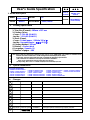 1
1
-
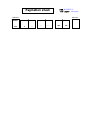 2
2
-
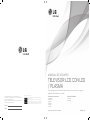 3
3
-
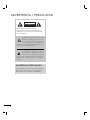 4
4
-
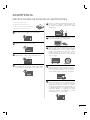 5
5
-
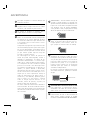 6
6
-
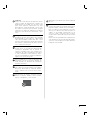 7
7
-
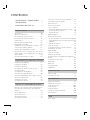 8
8
-
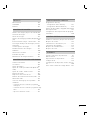 9
9
-
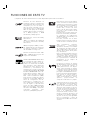 10
10
-
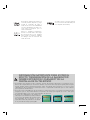 11
11
-
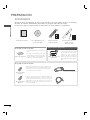 12
12
-
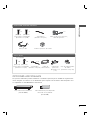 13
13
-
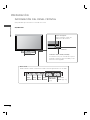 14
14
-
 15
15
-
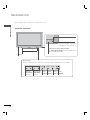 16
16
-
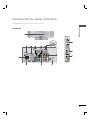 17
17
-
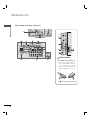 18
18
-
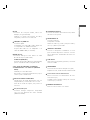 19
19
-
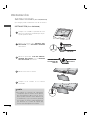 20
20
-
 21
21
-
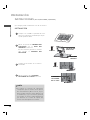 22
22
-
 23
23
-
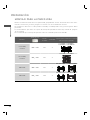 24
24
-
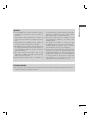 25
25
-
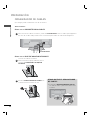 26
26
-
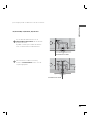 27
27
-
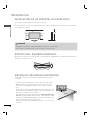 28
28
-
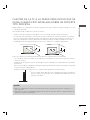 29
29
-
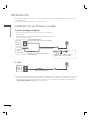 30
30
-
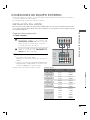 31
31
-
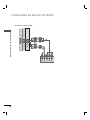 32
32
-
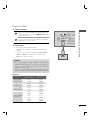 33
33
-
 34
34
-
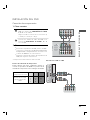 35
35
-
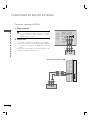 36
36
-
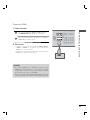 37
37
-
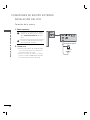 38
38
-
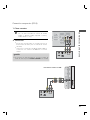 39
39
-
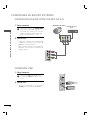 40
40
-
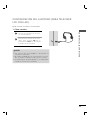 41
41
-
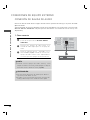 42
42
-
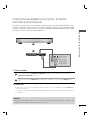 43
43
-
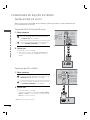 44
44
-
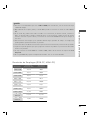 45
45
-
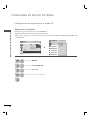 46
46
-
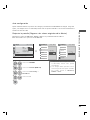 47
47
-
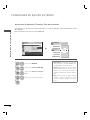 48
48
-
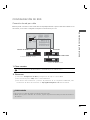 49
49
-
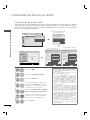 50
50
-
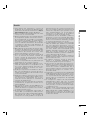 51
51
-
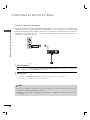 52
52
-
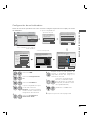 53
53
-
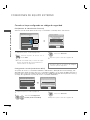 54
54
-
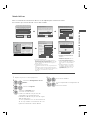 55
55
-
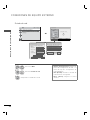 56
56
-
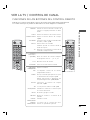 57
57
-
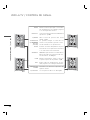 58
58
-
 59
59
-
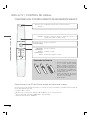 60
60
-
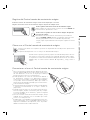 61
61
-
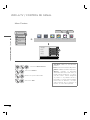 62
62
-
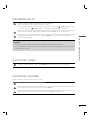 63
63
-
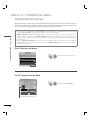 64
64
-
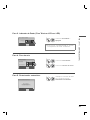 65
65
-
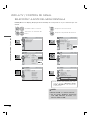 66
66
-
 67
67
-
 68
68
-
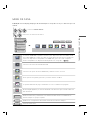 69
69
-
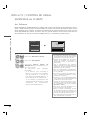 70
70
-
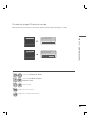 71
71
-
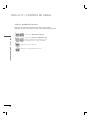 72
72
-
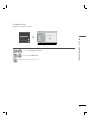 73
73
-
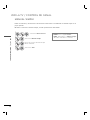 74
74
-
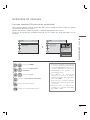 75
75
-
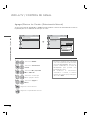 76
76
-
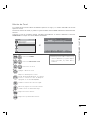 77
77
-
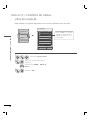 78
78
-
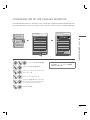 79
79
-
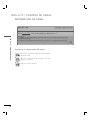 80
80
-
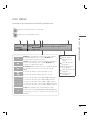 81
81
-
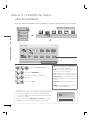 82
82
-
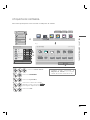 83
83
-
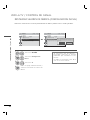 84
84
-
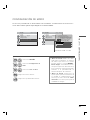 85
85
-
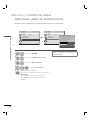 86
86
-
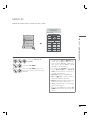 87
87
-
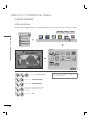 88
88
-
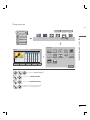 89
89
-
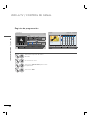 90
90
-
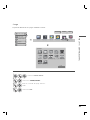 91
91
-
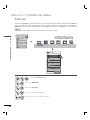 92
92
-
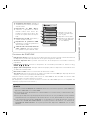 93
93
-
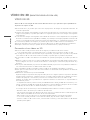 94
94
-
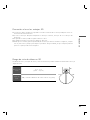 95
95
-
 96
96
-
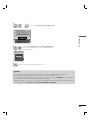 97
97
-
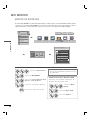 98
98
-
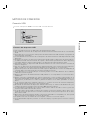 99
99
-
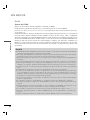 100
100
-
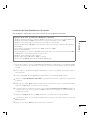 101
101
-
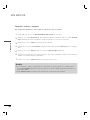 102
102
-
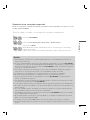 103
103
-
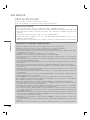 104
104
-
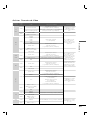 105
105
-
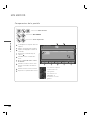 106
106
-
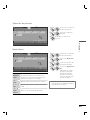 107
107
-
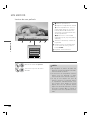 108
108
-
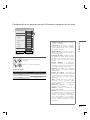 109
109
-
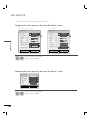 110
110
-
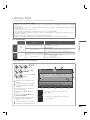 111
111
-
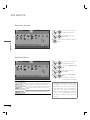 112
112
-
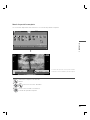 113
113
-
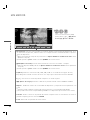 114
114
-
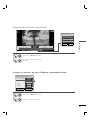 115
115
-
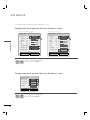 116
116
-
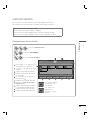 117
117
-
 118
118
-
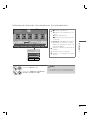 119
119
-
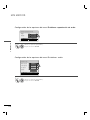 120
120
-
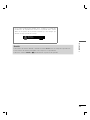 121
121
-
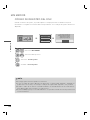 122
122
-
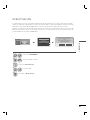 123
123
-
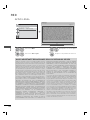 124
124
-
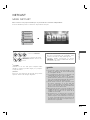 125
125
-
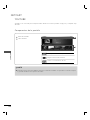 126
126
-
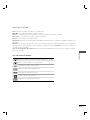 127
127
-
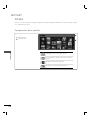 128
128
-
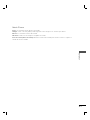 129
129
-
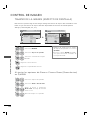 130
130
-
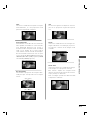 131
131
-
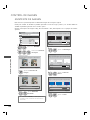 132
132
-
 133
133
-
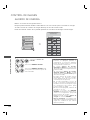 134
134
-
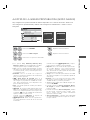 135
135
-
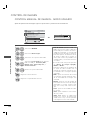 136
136
-
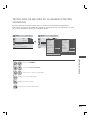 137
137
-
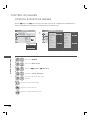 138
138
-
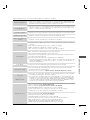 139
139
-
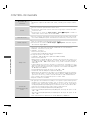 140
140
-
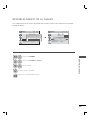 141
141
-
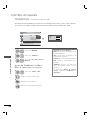 142
142
-
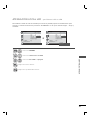 143
143
-
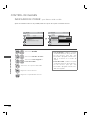 144
144
-
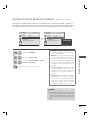 145
145
-
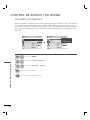 146
146
-
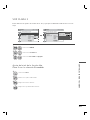 147
147
-
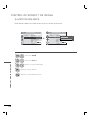 148
148
-
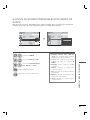 149
149
-
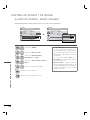 150
150
-
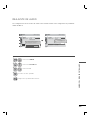 151
151
-
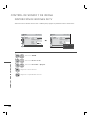 152
152
-
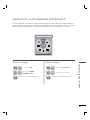 153
153
-
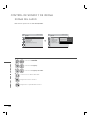 154
154
-
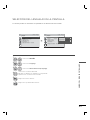 155
155
-
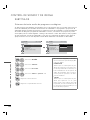 156
156
-
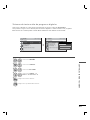 157
157
-
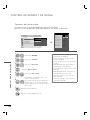 158
158
-
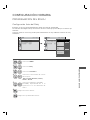 159
159
-
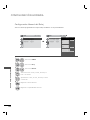 160
160
-
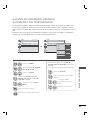 161
161
-
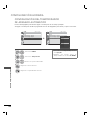 162
162
-
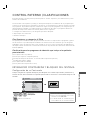 163
163
-
 164
164
-
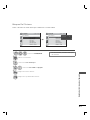 165
165
-
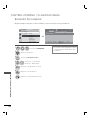 166
166
-
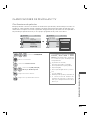 167
167
-
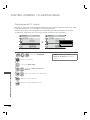 168
168
-
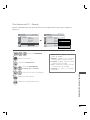 169
169
-
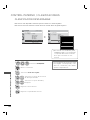 170
170
-
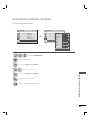 171
171
-
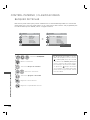 172
172
-
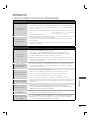 173
173
-
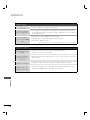 174
174
-
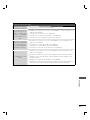 175
175
-
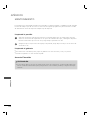 176
176
-
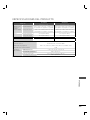 177
177
-
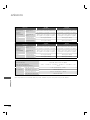 178
178
-
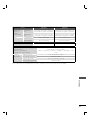 179
179
-
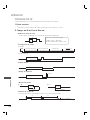 180
180
-
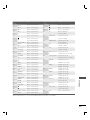 181
181
-
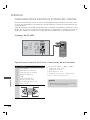 182
182
-
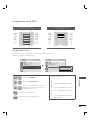 183
183
-
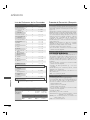 184
184
-
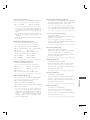 185
185
-
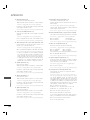 186
186
-
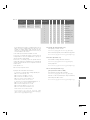 187
187
-
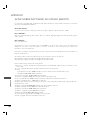 188
188
-
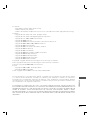 189
189
LG 55LX9500 El manual del propietario
- Categoría
- Televisores de plasma
- Tipo
- El manual del propietario
- Este manual también es adecuado para